Программы для записи дисков
О сайте
Сайт LoveProgram.ru посвящен обзору всевозможных компьютерных программ. В нашем веке нельзя представить человека, который не пользуется компьютером, для полноценной работы которого необходим определенный набор программ. Некоторые предпочитают покупать программы, некоторые используют "Freeware" - так называемые бесплатные программы, другие же ищут программное обеспечение на просторах интернета. На нашем ресурсе мы постарались собрать информацию о всевозможных бесплатных и условно-бесплатных программах для свободного использования. На сайте LoveProgram.ru не хранится каких-либо программ или ссылок на ФО.
12-07-2024, 10:18 - Windows 7 SP1 x64 by OneSmiLe 12.07.2024 (RUS)
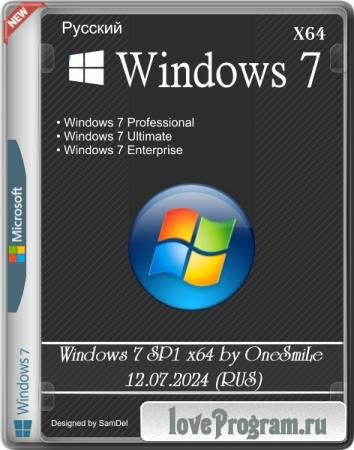
Windows 7 SP1 by OneSmiLe — стабильная сборка на базе оригинальных образов Windows 7 x64 с интегрированными обновлениями по июль 2024 года и полезными твиками. Установщик от Windows 10 21H2, билд повышен до версии 6.1.7601.27219, интегрированы последние обновления UpdatePack7R2-24.7.10. Работа с образом — DISM, образ системы упакован в esd.
Описание:
Сборка сделана из оригинальных образов
• ru_windows_7_professional_with_sp1_vl_build_x64_dvd_u_677774
• ru_windows_7_ultimate_with_sp1_x64_dvd_u_677391
• ru_windows_7_enterprise_with_sp1_x64_dvd_u_677671
• Windows 7 Professional
• Windows 7 Ultimate
• Windows 7 Enterprise
• Выключено восстановление системы (Удалён WinRe.wim)
• Отключено WSearch, SysMain и ReadyBoot
• Удалены мусорные пункты из контекстного меню
• Отключен Контроль учётных записей
• Добавлен пункт в контекстное меню при удержании SHIFT «Установить» для .cab пакетов
• Добавлен пункт в контекстное меню при удержании SHIFT «Извлечь всё» для .msi файлов
• Шрифт Segoe UI заменён на Segoe UI SEMIBOLD. (Возврат шрифта)
• Отключена история открытых файлов и папок.
• В контекстном меню файлов и папок добавлена команда — [копировать в папку/переместить в папку]
• В контекстном меню [этот компьютер] добавлены пункты — [Администрирование/Диспетчер устройств/Редактор реестра/Настройка системы (MSCONFIG)]
• DVD Maker
• Media Center
• Gagets
• Премиум Игры
• Telnet
• TFTP
• 7-Zip
• .NET Framework 3,5-4.8
• DirectX 9.29.1974
• Visual C++ 2005-2022
• Yandex
Для ритейл версий использована автоактивация с помощью Windows Loader 2.2.2 by Daz.
Для версии enterprise использована автоактивация с помощью Aact 4.3.1.0.
В случае неудачной активации активаторы можно использовать в ручном режиме.
Найти их можно в папке windows\setup\scripts
Системные требования:
• Процессор: Как минимум 1 ГГц или SoC.
• ОЗУ: 2 ГБ (для 64-разрядных систем).
• Место на жестком диске: 15 ГБ (для 64-разрядных систем).
• Видеоадаптер: DirectX версии не ниже 9 с драйвером WDDM 1.0.
• Дисплей: 800?600.
Контрольные суммы:
CRC32: B98D0737
MD5: 616F34F61F8A5EFE6F2FE6A00D266CE2
SHA-1: 591CC4A3198BAB998F67FE1E92322DA36753E025
Информация о программе:
Год выпуска: 12.07.2024
Платформа: (x64)
Язык интерфейса: Русский
Лекарство: АвтоАктивация Windows Loader, Aact
Размер файла: 2.47 GB
Скачать Windows 7 SP1 x64 by OneSmiLe 12.07.2024 (RUS)
10-07-2024, 15:06 - Windows 11 23H2 x64 by OneSmiLe 22631.3880 (2024/RUS)
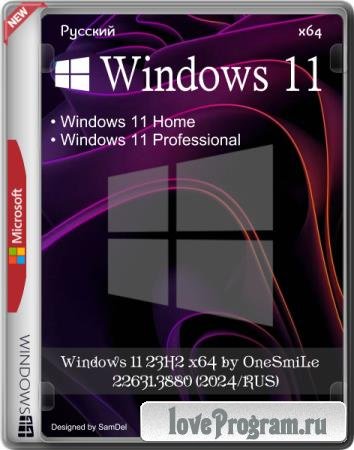
Windows 11 23H2 by OneSmiLe — сборка сделана на основе оригинального образа от Майкрософт Windows 11 Business Editions 23H2 ?64. В одном образе три редакции, удалены все модерн приложения, кроме блокнота и ножниц. Интегрированы актуальные обновления по июль 2024 года, билд повышен до версии 22631.3880.
2 образа системы
Windows 11 Home
Windows 11 Professional
Описание:
— Сборка сделана из оригинального образа
— Удалены все модерн приложения.
— Поиск работает (значок скрыт)
— Вырезана телеметрия
— Работа с образом — DISM.
— Образ системы упакован в esd.
— Windows Defender по умолчанию выключен, можно включать/выключать через Defender Switch из меню пуск. (Требуется перезагрузка)
Твики:
• Выключено восстановление системы (Удалён WinRe.wim)
• Отключено WSearch, SysMain и ReadyBoot
• Удалены мусорные пункты из контекстного меню
• Отключена телеметрии и синхронизация
• Отключено размытие на экране блокировки
• Отключен Контроль учётных записей
• Отключено зарезервированное хранилище
• Нормальное контекстное меню как раньше.
• Добавлен пункт в контекстное меню при удержании SHIFT «Установить» для .cab пакетов
• Добавлен пункт в контекстное меню при удержании SHIFT «Извлечь всё» для .msi файлов
• Отключена автоматическая перезагрузка при BSOD.
• Отключена фикса Meltdown и Spectre
• Шрифт Segoe UI заменён на Segoe UI SEMIBOLD. (Возврат шрифта)
• Включён windows photoviewer по умолчанию для просмотра фотографий.
• Отключена история открытых файлов и папок.
• В контекстном меню файлов и папок добавлена команда — [копировать в папку/переместить в папку]
• В контекстном меню [этот компьютер] добавлены пункты — [Администрирование/Диспетчер устройств/Редактор реестра/Настройка системы (MSCONFIG)]
• Выключен GameDVR.
Удалено:
• Edge
• DataCenterBridging
• StepsRecorder
• TextPrediction
• Math Recognizer
• ContentDeliveryManager
• QuickAssist
• Cortana
• OneDrive
• Программа архивации данных (sfc /scannow не пройдёт и не восстановит её)
Установлено:
• 7-Zip
• Yandex
При включенном интернете в PowerShell от имени администратора вводим команду
Код: выделить все
wsreset -i
и магазин скачивается и устанавливается сам.
(Установка Xbox после установки магазина)
Xbox Identity Provider — www.microsoft.com/ru-ru/p/xbox-identity-provider/9wzdncrd1hkw? activetab=pivot: overviewtab
Xbox Game Bar — www.microsoft.com/ru-ru/p/xbox-game-bar/9nzkpstsnw4p? activetab=pivot: overviewtab
Xbox — www.microsoft.com/ru-ru/p/xbox-%D0%B1%D0%B5%D1%82%D0%B0-%D0%B2%D0%B5%D1%80%D1%81%D0%B8%D1%8F/9mv0b5hzvk9z? activetab=pivot: overviewtab
Системные требования:
• Процессор: не менее двух ядер с тактовой частотой не менее 1 гигагерца (ГГц) или SoC
• ОЗУ: 4 гигабайта (ГБ)
• Место на диске: 20 ГБ или больше
• Видеоадаптер: DirectX 12 или более поздней версии с драйвером WDDM 2.0
• Экран: (720p) с диагональю более 9 дюймов, 8 бит на цветовой канал
• SecureBoot и TPM 2.0 не требуется
Контрольные суммы:
CRC32: F747388D
MD5: C758FC718BE09F924A1F3E055A5272B0
SHA-1: 91D7D53FBEACC4B14719661DFA39001007B51AAC
Процедура лечения:
— АвтоАктивация W10DigitalActivation
Информация о программе:
Год выпуска: 10.07.2024
Платформа: (x64)
Язык интерфейса: Русский
Лекарство: не требуется / вылечено
Размер файла: 3.57 GB
Скачать Windows 11 23H2 x64 by OneSmiLe 22631.3880 (2024/RUS)
10-07-2024, 12:20 - Windows 10 22H2 x64 by OneSmiLe 19045.4651 (RUS/2024)
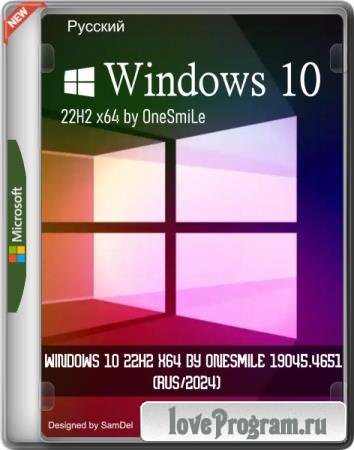
Windows 10 22H2 x64 by OneSmiLe — сборка сделана на основе оригинального образа от Майкрософт Windows 10 22H2 x64. В одном образе три редакции, удалены все модерн приложения, кроме блокнота и ножниц. Интегрированы актуальные обновления по июль 2024 года, билд повышен до версии 19045.4651.
3 образа системы
• Windows 10 Pro
• Windows 10 IoT Enterprise
• Windows 10 Enterprise LTSC
• Поиск работает (значок скрыт)
• Вырезана телеметрия
• Работа с образом — DISM.
• Образ системы упакован в esd.
• Windows Defender по умолчанию выключен, можно включать/выключать через Defender Switch из меню пуск. (Требуется перезагрузка)
• Выключено восстановление системы (Удалён WinRe.wim)
• Отключено WSearch, SysMain и ReadyBoot
• Удалены мусорные пункты из контекстного меню
• Отключена телеметрии и синхронизация
• Отключено размытие на экране блокировки
• Отключен Контроль учётных записей
• Отключено зарезервированное хранилище
• Нормальное контекстное меню как раньше.
• Добавлен пункт в контекстное меню при удержании SHIFT «Установить» для .cab пакетов
• Добавлен пункт в контекстное меню при удержании SHIFT «Извлечь всё» для .msi файлов
• Отключена автоматическая перезагрузка при BSOD.
• Отключена фикса Meltdown и Spectre
• Шрифт Segoe UI заменён на Segoe UI SEMIBOLD. (Возврат шрифта)
• Включён windows photoviewer по умолчанию для просмотра фотографий.
• Отключена история открытых файлов и папок.
• В контекстном меню файлов и папок добавлена команда — [копировать в папку/переместить в папку]
• В контекстном меню [этот компьютер] добавлены пункты — [Администрирование/Диспетчер устройств/Редактор реестра/Настройка системы (MSCONFIG)]
• Выключен GameDVR.
Удалено:
• Edge
• DataCenterBridging
• StepsRecorder
• TextPrediction
• Math Recognizer
• ContentDeliveryManager
• QuickAssist
• Cortana
• OneDrive
• Программа архивации данных
Установлено:
• 7-Zip
• Yandex
При включенном интернете в PowerShell от имени администратора вводим команду
Код: выделить все
wsreset -i
и магазин скачивается и устанавливается сам.
(Установка Xbox после установки магазина)
Xbox Identity Provider — www.microsoft.com/ru-ru/p/xbox-identity-provider/9wzdncrd1hkw? activetab=pivot: overviewtab
Xbox Game Bar — www.microsoft.com/ru-ru/p/xbox-game-bar/9nzkpstsnw4p? activetab=pivot: overviewtab
Xbox — www.microsoft.com/ru-ru/p/xbox-%D0%B1%D0%B5%D1%82%D0%B0-%D0%B2%D0%B5%D1%80%D1%81%D0%B8%D1%8F/9mv0b5hzvk9z? activetab=pivot: overviewtab
Системные требования:
• Процессор: Как минимум 1 ГГц или SoC.
• ОЗУ: 2 ГБ (для 64-разрядных систем).
• Место на жестком диске: 10 ГБ (для 64-разрядных систем).
• Видеоадаптер: DirectX версии не ниже 9 с драйвером WDDM 1.0.
• Дисплей: 800?600.
АвтоАктивация W10DigitalActivation
Контрольные суммы:
CRC32: 1B4F9E04
MD5: 13F7ACBD149F259713D8BF7750FD9F2A
SHA-1: 98F6BC94ABC740CC64A96D2981342B8DB996CEA1
Информация о программе:
Год выпуска: 10.07.2024
Платформа: (x64)
Язык интерфейса: Русский
Лекарство: АвтоАктивация W10DigitalActivation
Размер файла: 4.12 GB
Скачать Windows 10 22H2 x64 by OneSmiLe 19045.4651 (RUS/2024)
1-07-2024, 16:23 - Windows 10 PE x64 by AnkhTech 10.0 (ENG/2024)
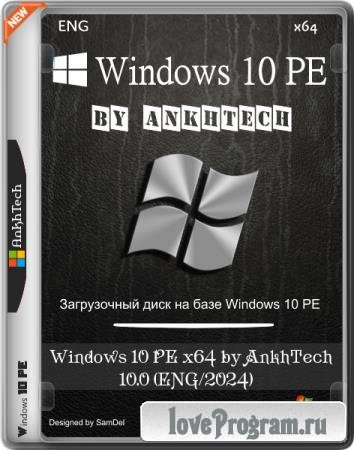
Windows 10 PE AnkhTech — загрузочный диск на базе Windows 10 PE x64 — для обслуживания компьютеров, работы с жесткими дисками и разделами, резервного копирования и восстановления дисков и разделов, диагностики компьютера, восстановления данных, антивирусной профилактики и установки ОС Windows.
Antivirus
Avira PC Cleaner
ESET Online Scanner
McAfee Stinger
Trend Micro House Call
HijackThis
Backup and Restore
Acronis Cyber Protect
Acronis True Image 2021
Acronis True Image 2014
Active@ Disk Image
CoolBackup
Drive Snapshot
Macrium Reflect
OneKey Ghost
Paragon Hard Disk Manager
R-Drive Image
Symantec Ghost 11.5
Symantec Ghost 12
Symantec Ghost Explorer
Terabyte Image Mount
Terabyte Image View
Terabyte image
Boot Tools
BCDBootGUI
BcdTool
Boot Builder
BOOTICE
BootSectGUI
CoolBootRepair
CoolUEFIFix
EasyBCD
EasyUEFI
NT6Repairx86E
NTBOOTAutoFix
Qemu Boot Tester
Qemu Simple Boot
Data Recovery
7-Data Recovery Suite
Active@ Partition Recovery
EaseUS Data Recovery
GetDataBack Pro
Hetman Data Recovery
iCare Data Recovery
Lazesoft Recovery Suite
MiniTool Power Data Recovery
Ontrack EasyRecovery
RAID Reconstructor
Recuva
R-Studio
WiseDataRecovery
Disk Check / Fix
AS SSD Benchmark
ATTO Disk Benchmark
Check Disk GUI
Crystal Disk Info
Crystal Disk Mark
Defraggler
DRevitalize V4.10
GSmartControl
Hard Disk Sentinel
HD Tune Pro
HDD Low Level Format Tool
HDD Regenerator
HDDExpert
HDDScan
O&O Defrag
SSDLife
SSD-Z Utility
TxBENCH
Victoria
WD Data Lifeguard
Disk Management
Acronis Disk Director
Active@ KillDisk
AOMEI Partition Assistant
DiskGenius
EaseUS Partition Manager
Macrorit Partition Expert
MiniTool Partition Wizard
NTFS to FAT32 Wizard
Paragon Hard Disk Manager
Drivers Tools
Drivers Installer
Driver Booster
Smart Driver Backup
Double Driver GUI
File Tools
7-Zip File Manager
Everything
Explorer++
FastCopy
Omziff
Q-Dir
SwiftSearch
TeraCopy
TotalCommander
Windirstat
WinMerge
WinRAR Archiver
Wintools.net Premium
WizTree
Games
Bubble Tanks
FreeCell
Hearts
LBreakout2
Minesweeper
Solitaire
SpiderSolitaire
Tetris
3D Pinball
Hardware
AIDA64 Business
Battery Expert
Battery Monitor
BurnInTest 8.1
BurnInTest 9.2
Core Temp
CPU-Z
Eizo Monitor Test
GPU-Z
Hardware Info
Hardware Monitor
IsMyLcdOK
IsMyTouchScreenOK
Keyboard Test
LinX
PassMark SoundCheck
Prime95
Speccy
Multimedia
Debut Video Capture
FastStone Capture
ImgBurn
PotPlayer
oCam
Prism Video File Converter
UltraISO
VideoPad Video Editor
WebCam
Winamp
WinSnap
Network Tools
Advanced IP Scanner
Advanced Port Scanner
Cent Browser
DNS Jumper
FileZilla FTP Client
HoverIP
Lantern VPN
Mozilla Firefox
MyLanViewer
PicoTorrent
PUTTY
Softperfect Network Scanner
TcpView
WinSCP
WNet Watcher
Office Tools
Notepad++
PlanMaker
SoftMaker Presentations
SumatraPDF
TextMaker
xchm
Other
78Repack
Autoruns
BIOS Backup ToolKit
Captain Nemo Pro
CMOS De-Animator
Disk to VHD Converter
Dism++
GimageX
Hash Calculator
Hasleo WinToUSB
KeePass
Process Monitor
Puran Utilies
Regshot
Resource Hacker
Rufus
SLIC ToolKit
System Explorer
System Informer
Ventoy2Disk
Ram Test
MemTest64
MemTestPro
MemTestProTool MFC
Quick Memory Test OK
RamMon
RamTester Application
Remote Control
AeroAdmin
Ammyy Admin
AnyDesk
Remote Desktop Connection
RustDesk Remote Desktop
Supremo
Security
NTFS Drive Protection
ntpwedit64
PEPassPass
Product Key Recovery
Recover Keys
Unlocker
Windows Login Unlocker
ShowKeyPlus
Windows Installers
78Setup
CoolInstall
NT6x Fast installer
Windows Installer
WinNT Setup
WinToHDD
NirLauncher
NirLauncher is a Program that contains 255 Tools
Системные требования:
• ОЗУ (оперативная память) от 512MB
• Компьютер с возможностью загрузки с CD или USB
Whats New in version 10.0:
— A lot of Programs Has been Added
— Mini Boot now Supports Network, Sound and Support most of the Programs
— New Tiny Boot added
— Most of the Requested Programs has been added
— Wi-Fi Drivers in the Drivers Installer has been Increased
A lot of other Changes and Fixes has been made,
i just can’t write everything and i don’t remember everything
Контрольные суммы:
CRC32: ECAE61BF
MD5: 8240437C2FA76A74E1FAF08DBCAAA5D1
SHA-1: 474FACD6B7BA3B0FC0181F165D80AEA5986B5631
Информация о программе:
Год выпуска: 2024
Платформа: (x64)
Язык интерфейса: English / Английский
Лекарство: Не требуется
Размер файла: 2.87 GB
Скачать Windows 10 PE x64 by AnkhTech 10.0 (ENG/2024)
1-07-2024, 08:31 - Windows 11 Pro 23H2 x64 22635.3858 by OneSmiLe (2024/RUS)
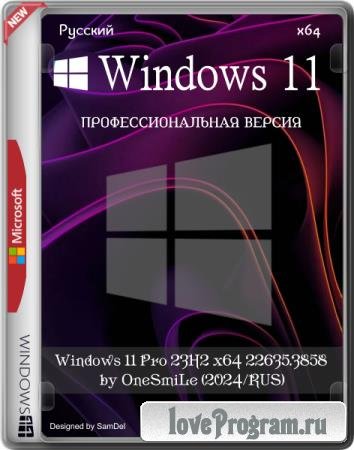
Windows 11 Pro 23H2 by OneSmiLe — профессиональная редакция Windows 11 без телеметрии, магазина (можно восстановить) и ненужных приложений. Добавлен скрипт для управления защитником, можно включать или выключать на ваше усмотрение. Полуавтоматическая установка с выбором имени пользователя и раздела. Интегрированы актуальные обновления по июль 2024 года, билд повышен до версии 22635.3858.
Описание:
• Работа с образом — DISM.
• Образ системы упакован в esd.
• Windows Defender по умолчанию выключен, можно включать/выключать через Defender Switch из меню пуск. (Требуется перезагрузка)
Твики:
• Выключено восстановление системы (Удалён WinRe.wim)
• Отключено WSearch, SysMain и ReadyBoot
• Удалены мусорные пункты из контекстного меню
• Отключена телеметрии и синхронизация
• Отключено размытие на экране блокировки
• Отключен Контроль учётных записей
• Отключено зарезервированное хранилище
• Нормальное контекстное меню как раньше.
• Добавлен пункт в контекстное меню при удержании SHIFT «Установить» для .cab пакетов
• Добавлен пункт в контекстное меню при удержании SHIFT «Извлечь всё» для .msi файлов
• Отключена автоматическая перезагрузка при BSOD.
• Отключена фикса Meltdown и Spectre
• Шрифт Segoe UI заменён на Segoe UI SEMIBOLD. (Возврат шрифта)
• Включён windows photoviewer по умолчанию для просмотра фотографий.
• Отключена история открытых файлов и папок.
• В контекстном меню файлов и папок добавлена команда — [копировать в папку/переместить в папку]
• В контекстном меню [этот компьютер] добавлены пункты — [Администрирование/Диспетчер устройств/Редактор реестра/Настройка системы (MSCONFIG)]
• Выключен GameDVR.
Удалено:
• Удалены все модерн приложения
• Microsoft Edge
• DataCenter
• StepsRecorder
• TextPrediction
• Math Recognizer
• ContentDeliveryManager
• QuickAssist
• Cortana
• OneDrive
• Программа архивации данных (sfc /scannow не пройдёт и не восстановит её)
Установлено:
• 7-Zip
• Yandex браузер
При включенном интернете в PowerShell от имени администратора вводим команду
Код: выделить все
wsreset -i
и магазин скачивается и устанавливается сам.
(Установка Xbox после установки магазина)
Xbox Identity Provider — www.microsoft.com/ru-ru/p/xbox-identity-provider/9wzdncrd1hkw? activetab=pivot: overviewtab
Xbox Game Bar — www.microsoft.com/ru-ru/p/xbox-game-bar/9nzkpstsnw4p? activetab=pivot: overviewtab
Xbox — www.microsoft.com/ru-ru/p/xbox-%D0%B1%D0%B5%D1%82%D0%B0-%D0%B2%D0%B5%D1%80%D1%81%D0%B8%D1%8F/9mv0b5hzvk9z? activetab=pivot: overviewtab
Системные требования:
Процессор: не менее двух ядер с тактовой частотой не менее 1 гигагерца (ГГц) или SoC
ОЗУ: 4 гигабайта (ГБ)
Место на диске: 20 ГБ или больше
Видеоадаптер: DirectX 12 или более поздней версии с драйвером WDDM 2.0
Экран: (720p) с диагональю более 9 дюймов, 8 бит на цветовой канал
SecureBoot и TPM 2.0 не требуется
Контрольные суммы:
CRC32: F4F445DD
MD5: D532F20FF47F4C00C4F686BB9B8DDA9B
SHA-1: 13F94E2F2E641BF051952FA9A5953B7F9BEAC496
Информация о программе:
Год выпуска: 01.07.2024
Платформа: (x64)
Язык интерфейса: Русский
Лекарство: АвтоАктивация W10DigitalActivation
Размер файла: 3.55 GB
Скачать Windows 11 Pro 23H2 x64 22635.3858 by OneSmiLe (2024/RUS)
30-06-2024, 08:18 - Windows 11 23H2 x64 24in1 +/- Office 2021 by Eagle123 06.2024 (RUS/ENG)
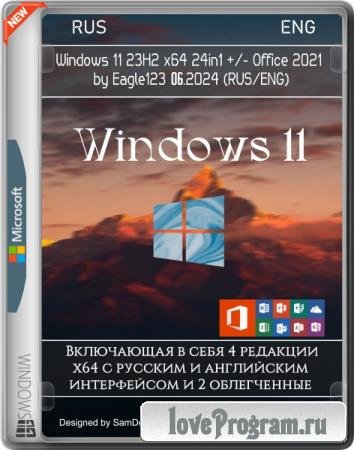
Windows 11 by Eagle123 — v23H2 22631.3737, включающая в себя 4 редакции x64 с русским и английским интерфейсом и 2 облегченные x64 Lite-редакции, с обновлениями по 06.2024, дополнительными системными библиотеками (C++ Redistributable Package), с возможностью выбора опций установки и наличием MSDaRT. А также инсталляции Windows c уже предустановленным (или без — по выбору) Word, Excel, PowerPoint, Access, Publisher, Outlook и OneNote.
Преимущества сборки:
— Автоактивация
— Обновления по 06.2024
— Выбор опций установки
— MsDART в среде восстановления Windows
— Расширенный пакет драйверов (подробнее в «Некоторые особенности сборки»)
— Меню «Пуск» как в Windows 7 (StartAllBack) (опционально)
— Word, Excel, PowerPoint, Access, Publisher, Outlook и OneNote (опционально)
— Проверка ОЗУ, TPM 2.0, UEFI и Secure Boot (искусственное ограничение установки на старые ПК) отключена
— Удалена часть UWP-приложений и OneDrive
— Вкл/Выкл обновлений Windows через ярлык в меню «Пуск»
— Вкл/Выкл Защитника Windows через ярлык в меню «Пуск»
— Microsoft Visual C++ Redistributable Package 2005-2008-2010-2012-2013-2015-2022
— .NET Framework 3.5 и 4.8
— DirectX 9.0c
— RuntimePack 20.3.3 Lite
— Запись на флешку с автоматической проверкой контрольных сумм
Список редакций:
— Windows 11 Домашняя для одного языка x64 (64-разрядная) Русская
— Windows 11 Домашняя x64 (64-разрядная) Русская
— Windows 11 Профессиональная x64 (64-разрядная) Русская
— Windows 11 Корпоративная x64 (64-разрядная) Русская
— Windows 11 Домашняя для одного языка [Lite] x64 (64-разрядная) Русская
— Windows 11 Профессиональная x64 [Lite] (64-разрядная) Русская
— Windows 11 Home Single Language x64 (64-bit) English
— Windows 11 Home x64 (64-bit) English
— Windows 11 Professional x64 (64-bit) English
— Windows 11 Enterprise x64 (64-bit) English
— Windows 11 Home Single Language [Lite] x64 (64-bit) English
— Windows 11 Professional [Lite] x64 (64-bit) English
Удалено:
• Кортана,
• Центр отзывов,
• Твой телефон,
• Skype,
• Paint 3D (обычный Paint к нему не относится и оставлен в системе),
• Средство 3D-просмотра,
• OneNote,
• Power Automate,
• To Do,
• OneDrive отключена автоустановка.
При необходимости, удаленные приложения можно скачать в Microsoft Store.
Обратите внимание, что некоторым приложениям из Microsoft Store для установки и работы, например TikTok-у, нужны:
1) Microsoft Edge
2) Microsoft Edge WebView2
3) Включенные/разрешенные обновления Windows
4) Включенный контроль учетных записей
5) Если что-то из этих 4-ёх пунктов вы доустановили/включили, то не забудьте перезагрузить ПК.
Удалено в Lite-редакциях:
Все UWP-приложения:
• Microsoft Store (Магазин Майкрософт),
• Фотографии (вместо него доступно стандартное средство просмотра фотографий Windows)
• Медиаплеер Windows (вместо него доступен проигрыватель Windows Media),
• Кино и ТВ (вместо него доступен проигрыватель Windows Media),
• Карты,
• Wallet,
• Почта,
• Skype,
• Погода,
• Камера,
• Кортана,
• OneNote,
• Будильник,
• Your Phone,
• People (Люди),
• Xbox App,
• Xbox TCUI,
• Xbox Game Bar,
• Xbox Identity Provider,
• Microsoft Office Hub,
• Get Started (Советы),
• Средство 3D-просмотра,
• Microsoft Solitaire Collection,
• Microsoft Sticky Notes (Записки),
• Windows Feedback Hub (Центр отзывов),
• Windows Sound Recorder (Запись голоса),
• Mixed Reality Portal (Портал смешанной реальности),
• Paint 3D (обычный Paint к нему не относится и доступен в системе),
• Content Delivery Manager,
• Power Automate,
• Clipchamp,
• Family,
• To Do.
А также:
• Microsoft Edge (вместо него доступен ярлык в меню «Пуск» на Internet Explorer 11)
• OneDrive отключена автоустановка.
При необходимости, удаленные приложения можно скачать в Microsoft Store.
Обратите внимание, что некоторым приложениям из Microsoft Store для установки и работы, например TikTok-у, нужны:
1) Microsoft Edge
2) Microsoft Edge WebView2
3) Включенные/разрешенные обновления Windows
4) Включенный контроль учетных записей
5) Если что-то из этих 4-ёх пунктов вы доустановили/включили, то не забудьте перезагрузить ПК.
Описание некоторых опций установки:
Галочка «Применить набор твиков реестра»:
Твики расположены в подпапках «Tweaks» по пути «JINN\WinSetup\OEM». Вы можете открыть reg-файлы текстовым редактором и отредактировать их на свое усмотрение.
Галочка «Отключить шпионские функции":
Используется программа O&O ShutUp10. Для нее будет создан ярлык в меню «Пуск».
Галочка «Меню „Пуск“ как в Windows 7» (StartAllBack):
Будет установлена программа StartAllBack.
StartAllBack в составе (галочка «Меню „Пуск“ как в Windows 7» в установщике Windows) позволяет:
— вернуть кнопку «Пуск» в левый угол панели задач
— вернуть возможность перетаскивания файла на ярлык запущенной программы на панели задач
— вернуть возможность закреплять ярлыки на панели задач перетаскиванием
— вернуть расширенный стиль контекстного меню, вызываемого правой кнопкой мыши
— вернуть строку инструментов в проводнике, как в Windows 7 и 10
— вернуть интерфейс меню «Пуск» как в Windows 7
— и многое другое доступно в настройках StartAllBack.
А также можно по разному их комбинировать — например оставить новый стиль меню «Пуск» по центру панели задачи, но при этом восстановить весь старый более привычный функционал панели задач и проводника. Каждый пользователь может настроить внешний вид и функционал системы на свой вкус.
Галочка «Отключить Защитник Windows»:
Используется программа DefenderControl.
Обратите внимание, что возможна негативная реакция антивирусов на эту утилиту.
Галочка «Отключить автообновление системы":
Используется программа Windows Update Blocker.
Обратите внимание, если эта утилита активна, т. е. Вы разрешили блокировать обновления, то утилита блокирует работу не только некоторых связанных с обновлениями процессов, но и многих процессов/программ/утилит, которые обращаются к серверам Microsoft, например Microsoft Store в Windows 10, обновления Windows Defender, установка дополнительных языковых пакетов и прочее. Чтобы утилита перестала их блокировать, можно воспользоваться соответствующими ярлыками вкл/выкл обновлений в меню «Пуск».
Обратите внимание, что возможна негативная реакция антивирусов на эту утилиту.
Галочка «Сжать системные файлы»:
Галочка «Сжать системные файлы» задействует механизм «Compact OS» для сжатия системных файлов. На х64 системе позволяет освободить до 2 Гб места на диске.
Галочка «Отключить зарезервированное хранилище»:
Галочка «Отключить зарезервированное хранилище» задействует отключение функции, предназначенной для выделения места на диске под обновления, чтобы избежать различных проблем, связанных с недостаточным объемом свободного пространства. «Зарезервированное хранилище» обычно выделяет около 7 гигабайт.
Некоторые особенности сборки:
- Во время установки Windows доступен выбор опций установки, в который входит: авто-активация Windows и Office, применение различных твиков реестра, меню "Пуск", как в Windows 7, группировка дисков в проводнике, возможность вернуть старый вид калькулятора, а также опциональное отключение по желанию: "шпионских" функций, контроля учетных записей, защитника Windows, брандмауэра, гибернации и автообновления системы. Есть возможность задать часовой пояс устанавливаемой Windows, указать необходимость перехода на летнее время и обратно, ввести свое уникальное отображаемое имя пользователя, имя папки пользователя, имя компьютера и рабочей группы прямо во время установки Windows.
- В сборку интегрированы критические обновления, доступные по состоянию на июнь 2024 года.
- В файле JINN\WinSetup\config.ini доступна предустановка начального состояния галочек (включено/выключено) для дополнительных опций. А также есть возможность управлять некоторыми опции, недоступными через графический интерфейс (через управление галочками в установщике Windows).
- Выставив соответствующую галочку в установщике, есть возможность сделать выбор о необходимости инсталляции Windows сразу с предустановленным Microsoft Office 2021 x64 v2405 (16.0.17628.20144), содержащим в себе в обычных редакциях Word, Excel, PowerPoint, Access, Publisher, Outlook и OneNote, а в Lite-редакциях только Word, Excel и PowerPoint.
- Из сборки удалена часть предустановленных UWP-приложений, подробнее под спойлером "Удалено". При необходимости, удаленные приложения можно скачать в Microsoft Store.
- В службу восстановления системы, как в запускаемую с установочного носителя, так во встроенную в саму систему, интегрирован модуль Microsoft Diagnostics and Recovery Toolset (MSDaRT) 10, который значительно расширяет возможности по реанимации системы.
Расширенный пакет драйверов в сборке
Если во время установки Windows и разметки диска не определился диск, на который планируется установка, то можно попробовать воспользоваться установкой расширенного пакета драйверов (см. скриншот и gif-анимацию ниже):
Обратите внимание: эти драйверы действуют только пока идёт первоначальный этап установки, до первой перезагрузки в процессе установки. На уже установленную систему они не инсталлируются. Если же вы хотите добавить автоустановку драйверов и программ, которая автоматически запустится, как только появится рабочий стол Windows и установит недостающие драйверы в систему, то инструкцию об этом можно прочитать в FAQ.
После установки Windows, сразу после старта компьютера, через клавишу F8 можно попасть в меню восстановления системы, в которой доступен модуль Microsoft Diagnostics and Recovery Toolset (MSDaRT), который значительно расширяет возможности по реанимации системы. А также доступен выбор необходимости установки расширенного пакета драйверов для среды восстановления, если она не смогла определить какое-то устройство, например клавиатуру/мышку/NVMe-диск и прочее (см. скриншот и gif-анимацию ниже).
Обратите внимание: эти драйверы действуют только в режиме восстановления системы и на уже установленную систему не инсталлируются.
- Перед началом установки Windows доступны для запуска программы: Total Commander, Paragon Hard Disk Manager, Acronis True Image, BootIce, сброс пароля Windows от Simplix, WinNtSetup, ProduKey.
- Система ставится сразу с русским и английским языковыми пакетами. Выбор языка при установке влияет лишь на то, какой из языков будет основным. Так что по окончании установки вы сможете легко поменять язык интерфейса стандартными средствами ОС без докачивания дополнительных файлов. А также при незапрещенных обновлениях Windows, загружать другие языки интерфейса.
- Восстановлен функционал загрузочного меню по нажатию клавиши F8 при запуске компьютера.
- В связи с тем, что сборка представляет из себя совмещенный x64-дистрибутив, да еще и имеющий на борту больше одного языка, установка из-под уже имеющейся системы недоступна. Возможны следующие варианты установки: с установочного носителя как с загрузочного устройства в режиме BIOS Legacy для 64-битной ОС; с установочного носителя как с загрузочного устройства в режиме EFI/UEFI только для 64-битной ОС.
- Есть возможность подключить автоматическую установку драйверов из Snappy Driver Installer или SamDrivers, а также автоматическую установку программ из MinstAll.
- Удалена часть UWP-приложений и OneDrive. При необходимости, удаленные приложения можно скачать в Microsoft Store.
- В сборку интегрированы Microsoft Visual C++ 2005-2008-2010-2012-2013-2015-2022 Redistributable Package последних версий. Чтобы избежать дублирующей установки различными приложениями ранних версий и перенацелить программы, которым необходимы эти пакеты библиотек на свежие версии, установка устаревших версий заблокирована заглушками (проект [addon] Microsoft Visual C++ 2005-2008-2010-2012-2013-2015-2022 Redistributable Package x86 & x64).
- В сборку интегрирован пакет DirectX 9.0c.
- В сборке включен фикс противодействия уязвимостям Meltdown и Spectre. Если необходимо, то можно отключить защиту от Meltdown и Spectre просто запустив из сборки на уже установленной системе reg-файл, который расположен по пути "JINN\WinSetup\OEM\$OEM$\$$\Setup\Scripts\Tweaks\Skipped\Отключение фикса Meltdown и Spectre KB4056892.reg";
- в Word изменен шрифт (шаблон) по умолчанию. Теперь это - Times New Roman 14, межстрочный интервал 1, красная строка 1.25, выравнивание по ширине и все интервалы 0.
Утилита «Записать ISO на флешку":
1) Проверьте, что отключен антивирус и Защитник Windows, который может САМ включиться, если увидит, что сторонний антивирус вы отключили. Подробности под спойлером «Почему реагируют антивирусы?»
2) выберите устройство (USB-накопитель), на которое записывать сборку. Если ваше устройство не отображается в списке или высвечивается «Съемные устройства не найдены!», то попробуйте поставить галочку у пункта «Показать все диски».
3) Выберите или нет опцию «+ Office»,
Все остальные опции можно не менять;
4) нажмите кнопку «Записать»;
5) дождитесь появления сообщения: «Запись компонентов и их проверка успешно завершены!» и нажмите «ОК».
Мультизагрузочный USB-накопитель создан!
Если же появилось сообщение с ошибкой: «Проверка целостности файлов завершена! Обнаружены ошибки — подробности в логе.», то убедитесь еще раз, что пункт 1 выполнен, попробуйте сменить флешку и сверьте контрольные суммы с теми, которые указаны в файле «Контрольные суммы.txt» и в описании темы.
Если при запуске утилиты «Записать ISO на флешку.exe» появляется сообщение, что не удаётся найти файл «JINN\Записать на флешку.exe», то попробуйте перезагрузить компьютер и повторить запуск «Записать ISO на флешку.exe». Или смонтировать ISO-образ и вручную запустить файл «JINN\Записать на флешку.exe»
Если проблемы с запуском утилиты «Записать на флешку»:
Если утилита «Записать на флешку»:
1) не запускается
2) появляется ошибка определения дисков
3) появляется ошибка «Exception ETaskbarException in module Could not register tab -2147467259»
4) недоступна галочка «Показать все диски»
То проделайте следующие действия:
1) Проверьте, что все антивирусы, антималвари, чистильщики и оптимизаторы отключены (в том числе «Kerish Doctor» и аналогичные программы и именно ОТКЛЮЧЕНЫ совсем, т. е. выгружены из памяти, а не просто приостановлена их защита на 5 минут), а также отключен «Защитник Windows», который может САМ включиться, если увидит, что сторонний антивирус вы отключили. А также убедитесь, что отключен SmartScreen
2) Кликните правой кнопкой мыши по файлу «Записать на флешку.exe» и по файлу «JINN\data\tools\rmpart.exe» и если там во вкладке «Общие» у какой-нибудь из указанных утилит внизу есть чекбокс «Разблокировать», то поставить туда птичку и нажать «ОК», подтвердив внесенные изменения
3) Попробуйте переименовать файлы «Записать на флешку.exe», «JINN\data\tools\rmpart.exe» и «%temp%\JINN\hddinfo.ini» (или он же «C:\Users\ВАШЕ_ИМЯ_ПОЛЬЗОВАТЕЛЯ\AppData\Local\Temp\JINN\hddinfo.ini»). Т.е. убедиться, что какая-нибудь программа не блокирует к ним доступ и не использует эти файлы. Если какая-то программа использует эти файлы или один из них и не даёт переименовать, то отключите эту программу или перенастройте ее, чтобы она так не делала. После переименования этих файлов, не забудьте вернуть им их оригинальные имена.
4) Убедитесь, что MD5 файла JINN\data\tools\rmpart.exe равно AA2572E7B0B3F6FF62CA7CD2A52E44C5
5) Попробуйте открыть файл JINN\data\tools\rmpart.exe — должно появиться черное окно с надписями и само секунд через 5 закрыться
6) Пересчитайте хэш раздачи или/и полностью удалите раздачу и скачайте заново.
Вручную скопировав файлы из ISO-образа:
1) Проверьте, что все антивирусы, антималвари, чистильщики и оптимизаторы отключены (в том числе «Kerish Doctor» и аналогичные программы), а также отключен «Защитник Windows», который может САМ включиться, если увидит, что сторонний антивирус вы отключили. Если же антивирус успеет заблокировать какой-то файл, то даже после отключения защиты антивируса, он может НЕ перестать блокировать этот файл, а перестанет блокировать только новые файлы. В этом случае необходимо не только отключить защиту антивируса, но и разблокировать файл в настройках антивируса.
Подробности под спойлером «Почему реагируют антивирусы?»
2) сверьте контрольные суммы ISO-образа с теми, которые указаны в шапке темы под спойлером «Контрольные суммы»;
3) по желанию: отформатируйте вашу флешку. Для поддержки EFI загрузки, настоятельно рекомендуется форматировать в FAT32;
4) вручную скопируйте папки «EFI» и «JINN» из смонтированного ISO-образа на флешку (папка «boot» и файл «bootmgr» для флешки не нужны);
5) запустите с флешки файл «JINN\Сменить загрузчик флешки.exe». Внимание! Запускайте утилиту «Сменить загрузчик флешки» только с USB-накопителя (флешки или переносного жесткого диска), а с основного жесткого диска с Вашей рабочей Windows запускать не следует!
6) нажмите кнопку «Установка», затем немного подождав, нажмите «ОК».
Мультизагрузочный USB-накопитель создан!
С помощью Rufus:
1) Проверьте, что все антивирусы, антималвари, чистильщики и оптимизаторы отключены (в том числе «Kerish Doctor» и аналогичные программы), а также отключен «Защитник Windows», который может САМ включиться, если увидит, что сторонний антивирус вы отключили. Если же антивирус успеет заблокировать какой-то файл, то даже после отключения защиты антивируса, он может НЕ перестать блокировать этот файл, а перестанет блокировать только новые файлы. В этом случае необходимо не только отключить защиту антивируса, но и разблокировать файл в настройках антивируса.
Подробности под спойлером «Почему реагируют антивирусы?»
2) сверьте контрольные суммы ISO-образа с теми, которые указаны в шапке темы под спойлером «Контрольные суммы»;
Далее:
1-й вариант. Если вы планируете устанавливать Windows на MBR-диск в BIOS (или UEFI-CSM) режиме, то выберите соответствующие опции в Rufus и запишите ISO-образ на флешку, затем откройте в корне флешки файл «syslinux.cfg» и замените в нём в двух строках маленькие буквы «jinn» на заглавные «JINN».
2-й вариант. Если вы планируете устанавливать Windows на GPT-диск в UEFI (non-CSM) режиме, то выберите соответствующие опции в Rufus и запишите ISO-образ на флешку.
3-ий вариант. Если ваш компьютер поддерживает загрузку в обоих режимах или хотите сделать универсальную флешку, под разные способы загрузки и установки Windows как на MBR-диск в BIOS (или UEFI-CSM), так и на GPT-диск в UEFI (non-CSM) режиме, то в Rufus необходимо:
1) Выбрать флешку в списке «Устройство»;
2) Нажать кнопку «Выбрать» и указать записываемый ISO-образ;
3) Выбрать схему раздела «GPT»;
4) Выбрать целевую систему «UEFI (non-CSM)»;
5) Нажать сочетание клавиш ALT-E;
6) При этом «Схема раздела» сама сменится на «MBR», а «Целевая система» на «BIOS или UEFI». Если этого не произошло автоматически, то выберите эти значения вручную;
7) «Файловая система» при этом может быть выбрана любая: «FAT32», «Large FAT32» или «NTFS»;
8) Остальные параметры можно оставить по умолчанию;
9) Нажать кнопку «Старт»;
10) После окончания записи на флешку, откройте в корне флешки файл «syslinux.cfg» и замените в нём в двух строках маленькие буквы «jinn» на заглавные «JINN», иначе с флешки нельзя будет загрузиться в режиме BIOS (или UEFI-CSM).
Этот способ является самым менее рекомендуемым, на мой взгляд, потому что:
1) нет возможности проверки файлов по контрольным суммам после записи
2) нет режима записи на флешку в USB-HDD+ формате
3) нет возможности записи на флешку текстового grub4dos-меню без графики
Поэтому рекомендуется записывать утилитой «Записать на флешку» с выбранной в ней галочкой проверки файлов после записи.
С помощью Ventoy:
Ventoy — запись на флешку не только под Windows, но и из-под Linux. Позволяет закинуть на флешку несколько разных ISO-образов и грузить их все с одной флешки. Но не поддерживает UEFI c Secure Boot. При загрузке в UEFI отключайте в настройках BIOS опцию Secure Boot. Способ хорош тем, что у антивируса нет возможности добраться до файлов в ISO-образе и что-то удалить/заблокировать.
В некоторых случаях необходимо будет дополнительно дефрагментировать ISO-образ на флешке, например, утилитой WinContig, которую можно скачать в интернете.
А также не забудьте сверить контрольные суммы ISO-образа с теми, которые указаны в шапке темы под спойлером «Контрольные суммы».
С помощью UltraISO:
1) Проверьте, что все антивирусы, антималвари, чистильщики и оптимизаторы отключены (в том числе «Kerish Doctor» и аналогичные программы), а также отключен «Защитник Windows», который может САМ включиться, если увидит, что сторонний антивирус вы отключили. Если же антивирус успеет заблокировать какой-то файл, то даже после отключения защиты антивируса, он может НЕ перестать блокировать этот файл, а перестанет блокировать только новые файлы. В этом случае необходимо не только отключить защиту антивируса, но и разблокировать файл в настройках антивируса.
Подробности под спойлером «Почему реагируют антивирусы?»
2) Сверьте контрольные суммы ISO-образа с теми, которые указаны в шапке темы под спойлером «Контрольные суммы»;
3) Запустите UltraISO. UltraISO можно запустить из ISO-образа по пути «JINN\data\Tools\UltraISO\UltraISO.exe»;
4) Файл — Открыть — выбрать записываемый ISO-образ;
5) Самозагрузка — Записать образ жесткого диска;
6) Выбрать флешку для записи в выпадающем списке «Disk Drive»;
7) Нажать кнопку «Записать».
Если не удается загрузиться с USB-накопителя:
Если не удается загрузиться с Вашего USB-накопителя в Legacy\CSM-режимах, то:
1) Запишите флешку с помощью утилиты «Записать на флешку» с выставленной галочкой «USB-HDD+», а также с галочкой «Grub4Dos-меню без графики»
2) попробуйте еще раз загрузиться с USB-накопителя
3) если загрузка с USB-накопителя опять не удалась, то запустите с только что созданного USB-накопителя «JINN\Сменить загрузчик флешки». Внимание! Запускайте утилиту «Сменить загрузчик флешки» только с USB-накопителя (флешки или переносного жесткого диска), а с основного жесткого диска с Вашей рабочей Windows запускать не следует!
4) установите точку у «Xorboot»
5) нажмите кнопку «Установка»
6) дождитесь сообщения об успешной установке загрузчика и нажмите «ОК»
7) попробуйте еще раз загрузиться с USB-накопителя
8) если загрузка с USB-накопителя опять не удалась, то повторите все действия, начиная с 3 пункта, только теперь в четвертом пункте вместо «Xorboot» выберите любой другой загрузчик.
Во время установки Windows доступна галочка «Активация Windows».
Независимо от состояния галочки «Активация Windows» — если будет найден лицензионный ключ Windows 8, 10 или 11 «вшитый в BIOS» и он подойдет к устанавливаемой редакции Windows, то он и будет использован для активации. Для полной активации, необходимо подключиться к интернету. «Вшитый» в BIOS ключ от Windows 8, возможно автоматически НЕ перенесется в Windows 11 — в этом случае необходимо вручную посмотреть ключ, например, в программе «ProduKey», или сразу после установки в файле «C:\Windows\Setup\Scripts\Activation\MSDM Key\BIOSKEY.txt». Затем этот ключ можно ввести вручную в «Параметры\Обновления и безопасность\Активация».
При установленной галочке «Активация Windows» и если не найден ключ «вшитый в BIOS» или он не подошел к устанавливаемой редакции, то будут задействованы альтернативные методы активации. В случае успешной активации, Windows будет активирован с помощью «W10 Digital Activation Program», а Microsoft Office c помощью «AAct», а также в планировщике заданий будет создана задача для переактивации Microsoft Office каждые 10 дней и будет создан ярлык активатора в меню «Пуск».
Если нижеперечисленные папки есть у вас на компьютере, то настоятельно рекомендуется добавить их в исключения вашему антивирусу:
«C:\ProgramData\KMSAutoS»
«C:\Windows\AAct_Tools»
В Windows Defender эти исключения уже внесены.
Что делать, если автоматическая активация Windows 11 не сработала или слетела? И в БИОС не «вшит» лицензионный ключ?
1 вариант. Можно активировать Windows вручную, нажав кнопку «Активировать Windows 10», запустив с флешки или из смонтированного ISO-образа файл «JINN\WinSetup\OEM\10_$OEM$\$$\Setup\Scripts\Activation\W10DigitalActivation.exe».
2 вариант. Можно активировать Windows вручную, скопировав на жесткий диск файл из смонтированного ISO-образа «JINN\WinSetup\OEM\$OEM$\$$\Setup\Scripts\Activation\AAct\AAct_x64.exe» и запустив его (запускать напрямую из ISO-образа не следует!). Затем нажав кнопку «Активировать Windows» подождать, после завершения активации нажать в левом нижнем углу значек шестеренки, поставить галочку у «Создать задачу для активации Windows» и нажать «Применить». Если Вы будете устанавливать какой-то свой антивирус, то обязательно внести в исключения папку «C:\Windows\AAct_Tools».
Если при использовании AAct, по какой-то причине выскакивают ошибки в процессе активации, то нажмите в левом нижнем углу значек шестеренки и выберите другой метод активации, например «Hook» и повторите активацию.
Что делать, если автоматическая активация Office не сработала или слетела?
Можно активировать Office вручную, скопировав на жесткий диск файл из смонтированного ISO-образа «JINN\WinSetup\OEM\$OEM$\$$\Setup\Scripts\Activation\AAct\AAct_x64.exe» и запустив его (запускать напрямую из ISO-образа не следует!). Затем нажать в левом нижнем углу значек шестеренки и в разделе «Office ключи», нажать кнопку «Установить GVLK ключ» и подождать.
Затем в левой части программы нажать кнопку «Активировать Office» и подождать. После завершения активации нажать в левом нижнем углу значек шестеренки, поставить галочку у «Создать задачу для активации Office» и нажать «Применить». Если Вы будете устанавливать какой-то свой антивирус, то обязательно внести в исключения папку «C:\Windows\AAct_Tools».
Если при использовании AAct, по какой-то причине выскакивают ошибки в процессе активации, то нажмите в левом нижнем углу значек шестеренки и выберите другой метод активации, например «Hook» и повторите активацию.
Антивирусы примитивны в части эвристики, хотя мнят себя венцом разумности. Многие программы в сборке используют прямой доступ к ресурсам ОС, упакованы upx-ом или/и написаны на AutoIt, поэтому многие антивирусы считают это подозрительным и записывают программу в «потенциально (Gen) опасную».
Так что это ваш выбор — доверять сборке или своему антивирусу.
Если вам не нужен Microsoft Office и вы хотите уменьшить размер ISO-образа, то можно:
1-й способ:
1) запустить из смонтированного ISO-образа файл «JINN\Записать на флешку.exe»;
2) оставить выбранным пункт «Windows 11» и НЕ выбирать пункт «+ Office»;
3) выбрать галочку «Создать ISO-образ»;
4) нажать кнопку «Создать ISO-образ» и выбрать путь для сохранения нового ISO-образа, который не будет содержать в себе «Microsoft Office».
2-й способ:
с помощью UltraISO удалить следующие файлы Microsоft Office:
«JINN\WinSetup\office.esd»
«JINN\WinSetup\office11a.esd»
UltraISO можно взять прямо из ISO-образа по пути «JINN\data\Tools\UltraISO».
Системные требования:
— 64-разрядный (x64) двухъядерный процессор с тактовой частотой 1 гигагерц (ГГц) или выше;
— 4 ГБ оперативной памяти (ОЗУ);
— 64 ГБ пространства на жестком диске (установленная система занимает от 7,33ГБ до 23,3ГБ);
— графическое устройство DirectX 12 с драйвером WDDM версии 2.0 или выше
— проверка ОЗУ, TPM 2.0, UEFI и Secure Boot (искусственное ограничение установки на старые ПК) отключена
Изменения в этой версии: :
Windows 11 c MSOFFICE от 27.06.2024:
— добавлены обновления Windows 11 23H2 по 06.2024 (22631.3737);
— в Lite-редакциях отсутствует Microsoft Store;
— в «JINN\WinSetup\config.ini» добавлена опция отключения автоматического шифрования устройства BitLocker-ом. По умолчанию шифрование отключено;
— обновлен Microsoft Office 2021 до версии v2405 (16.0.17628.20144);
— в твиках закомментирован твик «Позволить выбирать метод ввода для каждого приложения»
— обновлены библиотеки Microsoft Visual C++ Redistributable Package;
— UWP-приложения с обновлениями по 05.2022;
— обновлены WinPE (boot*.wim-файлы) для установки Windows;
— обновлен StartBack (StartIsBack/StartAllBack) AIO до версии 1.0.100;
— обновлен активатор W10 Digital Activation до версии 1.5.5.2;
— обновлён активатор Microsoft Activation Scripts (MAS) до версии 2.6;
— обновлен Microsoft Edge до версии 126.0.2592.56.
Контрольные суммы:
CRC32: AE88D84D
MD5: 413E18B778221EEAAB096082555B11DC
SHA-1: FFA1E0139CBC4E72879A3AB7C7CA5891362D3740
Информация о программе:
Год выпуска: 30.06.2024
Платформа: (x64)
Язык интерфейса: Русский / English
Лекарство: Activator
Размер файла: 6.12 GB
Скачать Windows 11 23H2 x64 24in1 +/- Office 2021 by Eagle123 06.2024 (RUS/ENG)
28-06-2024, 20:24 - Windows 11 v23h2 x64 HSL/PRO by KulHunter v5 ESD (RUS/2024)
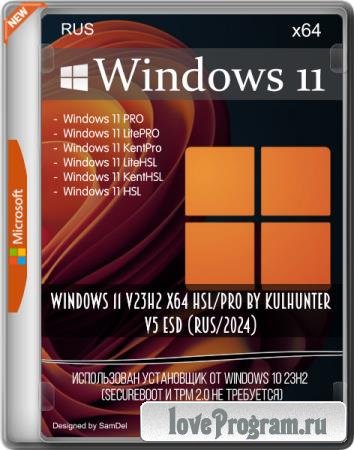
Windows 11 v23h2 by KulHunter — сборка основана на официальном образе от MSDN Windows 11 RU v23h2 x64 Consumer Editions. Использован установщик от Windows 10 23h2 (SecureBoot и TPM 2.0 не требуется). Отключено несколько компонентов, задействован протокол SMB. В один образ объединены шесть редакций x64. Интегрированы последние обновления, доступные по июнь 2024 года, Build повышен до 22631.3737.
Описание:
— Отключено несколько компонентов, задействован протокол SMB.
— Удалена папка PerfLogs.
— Очищена папка WinSxS\Backup.
— Папка WinSxS сжата.
— С установочного носителя удалена папка \sources\sxs.
— Проведена оптимизация.
— Системы не были в режиме аудита!
— Образ системы упакован в esd.
Список редакций в сборке:
— Windows 11 PRO by KulHunter X64 (Windows 11 Professional)
— Windows 11 LitePRO by KulHunter X64 (Windows 11 Professional)
— Windows 11 KentPro by KulHunter X64 (Windows 11 Professional)
— Windows 11 HSL by KulHunter X64 (Windows 11 Home Single Language)
— Windows 11 LiteHSL by KulHunter X64 (Windows 11 Home Single Language)
— Windows 11 KentHSL by KulHunter X64 (Windows 11 Home Single Language)
Настройки Кортаны и Панели задач:
— Скрыть Кортана в панели задач
— Скрыть кнопку «Представление задач»
— Группировать кнопки панели задач
— Закрепить панель задач
— Скрыть контакты в панели задач
Настройка тем Windows:
— Показать цвет меню Пуск, на Панели задач, Центре уведомлений и заголовке
— Сделать меню Пуск, Панель задач, Центр уведомлений прозрачным
— Использовать OLED-прозрачность Панели задач
— Качество обоев рабочего стола — высокое
Настройки безопасности:
— Настройка контроля учетных записей (UAC) — не уведомлять
— Отключить фильтр SmartScreen
— Отключить «Предупреждение системы безопасности» при открытии программ
Меню Пуск и индекс производительности Windows:
— Не показывать рекомендации в меню Пуск
— Отключить поиск для связанных приложений в Магазине Windows
— Отключить продвижение приложений Магазина Windows
— Отключить советы, подсказки и рекомендации при использовании Windows
— Отключить выделение недавно установленных программ
— Запретить автоматическую установку рекомендуемых приложений
— Отключить инструмент записи игр
— Отключить Кортану
Explorer:
— При открытии проводника показывать «Этот компьютер»
— Показывать все расширения файлов
— При создании ярлыка не добавлять надпись «Ярлык»
— Скрыть в «Этот компьютер» папки пользователя
— Сворачивать ленту проводника
— Отключить автозапуск сьемных устройств
— Отображать полный путь в окне проводника
— Не показывать часто используемые папки в Быстром доступе
— Не показывать часто используемые файлы в Быстром доступе
Настройки отображения значков рабочего стола:
— Показать Мой компьютер
— Показать Корзина
— Показать папку пользователя
Настройки отображения значков в панели навигации проводника:
— Скрыть Библиотеки
— Скрыть Избранное
— Скрыть Семейная группа
— Скрыть Съемные устройства
Настройки контекстного меню для быстрого отклика проводника:
— Отключить «Исправление неполадок совместимости» в контекстном меню исполняемых файлов
— Отключить «Восстановить прежнюю версию» в контекстном меню файлов, дисков и свойствах
— Отключить «Сканировать с Windows Defender» в контекстном меню файлов, папок и дисков
— Отключить «Отключить Bitlocker» в контекстном меню дисков
— Отключить «Открыть как съемное устройство» в контекстном меню дисков
— Отключить «Новый контакт» в контекстном меню
— Отключить «Портфель» в контекстном меню файлов и папок
— Отключить «Записать на диск» в контекстном меню дисков
— Отключить «Общий доступ» в контекстном меню файлов, папок, Рабочего стола и дисков
— Отключить «Всегда доступны автономно» в контекстном меню папок и всех объектов
— Отключить «Закрепить на панели быстрого доступа» в контекстном меню папки
— Отключить пункт контекстного меню файла «Paint 3D»
— Отключить «Включить в библиотеку» в контекстном меню папки
Настройки Windows Update:
— Проверять наличие обновлений только в ручном режиме
— Обновление Windows не включает в себя «Драйверы» (при первом запуске, драйвера автоматически подтягиваются из интернета, при его наличии)
— Обновление Windows не включает в себя «Средство удаления вредоносных программ»
Настройки блокнота:
— Включить перенос строк
— Всегда отображать строку состояния
Настройки сети:
— Отключить удаленного помощника
Настройки некоторых служб:
— Отключить помощника по совместимости программ
— Запретить удаленное изменение реестра
— Отключить отчет об ошибках
— Отключить программу улучшения качества ПО
— Отключить службу отслеживания изменившихся NTFS связей
Другое:
— Автоматическая перезагрузка при BSOD
— Отключить быстрый старт
— Отключить спящий режим
— Отключить журнал менеджера пакетов CBS
— Отключить журнал Delta Package Expander
— Отключить системный журнал
— Отключить резервное копирование файлов
— Отключить журналирование входа учетных записей
— Отключить журнал WfpDiag.ETL
·Чтобы не проходить процедуру регистрации, при первом запуске: Вы по-прежнему можете использовать обходной путь OOBE\BYPASSNRO, который действительно позволяет продолжить установку без подключения к Интернету, но существует еще один более простой и быстрый вариант, позволяющий создать локальную учетную запись, даже при активном подключении к Интернету.
Когда установка дойдет до экрана, где вам необходимо добавить аккаунт Microsoft, просто добавьте в качестве имени учетной записи Microsoft любое слово — например: user.
На следующем шаге введите любой пароль — например: 123. Далее нажмите Вход.
На этом этапе вы увидите ошибку о том, что пароль для аккаунта вводился неправильно слишком часто, и он был заблокирован.
Тем не менее, кнопка Далее по-прежнему доступна, нажимаем ее.
Поскольку указанный аккаунт «заблокирован», вам будет предложено ввести имя локальной учетной записи.
·Во время настройки параметров конфиденциальности (в конце этапа установки), рекомендую передвинуть все ползунки влево.
·После установки ОС рекомендую сделать очистку диска и пройтись программами: Auslogics BoostSpeed и O&O ShutUp10.
.
Настройки W10HSL могут несколько отличаться от версии Pro, ввиду отсутствия групповых политик/сложности настройки.
Tweaks11Windows Registry Editor Version 5.00
; переключение клавиатуры через правый Shift + правый Alt
[HKEY_LOCAL_MACHINE\SYSTEM\CurrentControlSet\Control\Keyboard Layout]
«Scancode Map"=hex: 00,00,00,00,00,00,00,00,02,00,00,00,38,00,38, e0,00,00,00,00
; отключение некоторых визуальных эффектов:
[HKEY_CURRENT_USER\SOFTWARE\Microsoft\Windows\CurrentVersion\Explorer\VisualEffects\AnimateMinMax]
«DefaultApplied"=dword: 00000001
«DefaultValue"=dword: 00000000
[HKEY_CURRENT_USER\SOFTWARE\Microsoft\Windows\CurrentVersion\Explorer\VisualEffects\ComboBoxAnimation]
«DefaultApplied"=dword: 00000001
«DefaultValue"=dword: 00000000
[HKEY_CURRENT_USER\SOFTWARE\Microsoft\Windows\CurrentVersion\Explorer\VisualEffects\CursorShadow]
«DefaultApplied"=dword: 00000001
«DefaultValue"=dword: 00000000
[HKEY_CURRENT_USER\SOFTWARE\Microsoft\Windows\CurrentVersion\Explorer\VisualEffects\DragFullWindows]
«DefaultApplied"=dword: 00000001
«DefaultValue"=dword: 00000000
«DefaultByAlphaTest"=dword: 00000000
[HKEY_CURRENT_USER\SOFTWARE\Microsoft\Windows\CurrentVersion\Explorer\VisualEffects\DropShadow]
«DefaultApplied"=dword: 00000001
«DefaultValue"=dword: 00000000
«DefaultByAlphaTest"=dword: 00000000
[HKEY_CURRENT_USER\SOFTWARE\Microsoft\Windows\CurrentVersion\Explorer\VisualEffects\ListBoxSmoothScrolling]
«DefaultApplied"=dword: 00000001
«DefaultValue"=dword: 00000001
«DefaultByAlphaTest"=dword: 00000001
[HKEY_CURRENT_USER\SOFTWARE\Microsoft\Windows\CurrentVersion\Explorer\VisualEffects\ListviewAlphaSelect]
«DefaultApplied"=dword: 00000001
«DefaultByAlphaTest"=dword: 00000000
«DefaultValue"=dword: 00000000
[HKEY_CURRENT_USER\SOFTWARE\Microsoft\Windows\CurrentVersion\Explorer\VisualEffects\ListviewShadow]
«DefaultApplied"=dword: 00000001
«DefaultByAlphaTest"=dword: 00000000
«DefaultValue"=dword: 00000000
[HKEY_CURRENT_USER\SOFTWARE\Microsoft\Windows\CurrentVersion\Explorer\VisualEffects\ListviewWatermark]
«DefaultApplied"=dword: 00000001
«DefaultValue"=dword: 00000000
«DefaultByAlphaTest"=dword: 00000000
[HKEY_CURRENT_USER\SOFTWARE\Microsoft\Windows\CurrentVersion\Explorer\VisualEffects\MenuAnimation]
«DefaultApplied"=dword: 00000001
«DefaultByAlphaTest"=dword: 00000000
«DefaultValue"=dword: 00000000
[HKEY_CURRENT_USER\SOFTWARE\Microsoft\Windows\CurrentVersion\Explorer\VisualEffects\SelectionFade]
«DefaultApplied"=dword: 00000001
«DefaultByAlphaTest"=dword: 00000000
«DefaultValue"=dword: 00000000
[HKEY_CURRENT_USER\SOFTWARE\Microsoft\Windows\CurrentVersion\Explorer\VisualEffects\TaskbarAnimations]
«DefaultApplied"=dword: 00000001
«DefaultByAlphaTest"=dword: 00000000
«DefaultValue"=dword: 00000000
[HKEY_CURRENT_USER\SOFTWARE\Microsoft\Windows\CurrentVersion\Explorer\VisualEffects\TooltipAnimation]
«DefaultApplied"=dword: 00000001
«DefaultByAlphaTest"=dword: 00000000
«DefaultValue"=dword: 00000000
[HKEY_CURRENT_USER\Software\Microsoft\Windows\CurrentVersion\Explorer\Advanced]
«WebView"=dword: 00000000
[HKEY_CURRENT_USER\Software\Microsoft\Windows\CurrentVersion\Explorer\Advanced]
«ListviewAlphaSelect"=dword: 00000000
[HKEY_CURRENT_USER\Software\Microsoft\Windows\CurrentVersion\Explorer\Advanced]
«ListviewWatermark"=dword: 00000000
[HKEY_CURRENT_USER\Software\Microsoft\Windows\CurrentVersion\Explorer\Advanced]
«TaskbarAnimations"=dword: 00000000
[HKEY_CURRENT_USER\Control Panel\Desktop]
«DragFullWindows"="0»
[HKEY_CURRENT_USER\Control Panel\Desktop]
«FontSmoothing"="2»
[HKEY_CURRENT_USER\Control Panel\Desktop]
«UserPreferencesMask"=hex: 90,12,01,80
[HKEY_CURRENT_USER\Control Panel\Desktop]
«SmoothScroll"=dword: 00000000
[HKEY_CURRENT_USER\Control Panel\Desktop\WindowMetrics]
«MinAnimate"="0»
; курсор мыши, на кнопке по-умолчанию
[HKEY_CURRENT_USER\Control Panel\Mouse]
«SnapToDefaultButton"="1»
; убрать рекомендуемые приложения в меню пуск Windows 11
[HKEY_LOCAL_MACHINE\SOFTWARE\Policies\Microsoft\Windows\Cloud Content]
«DisableWindowsConsumerFeatures"=dword: 00000001
; отключить автоматическое обновление APPX приложений в Microsoft Store
[HKEY_LOCAL_MACHINE\SOFTWARE\Policies\Microsoft\WindowsStore]
«AutoDownload"=dword: 00000002
; отключить «зарезервированное хранилище» в Windows 11
[HKEY_LOCAL_MACHINE\SOFTWARE\Microsoft\Windows\CurrentVersion\ReserveManager]
«ShippedWithReserves"=dword: 00000000
; заблокировать Microsoft Edge
[HKEY_LOCAL_MACHINE\SOFTWARE\Microsoft\EdgeUpdate]
«DoNotUpdateToEdgeWithChromium"=dword: 00000001
Отключение фикса Meltdown и Spectre:
Введите команды в CMD или Powershell, а затем перезагрузите ПК:
1.reg add «HKEY_LOCAL_MACHINE\SYSTEM\CurrentControlSet\Control\Session Manager\Memory Management» /v FeatureSettingsOverride /t REG_DWORD /d 3 /f
2.reg add «HKEY_LOCAL_MACHINE\SYSTEM\CurrentControlSet\Control\Session Manager\Memory Management» /v FeatureSettingsOverrideMask /t REG_DWORD /d 3 /f
Главное отличие данной редакции от полной W11 HSL/PRO by KulHunter в том что: удалены все приложения METRO, кроме системных (калькулятор тоже удален, можете скачать из магазина самостоятельно), OneDrive и защитник!
Главное отличие данной редакции от полной W11 HSL/PRO by KulHunter в том что: удалены все приложения METRO, кроме системных (калькулятор тоже удален, можете скачать из магазина самостоятельно), OneDrive. Защитник не удален и работает в штатном режиме!
Что нового:
— Пересборка, относительно выхода новых образов от MSDN.
Системные требования:
• Процессор: Как минимум 1 ГГц или SoC, не менее 2 ядер.
• ОЗУ: 4 ГБ.
• Хранилище: Устройство хранения на 64 ГБ или больше.
• Видеоадаптер: DirectX версии не ниже 12 с драйвером WDDM 2.0.
• Дисплей высокой четкости (720p) с диагональю более 9 дюймов, 8 бит на цветовой канал.
Контрольные суммы (iso):
CRC32: 18236032
MD5: 6A7A9D646D7637571EC3639DD23BEF26
SHA-1: DC926514A03EAF920174B07EBC47F720BED14306
Информация о программе:
Год выпуска: 28.06.2024
Платформа: (x64)
Язык интерфейса: Русский
Лекарство: Activator
Размер файла: 5.71 GB
Скачать Windows 11 v23h2 x64 HSL/PRO by KulHunter v5 ESD (RUS/2024)
26-06-2024, 16:44 - Windows 10 v22h2 x64 HSL/PRO by KulHunter v19 ESD (RUS/2024)

Windows 10 v22h2 by KulHunter — сборка основана на официальном образе от MSDN Windows 10 RU 22h2 x64 Consumer Editions. Отключено несколько компонентов, задействован протокол SMB. Интегрирован Microsoft .NET Framework 3.5 — 4.8. В один образ объединены шесть редакций x64. Интегрированы последние обновления, доступные на июня 2024 года, Build повышен до 19045.4529.
— Удалена папка PerfLogs.
— Очищена папка WinSxS\Backup.
— Папка WinSxS сжата.
— С установочного носителя удалена папка \sources\sxs.
— Проведена оптимизация.
— Системы не были в режиме аудита!
— Образ системы упакован в esd.
Список редакций в сборке:
• Windows 10 PRO by KulHunter X64 (Windows 10 Professional)
• Windows 10 LitePRO by KulHunter X64 (Windows 10 Professional)
• Windows 10 KentPro by KulHunter X64 (Windows 10 Professional)
• Windows 10 HSL by KulHunter X64 (Windows 10 Home Single Language)
• Windows 10 LiteHSL by KulHunter X64 (Windows 10 Home Single Language)
• Windows 10 KentHSL by KulHunter X64 (Windows 10 Home Single Language)
Настройки Кортаны и Панели задач:
— Скрыть Кортана в панели задач
— Скрыть кнопку «Представление задач»
— Группировать кнопки панели задач
— Закрепить панель задач
— Скрыть контакты в панели задач
Настройка тем Windows:
— Показать цвет меню Пуск, на Панели задач, Центре уведомлений и заголовке
— Сделать меню Пуск, Панель задач, Центр уведомлений прозрачным
— Использовать OLED-прозрачность Панели задач
— Качество обоев рабочего стола — высокое
Настройки безопасности:
— Настройка контроля учетных записей (UAC) — не уведомлять
— Отключить фильтр SmartScreen
— Отключить «Предупреждение системы безопасности» при открытии программ
Меню Пуск и индекс производительности Windows:
— Не показывать рекомендации в меню Пуск
— Отключить поиск для связанных приложений в Магазине Windows
— Отключить продвижение приложений Магазина Windows
— Отключить советы, подсказки и рекомендации при использовании Windows
— Отключить выделение недавно установленных программ
— Запретить автоматическую установку рекомендуемых приложений
— Отключить инструмент записи игр
— Отключить Кортану
Explorer:
— При открытии проводника показывать «Этот компьютер»
— Показывать все расширения файлов
— При создании ярлыка не добавлять надпись «Ярлык»
— Скрыть в «Этот компьютер» папки пользователя
— Сворачивать ленту проводника
— Отключить автозапуск сьемных устройств
— Отображать полный путь в окне проводника
— Не показывать часто используемые папки в Быстром доступе
— Не показывать часто используемые файлы в Быстром доступе
Настройки отображения значков рабочего стола:
— Показать Мой компьютер
— Показать Корзина
— Показать папку пользователя
Настройки отображения значков в панели навигации проводника:
— Скрыть Библиотеки
— Скрыть Избранное
— Скрыть Семейная группа
— Скрыть Съемные устройства
Настройки контекстного меню для быстрого отклика проводника:
— Отключить «Исправление неполадок совместимости» в контекстном меню исполняемых файлов
— Отключить «Восстановить прежнюю версию» в контекстном меню файлов, дисков и свойствах
— Отключить «Сканировать с Windows Defender» в контекстном меню файлов, папок и дисков
— Отключить «Отключить Bitlocker» в контекстном меню дисков
— Отключить «Открыть как съемное устройство» в контекстном меню дисков
— Отключить «Новый контакт» в контекстном меню
— Отключить «Портфель» в контекстном меню файлов и папок
— Отключить «Записать на диск» в контекстном меню дисков
— Отключить «Общий доступ» в контекстном меню файлов, папок, Рабочего стола и дисков
— Отключить «Всегда доступны автономно» в контекстном меню папок и всех объектов
— Отключить «Закрепить на панели быстрого доступа» в контекстном меню папки
— Отключить пункт контекстного меню файла «Paint 3D»
— Отключить «Включить в библиотеку» в контекстном меню папки
Настройки Internet Explorer:
— Не предупреждать о закрытии нескольких вкладок
— Всегда переключаться в новую вкладки, при ее создании
— Открывать ссылки из программ на новой вкладке текущего окна
— Режим совместимости для всех сайтов
— Включить функцию автозаполнения форм
— Отключить рекомендуемые сайты
— Пропустить настройку при первом запуске
— Не сохранять региональную информацию
— Закрепить панель инструментов
— Установить количество одновременных загрузок до 10
— Всегда отображать всплывающие окна в новой вкладке
— Отключить автоматические обновления
— Скрыть кнопку обратной связи смайлика в верхнем правом углу
Настройки Windows Update:
— Проверять наличие обновлений только в ручном режиме
— Обновление Windows не включает в себя «Драйверы» (при первом запуске, драйвера автоматически подтягиваются из интернета, при его наличии)
— Обновление Windows не включает в себя «Средство удаления вредоносных программ»
Настройки блокнота:
— Включить перенос строк
— Всегда отображать строку состояния
Настройки сети:
— Отключить удаленного помощника
Настройки некоторых служб:
— Отключить помощника по совместимости программ
— Запретить удаленное изменение реестра
— Отключить отчет об ошибках
— Отключить программу улучшения качества ПО
— Отключить службу отслеживания изменившихся NTFS связей
Другое:
— Автоматическая перезагрузка при BSOD
— Отключить быстрый старт
— Отключить спящий режим
— Отключить журнал менеджера пакетов CBS
— Отключить журнал Delta Package Expander
— Отключить системный журнал
— Отключить резервное копирование файлов
— Отключить журналирование входа учетных записей
— Отключить журнал WfpDiag.ETL
·Чтобы не проходить процедуру регистрации, при первом запуске: Вы по-прежнему можете использовать обходной путь OOBE\BYPASSNRO, который действительно позволяет продолжить установку без подключения к Интернету, но существует еще один более простой и быстрый вариант, позволяющий создать локальную учетную запись, даже при активном подключении к Интернету.
Когда установка дойдет до экрана, где вам необходимо добавить аккаунт Microsoft, просто добавьте в качестве имени учетной записи Microsoft любое слово – например: user.
На следующем шаге введите любой пароль – например: 123. Далее нажмите Вход.
На этом этапе вы увидите ошибку о том, что пароль для аккаунта вводился неправильно слишком часто, и он был заблокирован.
Тем не менее, кнопка Далее по-прежнему доступна, нажимаем ее.
Поскольку указанный аккаунт «заблокирован», вам будет предложено ввести имя локальной учетной записи.
·Во время настройки параметров конфиденциальности(в конце этапа установки), рекомендую передвинуть все ползунки влево.
·После установки ОС рекомендую сделать очистку диска и пройтись программами: Auslogics BoostSpeed и O&O ShutUp10.
.
Настройки W10HSL могут несколько отличаться от версии Pro, ввиду отсутствия групповых политик/сложности настройки.
Tweaks10
Windows Registry Editor Version 5.00
; переключение клавиатуры через правый Shift + правый Alt
[HKEY_LOCAL_MACHINE\SYSTEM\CurrentControlSet\Control\Keyboard Layout]
«Scancode Map"=hex: 00,00,00,00,00,00,00,00,02,00,00,00,38,00,38, e0,00,00,00,00
; отключение некоторых визуальных эффектов:
[HKEY_CURRENT_USER\SOFTWARE\Microsoft\Windows\CurrentVersion\Explorer\VisualEffects\AnimateMinMax]
«DefaultApplied"=dword: 00000001
«DefaultValue"=dword: 00000000
[HKEY_CURRENT_USER\SOFTWARE\Microsoft\Windows\CurrentVersion\Explorer\VisualEffects\ComboBoxAnimation]
«DefaultApplied"=dword: 00000001
«DefaultValue"=dword: 00000000
[HKEY_CURRENT_USER\SOFTWARE\Microsoft\Windows\CurrentVersion\Explorer\VisualEffects\CursorShadow]
«DefaultApplied"=dword: 00000001
«DefaultValue"=dword: 00000000
[HKEY_CURRENT_USER\SOFTWARE\Microsoft\Windows\CurrentVersion\Explorer\VisualEffects\DragFullWindows]
«DefaultApplied"=dword: 00000001
«DefaultValue"=dword: 00000000
«DefaultByAlphaTest"=dword: 00000000
[HKEY_CURRENT_USER\SOFTWARE\Microsoft\Windows\CurrentVersion\Explorer\VisualEffects\DropShadow]
«DefaultApplied"=dword: 00000001
«DefaultValue"=dword: 00000000
«DefaultByAlphaTest"=dword: 00000000
[HKEY_CURRENT_USER\SOFTWARE\Microsoft\Windows\CurrentVersion\Explorer\VisualEffects\ListBoxSmoothScrolling]
«DefaultApplied"=dword: 00000001
«DefaultValue"=dword: 00000001
«DefaultByAlphaTest"=dword: 00000001
[HKEY_CURRENT_USER\SOFTWARE\Microsoft\Windows\CurrentVersion\Explorer\VisualEffects\ListviewAlphaSelect]
«DefaultApplied"=dword: 00000001
«DefaultByAlphaTest"=dword: 00000000
«DefaultValue"=dword: 00000000
[HKEY_CURRENT_USER\SOFTWARE\Microsoft\Windows\CurrentVersion\Explorer\VisualEffects\ListviewShadow]
«DefaultApplied"=dword: 00000001
«DefaultByAlphaTest"=dword: 00000000
«DefaultValue"=dword: 00000000
[HKEY_CURRENT_USER\SOFTWARE\Microsoft\Windows\CurrentVersion\Explorer\VisualEffects\ListviewWatermark]
«DefaultApplied"=dword: 00000001
«DefaultValue"=dword: 00000000
«DefaultByAlphaTest"=dword: 00000000
[HKEY_CURRENT_USER\SOFTWARE\Microsoft\Windows\CurrentVersion\Explorer\VisualEffects\MenuAnimation]
«DefaultApplied"=dword: 00000001
«DefaultByAlphaTest"=dword: 00000000
«DefaultValue"=dword: 00000000
[HKEY_CURRENT_USER\SOFTWARE\Microsoft\Windows\CurrentVersion\Explorer\VisualEffects\SelectionFade]
«DefaultApplied"=dword: 00000001
«DefaultByAlphaTest"=dword: 00000000
«DefaultValue"=dword: 00000000
[HKEY_CURRENT_USER\SOFTWARE\Microsoft\Windows\CurrentVersion\Explorer\VisualEffects\TaskbarAnimations]
«DefaultApplied"=dword: 00000001
«DefaultByAlphaTest"=dword: 00000000
«DefaultValue"=dword: 00000000
[HKEY_CURRENT_USER\SOFTWARE\Microsoft\Windows\CurrentVersion\Explorer\VisualEffects\TooltipAnimation]
«DefaultApplied"=dword: 00000001
«DefaultByAlphaTest"=dword: 00000000
«DefaultValue"=dword: 00000000
[HKEY_CURRENT_USER\Software\Microsoft\Windows\CurrentVersion\Explorer\Advanced]
«WebView"=dword: 00000000
[HKEY_CURRENT_USER\Software\Microsoft\Windows\CurrentVersion\Explorer\Advanced]
«ListviewAlphaSelect"=dword: 00000000
[HKEY_CURRENT_USER\Software\Microsoft\Windows\CurrentVersion\Explorer\Advanced]
«ListviewWatermark"=dword: 00000000
[HKEY_CURRENT_USER\Software\Microsoft\Windows\CurrentVersion\Explorer\Advanced]
«TaskbarAnimations"=dword: 00000000
[HKEY_CURRENT_USER\Control Panel\Desktop]
«DragFullWindows"="0»
[HKEY_CURRENT_USER\Control Panel\Desktop]
«FontSmoothing"="2»
[HKEY_CURRENT_USER\Control Panel\Desktop]
«UserPreferencesMask"=hex: 90,12,01,80
[HKEY_CURRENT_USER\Control Panel\Desktop]
«SmoothScroll"=dword: 00000000
[HKEY_CURRENT_USER\Control Panel\Desktop\WindowMetrics]
«MinAnimate"="0»
; курсор мыши, на кнопке по-умолчанию
[HKEY_CURRENT_USER\Control Panel\Mouse]
«SnapToDefaultButton"="1»
; убрать рекомендуемые приложения в меню пуск Windows 10
[HKEY_LOCAL_MACHINE\SOFTWARE\Policies\Microsoft\Windows\Cloud Content]
«DisableWindowsConsumerFeatures"=dword: 00000001
; отключить Центр уведомлений Windows 10
[HKEY_CURRENT_USER\Software\Policies\Microsoft\Windows\Explorer]
«DisableNotificationCenter"=dword: 00000001
; отображать все значки в области уведомлений
[HKEY_CURRENT_USER\Software\Microsoft\Windows\CurrentVersion\Explorer]
«EnableAutoTray"=dword: 00000000
; отключить автоматическое обновление APPX приложений в Microsoft Store
[HKEY_LOCAL_MACHINE\SOFTWARE\Policies\Microsoft\WindowsStore]
«AutoDownload"=dword: 00000002
; отключить «зарезервированное хранилище» в Windows 10
[HKEY_LOCAL_MACHINE\SOFTWARE\Microsoft\Windows\CurrentVersion\ReserveManager]
«ShippedWithReserves"=dword: 00000000
; заблокировать Microsoft Edge
[HKEY_LOCAL_MACHINE\SOFTWARE\Microsoft\EdgeUpdate]
«DoNotUpdateToEdgeWithChromium"=dword: 00000001
Отключение фикса Meltdown и Spectre:
Введите команды в CMD или Powershell, а затем перезагрузите ПК:
reg add «HKEY_LOCAL_MACHINE\SYSTEM\CurrentControlSet\Control\Session Manager\Memory Management» /v FeatureSettingsOverride /t REG_DWORD /d 3 /f
reg add «HKEY_LOCAL_MACHINE\SYSTEM\CurrentControlSet\Control\Session Manager\Memory Management» /v FeatureSettingsOverrideMask /t REG_DWORD /d 3 /f
Главное отличие данной редакции от полной W10 HSL/PRO by KulHunter в том что: удалены все приложения METRO, кроме системных(можете скачать из магазина самостоятельно), OneDrive и защитник!
Главное отличие данной редакции от полной W10 HSL/PRO by KulHunter в том что: удалены все приложения METRO, кроме системных(можете скачать из магазина самостоятельно), OneDrive. Защитник не удален и работает в штатном режиме!
Что нового:
— Пересборка, относительно выхода новых дистрибутивов от MSDN.
Системные требования:
• Процессор: Как минимум 1 ГГц или SoC.
• ОЗУ: 2 ГБ.
• Место на жестком диске: 20 ГБ.
• Видеоадаптер: DirectX версии не ниже 9 с драйвером WDDM 1.0.
• Дисплей: 800 x 600.
Контрольные суммы (iso):
CRC32: A09B5BC6
MD5: 85A8105E10CE6BAD2E56D45E8AE01CD8
SHA-1: AA27C550F0C8844E9450377698DEDEEC2A7672E8
Информация о программе:
Год выпуска: 26.06.2024
Платформа: (x64)
Язык интерфейса: Русский
Лекарство: Activator
Размер файла: 5.48 GB
Скачать Windows 10 v22h2 x64 HSL/PRO by KulHunter v19 ESD (RUS/2024)
25-06-2024, 16:47 - Windows 10 22H2 + LTSC 21H2 (x64) 28in1 +/- Office 2021 by Eagle123 06.2024 (RUS/ENG)
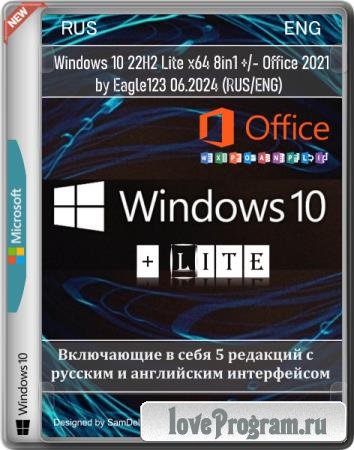
Windows 10 22H2 + LTSC — включающие в себя 5 редакций x64 с русским и английским интерфейсом и 2 облегченные x64 Lite-редакции, с обновлениями по 06.2024, дополнительными системными библиотеками (C++ Redistributable Package), с возможностью выбора опций установки и наличием MSDaRT. А также инсталляции Windows c уже предустановленным (или без — по выбору) Word, Excel, PowerPoint, Access, Publisher, Outlook и OneNote.
Преимущества сборки:
— Автоактивация
— Обновления Windows 10 22H2 по 06.2024 (версия v22H2 19045.4529)
— Обновления Windows 10 LTSC по 06.2024 (версия v21H2 19044.4529)
— Выбор опций установки
— Расширенный пакет драйверов (подробнее в «Некоторые особенности сборки»)
— MsDART в среде восстановления Windows
— Меню «Пуск» как в Windows 7 (опционально)
— Word, Excel, PowerPoint, Access, Publisher, Outlook и OneNote (опционально)
— Удалена часть UWP-приложений
— Вкл/Выкл обновлений Windows через ярлык в меню «Пуск»
— Вкл/Выкл Защитника Windows через ярлык в меню «Пуск»
— Microsoft Visual C++ Redistributable Package 2005-2008-2010-2012-2013-2015-2022
— .NET Framework 3.5 и 4.8
— DirectX 9.0c
— RuntimePack 20.3.3 Lite
— Запись на флешку с автоматической проверкой контрольных сумм
Список редакций:
— Windows 10 Домашняя для одного языка x64 (64-разрядная) Русская
— Windows 10 Домашняя x64 (64-разрядная) Русская
— Windows 10 Профессиональная x64 (64-разрядная) Русская
— Windows 10 Корпоративная x64 (64-разрядная) Русская
— Windows 10 Корпоративная LTSC x64 (64-разрядная) Русская
— Windows 10 Домашняя для одного языка x64 [Lite] (64-разрядная) Русская
— Windows 10 Профессиональная x64 [Lite] (64-разрядная) Русская
— Windows 10 Home Single Language x64 (64-bit) English
— Windows 10 Home x64 (64-bit) English
— Windows 10 Professional x64 (64-bit) English
— Windows 10 Enterprise x64 (64-bit) English
— Windows 10 Enterprise LTSC x64 (64-bit) English
— Windows 10 Home Single Language x64 [Lite] (64-bit) English
— Windows 10 Professional x64 [Lite] (64-bit) English
Удалено:
• Кортана,
• Центр отзывов,
• Твой телефон,
• Skype,
• Paint 3D (обычный Paint к нему не относится и оставлен в системе),
• Средство 3D-просмотра,
• OneNote,
• Get Help (Техническая поддержка),
• OneDrive отключена автоустановка.
При необходимости, удаленные приложения можно скачать в Microsoft Store.
Удалено в Lite-редакциях:
Все UWP-приложения:
• Microsoft Store (Магазин Майкрософт),
• Фотографии (вместо него доступно стандартное средство просмотра фотографий Windows)
• Медиаплеер Windows (вместо него доступен проигрыватель Windows Media),
• Кино и ТВ (вместо него доступен проигрыватель Windows Media),
• Карты,
• Wallet,
• Почта,
• Skype,
• Погода,
• Камера,
• Кортана,
• OneNote,
• Будильник,
• Your Phone,
• People (Люди),
• Xbox App,
• Xbox TCUI,
• Xbox Game Bar,
• Xbox Identity Provider,
• Microsoft Office Hub,
• Get Started (Советы),
• Content Delivery Manager,
• Get Help (Техническая поддержка),
• Средство 3D-просмотра,
• Microsoft Solitaire Collection,
• Microsoft Sticky Notes (Записки),
• Windows Feedback Hub (Центр отзывов),
• Windows Sound Recorder (Запись голоса),
• Mixed Reality Portal (Портал смешанной реальности),
• Paint 3D (обычный Paint к нему не относится и доступен в системе),
А также:
• Microsoft Edge (вместо него доступен ярлык в меню «Пуск» на Internet Explorer 11). После загрузки и установки обновлений Windows, Microsoft Edge опять восстановится.
• OneDrive отключена автоустановка.
При необходимости, удаленные приложения можно скачать в Microsoft Store.
Обратите внимание, что некоторым приложениям из Microsoft Store для установки и работы, например TikTok-у, нужны:
1) Microsoft Edge
2) Microsoft Edge WebView2
3) Включенные/разрешенные обновления Windows
4) Включенный контроль учетных записей
5) Если что-то из этих 4-ёх пунктов вы доустановили/включили, то не забудьте перезагрузить ПК.
Как восстановить Microsoft Store (Магазин Майкрософт):
1) убедиться, что включены обновления Windows
2) убедиться в наличии подключенного интернета
3) запустить командную строку от имени Администратора
4) ввести команду «wsreset -i»
5) нажать клавишу «Enter»
6) дождаться окончания процесса ~ ± 1 минута.
За ходом установки Microsoft Store можно наблюдать в панели уведомлений (кликнув по значку «сообщений» справа от часов/даты в правом нижнем углу на панели задач). Иногда его установка может затягиваться на несколько минут (10-20 минут).
Описание некоторых опций установки:
Галочка «Применить набор твиков реестра»:
Твики расположены в подпапках «Tweaks» по пути «JINN\WinSetup\OEM». Вы можете открыть reg-файлы текстовым редактором и отредактировать их на свое усмотрение.
В том числе отключают OneDrive.
Галочка «Отключить шпионские функции":
Используется программа O&O ShutUp10. Для нее будет создан ярлык в меню «Пуск».
В том числе отключает OneDrive.
Галочка «Меню „Пуск“ как в Windows 7":
Будет установлена программа StartIsBack++.
Галочка «Отключить Защитник Windows":
Используется программа DefenderControl.
Обратите внимание, что возможна негативная реакция антивирусов на эту утилиту.
Галочка «Отключить автообновление системы»:
Используется программа Windows Update Blocker.
Обратите внимание, если эта утилита активна, т. е. Вы разрешили блокировать обновления, то утилита блокирует работу не только некоторых связанных с обновлениями процессов, но и многих процессов/программ/утилит, которые обращаются к серверам Microsoft, например Microsoft Store в Windows 10, обновления Windows Defender, установка дополнительных языковых пакетов и прочее. Чтобы утилита перестала их блокировать, можно воспользоваться соответствующими ярлыками вкл/выкл обновлений в меню «Пуск».
Обратите внимание, что возможна негативная реакция антивирусов на эту утилиту.
Галочка «Сжать системные файлы»:
Галочка «Сжать системные файлы» задействует механизм «Compact OS» для сжатия системных файлов. На х64 системе позволяет освободить до 2 Гб места на диске.
Галочка «Отключить зарезервированное хранилище»:
Галочка «Отключить зарезервированное хранилище» задействует отключение функции, предназначенной для выделения места на диске под обновления, чтобы избежать различных проблем, связанных с недостаточным объемом свободного пространства. «Зарезервированное хранилище» обычно выделяет около 7 гигабайт.
Некоторые особенности сборки:
— Во время установки Windows доступен выбор опций установки, в который входит: авто-активация Windows и Office, применение различных твиков реестра, меню «Пуск», как в Windows 7, группировка дисков в проводнике, возможность вернуть старый вид калькулятора, а также опциональное отключение по желанию: «шпионских» функций, контроля учетных записей, защитника Windows, брандмауэра, гибернации и автообновления системы. Есть возможность задать часовой пояс устанавливаемой Windows, указать необходимость перехода на летнее время и обратно, ввести свое уникальное отображаемое имя пользователя, имя папки пользователя, имя компьютера и рабочей группы прямо во время установки Windows.
— В сборку интегрированы критические обновления, доступные по состоянию на июнь 2024 года.
— В файле JINN\WinSetup\config.ini доступна предустановка начального состояния галочек (включено/выключено) для дополнительных опций. А также есть возможность управлять некоторыми опции, недоступными через графический интерфейс (через управление галочками в установщике Windows).
— Выставив соответствующую галочку в установщике, есть возможность сделать выбор о необходимости инсталляции Windows сразу с предустановленным Microsoft Office 2021?64 v2405 (16.0.17628.20144), содержащим в себе в обычных редакциях Word, Excel, PowerPoint, Access, Publisher, Outlook и OneNote, а в Lite-редакциях только Word, Excel и PowerPoint.
— В службу восстановления системы, как в запускаемую с установочного носителя, так во встроенную в саму систему, интегрирован модуль Microsoft Diagnostics and Recovery Toolset (MSDaRT) 10, который значительно расширяет возможности по реанимации системы.
Расширенный пакет драйверов в сборке
Если во время установки Windows и разметки диска не определился диск, на который планируется установка, то можно попробовать воспользоваться установкой расширенного пакета драйверов (см. скриншот и gif-анимацию ниже):
После установки Windows, сразу после старта компьютера, через клавишу F8 можно попасть в меню восстановления системы, в которой доступен модуль Microsoft Diagnostics and Recovery Toolset (MSDaRT), который значительно расширяет возможности по реанимации системы. А также доступен выбор необходимости установки расширенного пакета драйверов для среды восстановления, если она не смогла определить какое-то устройство, например клавиатуру/мышку/NVMe-диск и прочее (см. скриншот и gif-анимацию ниже).
— Перед началом установки Windows доступны для запуска программы: Total Commander, Paragon Hard Disk Manager, Acronis True Image, BootIce, сброс пароля Windows от Simplix, ProduKey.
— Система ставится сразу с русским и английским языковыми пакетами. Выбор языка при установке влияет лишь на то, какой из языков будет основным. Так что по окончании установки вы сможете легко поменять язык интерфейса стандартными средствами ОС без докачивания дополнительных файлов.
— Восстановлен функционал загрузочного меню по нажатию клавиши F8 при запуске компьютера.
— В связи с тем, что сборка представляет из себя совмещенный x64-дистрибутив, да еще и имеющий на борту больше одного языка, установка из-под уже имеющейся системы недоступна. Возможны следующие варианты установки: с установочного носителя как с загрузочного устройства в режиме BIOS Legacy для 64-битной ОС; с установочного носителя как с загрузочного устройства в режиме EFI/UEFI только для 64-битной ОС.
— Есть возможность подключить автоматическую установку драйверов из Snappy Driver Installer или SamDrivers, а также автоматическую установку программ из MinstAll.
— Из сборки удалена часть предустановленных UWP-приложений, подробнее под спойлером «Удалено». При необходимости, удаленные приложения можно скачать в Microsoft Store.
— В сборку интегрированы Microsoft Visual C++ 2005-2008-2010-2012-2013-2015-2022 Redistributable Package.
— В сборку интегрирован пакет DirectX 9.0c.
— В сборке включен фикс противодействия уязвимостям Meltdown и Spectre. Если необходимо, то можно отключить защиту от Meltdown и Spectre просто запустив из сборки на уже установленной системе reg-файл, который расположен по пути «JINN\WinSetup\OEM\$OEM$\$$\Setup\Scripts\Tweaks\Skipped\Отключение фикса Meltdown и Spectre KB4056892.reg»;
— в Word изменен шрифт (шаблон) по умолчанию. Теперь это — Times New Roman 14, межстрочный интервал 1, красная строка 1.25, выравнивание по ширине и все интервалы 0.
Утилита «Записать ISO на флешку»:
1) Проверьте, что отключен антивирус и Защитник Windows, который может САМ включиться, если увидит, что сторонний антивирус вы отключили. Подробности под спойлером «Почему реагируют антивирусы?»
2) выберите устройство (USB-накопитель), на которое записывать сборку. Если ваше устройство не отображается в списке или высвечивается «Съемные устройства не найдены!», то попробуйте поставить галочку у пункта «Показать все диски».
3) Выберите или нет опцию «+ Office»,
Все остальные опции можно не менять;
4) нажмите кнопку «Записать»;
5) дождитесь появления сообщения: «Запись компонентов и их проверка успешно завершены!» и нажмите «ОК».
Мультизагрузочный USB-накопитель создан!
Если же появилось сообщение с ошибкой: «Проверка целостности файлов завершена! Обнаружены ошибки — подробности в логе.», то убедитесь еще раз, что пункт 1 выполнен, попробуйте сменить флешку и сверьте контрольные суммы с теми, которые указаны в файле «Контрольные суммы.txt» и в описании темы.
Если при запуске утилиты «Записать ISO на флешку.exe» появляется сообщение, что не удаётся найти файл «JINN\Записать на флешку.exe», то попробуйте перезагрузить компьютер и повторить запуск «Записать ISO на флешку.exe». Или смонтировать ISO-образ и вручную запустить файл «JINN\Записать на флешку.exe»
Если проблемы с запуском утилиты «Записать на флешку»:
Если утилита «Записать на флешку»:
1) не запускается
2) появляется ошибка определения дисков
3) появляется ошибка «Exception ETaskbarException in module Could not register tab -2147467259»
4) недоступна галочка «Показать все диски»
То проделайте следующие действия:
1) Проверьте, что все антивирусы, антималвари, чистильщики и оптимизаторы отключены (в том числе «Kerish Doctor» и аналогичные программы и именно ОТКЛЮЧЕНЫ совсем, т. е. выгружены из памяти, а не просто приостановлена их защита на 5 минут), а также отключен «Защитник Windows», который может САМ включиться, если увидит, что сторонний антивирус вы отключили. А также убедитесь, что отключен SmartScreen
2) Кликните правой кнопкой мыши по файлу «Записать на флешку.exe» и по файлу «JINN\data\tools\rmpart.exe» и если там во вкладке «Общие» у какой-нибудь из указанных утилит внизу есть чекбокс «Разблокировать», то поставить туда птичку и нажать «ОК», подтвердив внесенные изменения
3) Попробуйте переименовать файлы «Записать на флешку.exe», «JINN\data\tools\rmpart.exe» и «%temp%\JINN\hddinfo.ini» (или он же «C:\Users\ВАШЕ_ИМЯ_ПОЛЬЗОВАТЕЛЯ\AppData\Local\Temp\JINN\hddinfo.ini»). Т.е. убедиться, что какая-нибудь программа не блокирует к ним доступ и не использует эти файлы. Если какая-то программа использует эти файлы или один из них и не даёт переименовать, то отключите эту программу или перенастройте ее, чтобы она так не делала. После переименования этих файлов, не забудьте вернуть им их оригинальные имена.
4) Убедитесь, что MD5 файла JINN\data\tools\rmpart.exe равно AA2572E7B0B3F6FF62CA7CD2A52E44C5
5) Попробуйте открыть файл JINN\data\tools\rmpart.exe — должно появиться черное окно с надписями и само секунд через 5 закрыться
6) Пересчитайте хэш раздачи или/и полностью удалите раздачу и скачайте заново.
Если у вас внешний жесткий диск и вы хотите сделать на нем два раздела FAT32 и NTFS, то создайте эти два раздела любой утилитой по работе с дисками, например, «Paragon Hard Disk Manager» или «Acronis Disk Director» — создайте первый раздел для файлов сборки нужного вам размера в FAT32, а второй раздел, в NTFS. Затем выполните инструкцию по созданию флешки, описанную выше, только не забудьте ОТКЛЮЧИТЬ ФОРМАТИРОВАНИЕ. И не бойтесь, что утилита показывает в одной строке оба раздела вашего внешнего HDD. В этом случае, т. к. форматирование будет отключено, то два ранее созданных раздела останутся, а файлы сборки скопируются на первый смонтированный операционной системой логический раздел вашего внешнего жесткого диска с «младшей» буквой.
Вручную скопировав файлы из ISO-образа:
1) Проверьте, что все антивирусы, антималвари, чистильщики и оптимизаторы отключены (в том числе «Kerish Doctor» и аналогичные программы), а также отключен «Защитник Windows», который может САМ включиться, если увидит, что сторонний антивирус вы отключили. Если же антивирус успеет заблокировать какой-то файл, то даже после отключения защиты антивируса, он может НЕ перестать блокировать этот файл, а перестанет блокировать только новые файлы. В этом случае необходимо не только отключить защиту антивируса, но и разблокировать файл в настройках антивируса.
Подробности под спойлером «Почему реагируют антивирусы?»
2) сверьте контрольные суммы ISO-образа с теми, которые указаны в шапке темы под спойлером «Контрольные суммы»;
3) по желанию: отформатируйте вашу флешку. Для поддержки EFI загрузки, настоятельно рекомендуется форматировать в FAT32;
4) вручную скопируйте папки «EFI» и «JINN» из смонтированного ISO-образа на флешку (папка «boot» и файл «bootmgr» для флешки не нужны);
5) запустите с флешки файл «JINN\Сменить загрузчик флешки.exe». Внимание! Запускайте утилиту «Сменить загрузчик флешки» только с USB-накопителя (флешки или переносного жесткого диска), а с основного жесткого диска с Вашей рабочей Windows запускать не следует!
6) нажмите кнопку «Установка», затем немного подождав, нажмите «ОК».
Мультизагрузочный USB-накопитель создан!
С помощью Rufus:
1) Проверьте, что все антивирусы, антималвари, чистильщики и оптимизаторы отключены (в том числе «Kerish Doctor» и аналогичные программы), а также отключен «Защитник Windows», который может САМ включиться, если увидит, что сторонний антивирус вы отключили. Если же антивирус успеет заблокировать какой-то файл, то даже после отключения защиты антивируса, он может НЕ перестать блокировать этот файл, а перестанет блокировать только новые файлы. В этом случае необходимо не только отключить защиту антивируса, но и разблокировать файл в настройках антивируса.
Подробности под спойлером «Почему реагируют антивирусы?»
2) сверьте контрольные суммы ISO-образа с теми, которые указаны в шапке темы под спойлером «Контрольные суммы»;
Далее:
1-й вариант. Если вы планируете устанавливать Windows на MBR-диск в BIOS (или UEFI-CSM) режиме, то выберите соответствующие опции в Rufus и запишите ISO-образ на флешку, затем откройте в корне флешки файл «syslinux.cfg» и замените в нём в двух строках маленькие буквы «jinn» на заглавные «JINN».
2-й вариант. Если вы планируете устанавливать Windows на GPT-диск в UEFI (non-CSM) режиме, то выберите соответствующие опции в Rufus и запишите ISO-образ на флешку.
3-ий вариант. Если ваш компьютер поддерживает загрузку в обоих режимах или хотите сделать универсальную флешку, под разные способы загрузки и установки Windows как на MBR-диск в BIOS (или UEFI-CSM), так и на GPT-диск в UEFI (non-CSM) режиме, то в Rufus необходимо:
1) Выбрать флешку в списке «Устройство»;
2) Нажать кнопку «Выбрать» и указать записываемый ISO-образ;
3) Выбрать схему раздела «GPT»;
4) Выбрать целевую систему «UEFI (non-CSM)»;
5) Нажать сочетание клавиш ALT-E;
6) При этом «Схема раздела» сама сменится на «MBR», а «Целевая система» на «BIOS или UEFI». Если этого не произошло автоматически, то выберите эти значения вручную;
7) «Файловая система» при этом может быть выбрана любая: «FAT32», «Large FAT32» или «NTFS»;
8) Остальные параметры можно оставить по умолчанию;
9) Нажать кнопку «Старт»;
10) После окончания записи на флешку, откройте в корне флешки файл «syslinux.cfg» и замените в нём в двух строках маленькие буквы «jinn» на заглавные «JINN», иначе с флешки нельзя будет загрузиться в режиме BIOS (или UEFI-CSM).
Этот способ является самым менее рекомендуемым, на мой взгляд, потому что:
1) нет возможности проверки файлов по контрольным суммам после записи
2) нет режима записи на флешку в USB-HDD+ формате
3) нет возможности записи на флешку текстового grub4dos-меню без графики
Поэтому рекомендуется записывать утилитой «Записать на флешку» с выбранной в ней галочкой проверки файлов после записи.
С помощью Ventoy:
Ventoy — запись на флешку не только под Windows, но и из-под Linux. Позволяет закинуть на флешку несколько разных ISO-образов и грузить их все с одной флешки. Но не поддерживает UEFI c Secure Boot. При загрузке в UEFI отключайте в настройках BIOS опцию Secure Boot. Способ хорош тем, что у антивируса нет возможности добраться до файлов в ISO-образе и что-то удалить/заблокировать.
В некоторых случаях необходимо будет дополнительно дефрагментировать ISO-образ на флешке, например, утилитой WinContig, которую можно скачать в интернете.
А также не забудьте сверить контрольные суммы ISO-образа с теми, которые указаны в шапке темы под спойлером «Контрольные суммы».
С помощью UltraISO:
1) Проверьте, что все антивирусы, антималвари, чистильщики и оптимизаторы отключены (в том числе «Kerish Doctor» и аналогичные программы), а также отключен «Защитник Windows», который может САМ включиться, если увидит, что сторонний антивирус вы отключили. Если же антивирус успеет заблокировать какой-то файл, то даже после отключения защиты антивируса, он может НЕ перестать блокировать этот файл, а перестанет блокировать только новые файлы. В этом случае необходимо не только отключить защиту антивируса, но и разблокировать файл в настройках антивируса.
Подробности под спойлером «Почему реагируют антивирусы?»
2) Сверьте контрольные суммы ISO-образа с теми, которые указаны в шапке темы под спойлером «Контрольные суммы»;
3) Запустите UltraISO. UltraISO можно запустить из ISO-образа по пути «JINN\data\Tools\UltraISO\UltraISO.exe»;
4) Файл — Открыть — выбрать записываемый ISO-образ;
5) Самозагрузка — Записать образ жесткого диска;
6) Выбрать флешку для записи в выпадающем списке «Disk Drive»;
7) Нажать кнопку «Записать».
Если не удается загрузиться с USB-накопителя:
Если не удается загрузиться с Вашего USB-накопителя в Legacy\CSM-режимах, то:
1) Запишите флешку с помощью утилиты «Записать на флешку» с выставленной галочкой «USB-HDD+», а также с галочкой «Grub4Dos-меню без графики»
2) попробуйте еще раз загрузиться с USB-накопителя
3) если загрузка с USB-накопителя опять не удалась, то запустите с только что созданного USB-накопителя «JINN\Сменить загрузчик флешки». Внимание! Запускайте утилиту «Сменить загрузчик флешки» только с USB-накопителя (флешки или переносного жесткого диска), а с основного жесткого диска с Вашей рабочей Windows запускать не следует!
4) установите точку у «Xorboot»
5) нажмите кнопку «Установка»
6) дождитесь сообщения об успешной установке загрузчика и нажмите «ОК»
7) попробуйте еще раз загрузиться с USB-накопителя
8) если загрузка с USB-накопителя опять не удалась, то повторите все действия, начиная с 3 пункта, только теперь в четвертом пункте вместо «Xorboot» выберите любой другой загрузчик.
Во время установки Windows доступна галочка «Активация Windows».
Независимо от состояния галочки «Активация Windows» — если будет найден лицензионный ключ Windows 8 или 10 «вшитый в BIOS» и он подойдет к устанавливаемой редакции Windows, то он и будет использован для активации. Для полной активации, необходимо подключиться к интернету. «Вшитый» в BIOS ключ от Windows 8, автоматически НЕ переносится в Windows 10 — в этом случае необходимо вручную посмотреть ключ, например, в программе «ProduKey», или сразу после установки в файле «C:\Windows\Setup\Scripts\Activation\MSDM Key\BIOSKEY.txt». Затем этот ключ можно ввести вручную в «Параметры\Обновления и безопасность\Активация».
При установленной галочке «Активация Windows» и если не найден ключ «вшитый в BIOS» или он не подошел к устанавливаемой редакции, то будут задействованы альтернативные методы активации. В случае успешной активации, Windows будет активирован с помощью «W10 Digital Activation Program», а Microsoft Office c помощью «AAct», а также в планировщике заданий будет создана задача для переактивации Microsoft Office каждые 10 дней и будет создан ярлык активатора в меню «Пуск».
Если нижеперечисленные папки есть у вас на компьютере, то настоятельно рекомендуется добавить их в исключения вашему антивирусу:
«C:\ProgramData\KMSAutoS»
«C:\Windows\AAct_Tools»
В Windows Defender эти исключения уже внесены.
Что делать, если автоматическая активация Windows 10 не сработала или слетела? И в БИОС не «вшит» лицензионный ключ?
1 вариант. Можно активировать Windows вручную, нажав кнопку «Активировать Windows 10», запустив с флешки или из смонтированного ISO-образа файл «JINN\WinSetup\OEM\10_$OEM$\$$\Setup\Scripts\Activation\W10DigitalActivation.exe».
2 вариант. Можно активировать Windows вручную, скопировав на жесткий диск файл из смонтированного ISO-образа «JINN\WinSetup\OEM\$OEM$\$$\Setup\Scripts\Activation\AAct\AAct_x64.exe» и запустив его (запускать напрямую из ISO-образа не следует!). Затем нажав кнопку «Активировать Windows» подождать, после завершения активации нажать в левом нижнем углу значек шестеренки, поставить галочку у «Создать задачу для активации Windows» и нажать «Применить». Если Вы будете устанавливать какой-то свой антивирус, то обязательно внести в исключения папку «C:\Windows\AAct_Tools».
Если при использовании AAct, по какой-то причине выскакивают ошибки в процессе активации, то нажмите в левом нижнем углу значек шестеренки и выберите другой метод активации, например «Hook» и повторите активацию.
Что делать, если автоматическая активация Office не сработала или слетела?
Можно активировать Office вручную, скопировав на жесткий диск файл из смонтированного ISO-образа «JINN\WinSetup\OEM\$OEM$\$$\Setup\Scripts\Activation\AAct\AAct_x64.exe» и запустив его (запускать напрямую из ISO-образа не следует!). Затем нажать в левом нижнем углу значек шестеренки и в разделе «Office ключи», нажать кнопку «Установить GVLK ключ» и подождать.
Затем в левой части программы нажать кнопку «Активировать Office» и подождать. После завершения активации нажать в левом нижнем углу значек шестеренки, поставить галочку у «Создать задачу для активации Office» и нажать «Применить». Если Вы будете устанавливать какой-то свой антивирус, то обязательно внести в исключения папку «C:\Windows\AAct_Tools».
Если при использовании AAct, по какой-то причине выскакивают ошибки в процессе активации, то нажмите в левом нижнем углу значек шестеренки и выберите другой метод активации, например «Hook» и повторите активацию.
Антивирусы примитивны в части эвристики, хотя мнят себя венцом разумности. Многие программы в сборке используют прямой доступ к ресурсам ОС, упакованы upx-ом или/и написаны на AutoIt, поэтому многие антивирусы считают это подозрительным и записывают программу в «потенциально (Gen) опасную».
Так что это ваш выбор — доверять сборке или своему антивирусу.
Системные требования:
— 64-разрядный (x64) процессор с тактовой частотой 1 гигагерц (ГГц) или выше;
— 2 ГБ (для 64-разрядной системы) оперативной памяти (ОЗУ);
— 32 ГБ (для 64-разрядной системы) пространства на жестком диске;
— графическое устройство DirectX 9 с драйвером WDDM версии 1.0 или выше.
Windows 10 c MSOFFICE от 25.06.2024:
— добавлены обновления Windows 10 22H2 по 06.2024 (19045.4529);
— добавлены обновления Windows 10 Enterprise LTSC 21H2 по 06.2024 (19044.4529);
— в Lite-редакциях отсутствует Microsoft Store;
— в «JINN\WinSetup\config.ini» добавлена опция отключения автоматического шифрования устройства BitLocker-ом. По умолчанию шифрование отключено;
— обновлен Microsoft Office 2021 до версии v2405 (16.0.17628.20144);
— из Windows Recovery (Среды восстановления, winre.wim) убран файл hidcon.exe, на который реагировали некоторые антивирусы;
— в твиках Windows 10 закомментирован твик «Позволить выбирать метод ввода для каждого приложения»;
— обновлены библиотеки Microsoft Visual C++ Redistributable Package;
— UWP-приложения с обновлениями по 10.2023;
— обновлены WinPE (boot*.wim-файлы) для установки Windows;
— обновлен StartBack (StartIsBack/StartAllBack) AIO до версии 1.0.100;
— обновлен активатор W10 Digital Activation до версии 1.5.5.2;
— обновлён активатор Microsoft Activation Scripts (MAS) до версии 2.6;
— обновлен Microsoft Edge до версии 126.0.2592.56.
Контрольные суммы:
CRC32: 05DF9E7E
MD5: 97365F3C049B53545A00DB106B8BA1A8
SHA-1: A27278E03975FF7DC519F24F99D7E7FD0E55A4BC
Информация о программе:
Год выпуска: 25.05.2024
Платформа: (x64)
Язык интерфейса: Русский / English
Лекарство: Activator
Размер файла: 6.18 GB
Скачать Windows 10 22H2 + LTSC 21H2 (x64) 28in1 +/- Office 2021 by Eagle123 06.2024 (RUS/ENG)
24-06-2024, 11:02 - Windows 11 x64 24H2 26100.863 by SURASOFT v24.06.15 (RUS/2024)

Windows 11 24H2 by SURASOFT — сборка сделана на основе оригинальных образов MSDN. Были интегрированы обновления по 15 июня 2024 года, а также интегрирован SmartFix 2.4.8 и Microsoft DaRT. Применён Mod. В процессе установки можно настроить систему под себя с помощью лаунчера.
TPM: Доверенный платформенный модуль (TPM) версия 2.0 (отключена проверка)
Графический адаптер: Графический адаптер, совместимый с DirectX 12 / WDDM 2.x.
Дисплей: 9 дюймов с разрешением HD (720p)
Интернет-соединение: Для установки Windows 11 домашняя требуется учетная запись Майкрософт и подключение к Интернету. (отключена проверка)
Особенности сборки:
— Интегрированы обновления по 15 июня 2024 года;
— Панель управления в контекстном меню.
— Внесены косметические изменения.
— Интегрирован .Net Framework 4.8.1;
— Включен .Net Framework 3.5 (включая 2.0 и 3.0);
— Интегрирован Visual C++ 2005-2022 (Upd 03.03.2023);
— Интегрирован DirectX 9c (Upd June 2010);
— Интегрирован Games Pack (Collection Microsoft);
— Интегрирован SmartFix 2.4.8, Microsoft DaRT в winre.wim и boot.wim;
— Интегрирован Yandex браузер 24.6.0.1878;
— Отключена проверка при установке и обновлении (TPM, Security boot, CPU, Storage и RAM-память);
— Системы не были в режиме аудита.
Список редакций windows доступных для установки:
• index1 Windows 11 Surasoft Home
• index2 Windows 11 Surasoft Pro
• index3 Windows 11 Surasoft SE
• index4 Windows 11 Surasoft Enterprise
• index5 Windows 11 Surasoft IoT Enterprise
• index6 Windows 11 Surasoft Enterprise LTSC 2024
• index7 Windows 11 Surasoft IoT Enterprise LTSC
Горячие клавиши:
F1 — помощь и смена разрешения.
Ctrl+Shift+Esc — диспетчер задач.
Shift+F10 — командная строка (хоткеи для cmd хоть и есть, но её не вызвать до инициализации и запуска setup.exe, теперь можно когда угодно.)
Tab — переключение между основным окном и нижней панелью.
Системные требования:
Процессор: Не менее двух ядер с тактовой частотой не менее 1 гигагерца (ГГц)?на?совместимом 64-битном процессоре или Системе на кристалле (SoC).
ОЗУ: 4 ГБ и больше (отключена проверка)
Хранилище: Устройство хранения на 64 ГБ или больше (отключена проверка)
Системная прошивка: UEFI, с поддержкой безопасной загрузки (отключена проверка)
Контрольные суммы:
CRC32: 2F936210
MD5: 39CB3A8C2F24AB12EBB13CC97A09371C
SHA-1: 8D6B84A292862120F3A9F6EC72A8D1996F5D4B00
Информация о программе:
Год выпуска: 24.06.2024
Платформа: (x64)
Язык интерфейса: Русский
Лекарство: На рабочем столе
Размер файла: 5.19 GB
Скачать Windows 11 x64 24H2 26100.863 by SURASOFT v24.06.15 (RUS/2024)
14-06-2024, 18:12 - Windows 10 22H2 x64 Pro-Home Optim Plus by OVGorskiy 06.2024 (RUS)
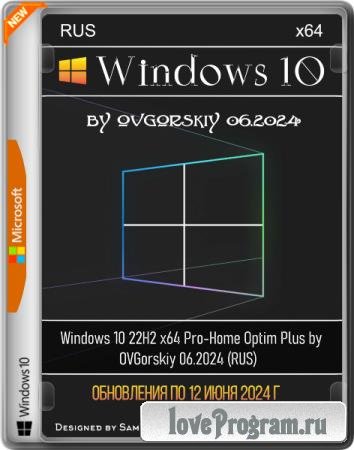
Windows 10 22H2 Pro-Home by OVGorskiy — оптимизированная облегчённая (LITE) сборка на основе оригинальных русских образов операционной системы Windows 10?64 (64 бит.) 22H2 от Microsoft 2-х редакций, Профессиональная и Домашняя, объединённых в один установочный образ. В сборке произведена оптимизация системы для более комфортной работы с ней. Из системы удалены все плиточные приложения, кроме магазина MicrosoftStore. Удалена в оптимальном режиме телеметрия и шпионские функции. Приостановлена работа не нужных служб.
Удалены некоторые мало востребованные функции. Интегрированы классические программы для возврата в систему привычных нам кнопки и меню «Пуск», программа для работы с видео и звуковыми файлами, официальные дополнительные темы и картинки рабочего стола, обновления, основные компоненты Office 2016 и пр. Сборка предназначена для тех, кто желает получить почти готовую к применению систему, не обременённую не нужными функциями. Сборка даёт большие возможности по применению своих программ и приложений, а не навязанные корпорацией Microsoft и при этом имеет все возможности современной системы с оригинальным оформлением. Сборка прекрасно подходит как для игровых компьютеров, так и для офисных.
Название операционной системы: Microsoft® Windows® 10 22H2 Ru
Версия ОС: 10.0 build 19045 (22H2) October 2022 Update (10.0.19045.4529).
Состав сборки: Core Home (Домашняя), Professional (Профессиональная).
Канал распространения: Retail (RET).
Разрядность: 64 бит (x64).
Дата выпуска: июнь 2024 г.
Сборка основана на официальном образе MICROSOFT MSDN (Дата выпуска: октябрь 2022 г.):
ru-ru_windows_10_consumer_editions_version_22h2_x64_dvd_86fd5014.iso
Интегрированы:
— обновления по 12 июня 2024 г. (накопительные);
— компоненты .NetFramework 4.8.1 с обновлениями по май 2024 г.;
— несколько официальных интересных тем из магазина, небольшой набор фоновых изображений.
Автоматически устанавливаемые приложения в процессе установки ОС:
• Microsoft Edge 125.0.2535.92 Corp., обновление Edge и замена Internet Explorer;
• Google Chrome 126.0.6478.57 Corp., альтернатива Edge и Internet Explorer;
• Компоненты Office 2016 — Word, Excel, PowerPoint и Outlook;
• StartIsBack++ 2.9.20, программа для возврата в систему привычных атрибутов ОС — меню «ПУСК» (см. примечания);
• WinRAR v7.01, один из лучших архиваторов;
• Daum PotPlayer v1.7.22230, один из лучших проигрывателей (См. Замечания);
• Microsoft Visual C++ 2015-2022 Redistributable — 14.38.33810?86-x64 (май 2024 г.).
— Установка операционной системы ничем не отличается от установки операционной системы с оригинала. При запросе ключа установки нажмите, «у меня нет ключа» либо воспользуйтесь своим лицензионным ключом. В процессе установки нужно выбрать редакцию системы, которую вы хотите установить. Время установки ОС немного дольше и варьирует от 20 до 60 минут в зависимости от мощности компьютера. Приложения устанавливаются методом post-install внутренним установщиком ОС. Содержимое образов можно перенести на загрузочную флешку по соответствующей процедуре по созданию загрузочных носителей. Сборка проверялась во всех вариантах установки на реальной машине с загрузочной флешки. Ошибок установки не обнаружено. Самый оптимальный вариант установки с флешки как наиболее быстрый и удобный. Для создания флешки наиболее простым способом является применение программ Ventoy или Rufus на компьютерах с дисковой структурой MBR (программы присутствуют в образе сборки) с параметрами совместимости (Legacy) или CSM и NTFS. Для компьютеров с UEFI и GPT дисками подходит программа Rufus (присутствует в iso образе) с выбором соответствующих параметров (UEFI to GPT, FAT32). За применение других программ при создании загрузочной флешки отвечаете только вы. Подробнее в инструкции. Как вариант рекомендую включить стандартный интерфейс BIOS или загружаться в режиме совместимости с BIOS (Legacy или CSM), а GPT диск преобразовать в MBR. Имейте ввиду, что флешки для установки системы на MBR и GPT диски создаются с разными параметрами и не совместимы друг с другом. Так же отличаются способы загрузки с флешки, на MBR диск загружаться нужно только в режиме совместимости (Legacy) или CSM, а на GPT диск только из-под UEFI интерфейса. Настоятельно рекомендую отключать антивирус и защитник Windows при создании загрузочной флешки или записи DVD диска во избежание удаления активаторов.
— Работоспособность сборки гарантируется только при установке на «чистую», т. е. при установке из-под начальной загрузки компьютера на чистый, отформатированный раздел (диск) с загрузочного установочного носителя. Владельцам компьютеров с дисками со структурой GPT напоминаю, что установка возможна только 64-х битной версии из-под UEFI интерфейса с флешки, созданной с соблюдением определённых условий, например программой Rufus (UEFI to GPT, FAT32).
— Рекомендую при установке завести локальную учётку, а не учётку MS во избежание установки лишних рекламных предложений и шпионских функций. Для упрощения установки, на компьютерах с прямым подключением к интернету, советую временно отключить подключение физически (отключить кабель или Wi-Fi), особенно при установке домашней редакции с целью создания локальной учётной записи. Учётная запись Microsoft мало где нужна, а если понадобится, то можно без проблем создать или подключиться с уже созданной.
— После установки, после подключения к интернету система автоматически устанавливает нужные и совместимые драйверы, критические обновления и обновления приложений и функций. На некоторое время оставьте систему в покое. Потом обязательно перезагрузите систему и потом установите не достающие драйверы и решите вопросы с активацией ОС. При запуске обновления системы появляется функция по установке дополнительных драйверов и не критических обновлений. Современная база драйверов MS содержит множество проверенных стабильных драйверов практически на всё возможное оборудование и поэтому драйверы лучше скачать с базы MS.
Для удобства в работе в образе ОС произведены изменения.
Добавлено: запущен компонент ОС .NetFramework 3.5 (2.0 и 3.0 включительно), требуется некоторым программам, запущен протокол SMB1 для старых сетей, отображать «Мой Компьютер» на рабочем столе, в меню рабочего стола добавлены дополнительное подменю «Персонализация+» (См.) для работы с классическими окнами настроек оформления и подменю «Панель настроек» (См.) для быстрого доступа к настройкам компьютера, в меню «файл» добавлено «открыть файл блокнотом», «переместить в…», «скопировать в…», в меню «компьютер» добавлено «Диспетчер устройств», включено отображение скрытых файлов, папок и расширение файлов, в браузеры добавлена домашняя страница автора сборки, включена прозрачность нижней панели (зависит от включённой темы), добавлен небольшой набор фоновых картинок для рабочего стола, добавлено несколько официальных тем оформления рабочего стола из магазина.
Отключено: Защитник Windows, Контроль учётных записей (UAC), «Новости и Интересы», «Люди», OneDrive и SmartScreen, из окна «Мой компьютер» скрыты ярлыки 7 папок «Пользовательских библиотек», отключена гибернация, автоматическое закачивание рекламных игр, размытие фона при входе, зарезервированное хранилище. (включить можно твиками из папки Patches_FIX на рабочем столе).
Произведена небольшая настройка конфиденциальности пользователя. Отключен несанкционированный доступ приложениям и программам к микрофону, камере, местоположению, голосовой активации и др. (включить можно стандартной процедурой в «Параметры» — «Конфиденциальность»).
Отключено автоматическое обновление (для Pro), включается автоматическое обновление твиком из папки Patches_FIX на рабочем столе.
В сборке произведено отключение телеметрии и шпионских функций системы в режиме оптимальной достаточности. В режиме, когда основные, самые главные функции телеметрии отключены, но это не влияет на работоспособность всей системы.
Переведены в ручной режим или отключены службы Факс, удалённый реестр, Xbox и некоторые другие, мало востребованные и не влияющие на работу системы.
Удалено: все плиточные приложения, за исключением магазина и вспомогательных компонентов для него. Удалены Картана, Bing погода и карты, OneNote, Скайп, смешанная реальность, Xbox, ZuneMusic, ZuneVideo и пр. Удалены Hello, QuickAssist, TabletPC, OneDrive, UserExperience и устаревший WMP.
Желающие вернуть необходимые приложения могут легко это сделать через приложение Магазин MicrosoftStore. Для установки стандартных приложений даже не требуется учётка MS.
Оптимизация системы позволило уменьшить размер занимаемой системой пространства на жёстком диске и место в оперативной памяти.
Все изменения в сборке, твики реестра, добавление материала производились только легальными и рекомендованными MS средствами DISM, Windows ADK. Приложения устанавливаются методом post-install внутренним установщиком ОС. Сборка не создавалась в режиме аудита и при создании сборки не использовались никакие сторонние, «левые» инструменты. Сборка абсолютно прозрачна и доступна для контроля, просмотра и редактирования. Весь материал, добавляемый в систему находится в одной папке и любой желающий может его просмотреть.
Так же в установочный образ добавлен дополнительный материал для самостоятельной установки.
После установки системы на системном диске C: создадутся папки с дополнительным материалом.
— Папка «Activators» содержит несколько разных активаторов для данной системы.
— На рабочий стол добавлена папка Patches_FIX с патчами системы, твики для включения защитника Windows, SmartScreen, UAC, гибернации, телеметрии, «Новости и Интересы», микрофон и камера, автоматического обновления, показ 7 пользовательских папок в окне Компьютер, OneDrive и др. В папке «AntiSpy» находятся антишпионские программы ShutUp10 и WPD.
Предупреждение: система настроена на оптимальную производительность и поэтому включать и запускать программы и твики рекомендую только при реальной необходимости.
Так же в самом установочном образе добавлены программы для создания флешки (Rufus и Ventoy), программа для определения структуры (стиля) жёсткого диска. Извлечь материал можно монтированием образа на виртуальный дисковод или любым архиватором, ну и конечно с установочного носителя.
Примечание: весь дополнительный материал предназначен для самостоятельной установки по вашему желанию.
1 вариант. Если вы когда-то на своём компьютере участвовали в программе обновления до 10-ки или на данном компьютере уже была прежде установлена лицензионная система, то установленная система может активироваться сама при подключении к интернету. Ключи активации и конфигурация конкретного компьютера хранятся на серверах Microsoft, если конечно такой ключ существует и система после установки и подключению к интернету ищет в базах информацию о конкретном компьютере и его активации и если всё совпадает, то активирует. Возможно ещё, что ключ сохранён в учётке MS и вы заходили прежде с учёткой MS и зашли с этой учёткой в этот раз на этом компьютере.
2 вариант. Если у вас есть лицензионный ключ от 10-ки, то его вы можете ввести как во время установки системы, так и после установки в соответствующих местах. Ключ должен соответствовать той редакции, которую пытаетесь активировать. Ключи от Про. редакции подходят к домашней, но не наоборот.
3 вариант. Если ничего не получается, то примените активатор. После установки системы на рабочем столе будет ярлык к папке с активаторами (На системном диске создастся папка «Activators»). Советую W10 Digital Activation, который иногда, при наличии удачи может активировать навсегда. Если активация не удалась, то примените KMSAutoLite Portable или KMSAuto Net. Активатор сначала преобразует систему из RET в VL и активирует. При таком способе активации необходимо каждые пол года (180 суток) производить переактивацию системы в ручном или автоматическом режиме для проф. редакции или на 45 дней для домашней редакции. См. скриншот. Если активация не удалась с первого раза, повторите попытку после перезагрузки другим активатором. Запустите расписание для автоматической переактивации чтобы не беспокоиться об активации в дальнейшем. Обязательно отключите антивирус или защитник Windows при активации и внесите активаторы в разряд доверенных. Читайте файл помощи в папке с активаторами. Ту же процедуру нужно проделать и с MS Office.
1. Прежде, чем устанавливать эту систему (Win10), убедитесь, что ваш компьютер (ноутбук) её поддерживает, а так же существуют ли драйверы на всё оборудование под данную систему. Скачайте нужные драйверы и сохраните их на какой ни будь носитель. Самое правильное, это запустить обновление системы и позволить ей установить драйверы с центра обновлений Windows. Перед установкой системы обязательно проверяйте, какой структуры в компьютере системный диск, MBR или GPT. От этого зависит правильная установка системы. В корне образа присутствует программа для определения структуры (стиля).
2. Самый оптимальный вариант установки с флешки как наиболее быстрый и удобный. Обязательно отключайте антивирус при активации системы, создании загрузочной флешки и записи DVD.
3. Владельцам компьютера с системным диском со структурой GPT нужно знать, что доступна установка только 64-х битной версии, и при установке системы с флешки, она должна быть отформатирована в FAT32. Рекомендую программу Rufus последних версий с выбором в ней соответствующих параметров. Установка доступна только из-под UEFI интерфейса.
4. В сборку включена программа StartIsBack для возврата в систему привычных нам меню Пуск. Представленное в системе меню от Microsoft не совсем привычно и удобно, на мой взгляд.
5. Сборка устанавливается не активированной, поэтому после установки и подключению к интернету обязательно проверьте состояние активации и при необходимости активируйте её по предложенным рекомендациям, предварительно отключив защитник Windows или другой антивирус, если запущены. Ту же процедуру нужно проделать и с MS Office.
6. После установки советую настроить StartIsBack под свой вкус, выбрать нужный язык интерфейса, вид меню и выбрать кнопку Пуск. Так же зайти в персонализацию, выбрать тему оформления и картинку рабочего стола на свой вкус. Имейте ввиду, что темы от предыдущих версий 10-ки (1809 и ниже) к данной версии не подходят, так что не пытайтесь их применить в этой версии. Желающие оставить оригинальное Меню, могут спокойно это сделать. Достаточно зайти в Панель управления — Удаление программ и удалить StartIsBack. Во избежании сброса лицензии никогда не обновляйте программу с официального сайта.
7. При установке можно использовать как учётную запись Microsoft, так и создать локальную учётную запись. Некоторые приложения требуют учётной записи Microsoft. Подписываться или нет, решать вам, но всё же я рекомендую именно локальную учётку. При сравнительном анализе той и другой учётки предпочтение всё же на локальной. Учётка MS ничего, кроме лишней рекламы и шпионских функций не даёт, ну, а если всё же кому-то понадобится, то её можно легко завести или зайти с уже созданной.
8. Критические исправления и драйверы с сайта обновлений устанавливаются автоматически при подключении к интернету, поэтому компьютер поначалу сильно притормаживает. Подключение к интернету может происходить автоматически на стадии установки системы при наличии его физического подключения и если вы его предварительно не отключили.
9 Встроенный антивирус «Защитник Windows», SmartScreen и UAC в сборке отключены для возможности бесконфликтной активации и настройки системы после установки. После удачной активации рекомендую всё это запустить обратно вручную с помощью твиков реестра из дополнительного материала (папка «Patches_FIX» на рабочем столе). Возможно установить какой-либо сторонний антивирус. Многие сторонние антивирусы поддерживают новые версии Windows 10 только в своих последних версиях. Не пытайтесь установить старые версии антивирусов. Хотя последнее время защитник стал намного лучше и вполне работоспособен и возможно не стоит тратить лишние деньги и остаться с защитником.
9.1 В системе отключена гибернация в связи с тем, что данной функцией пользуются очень мало людей, а места на жёстком диске она резервирует огромное. Размер файла гибернации, создаваемый гибернацией соизмерим с размером ОЗУ на компьютере. То есть если на компьютере размер ОЗУ в 16 ГБ, то и файл будет иметь такой же размер и будет занимать неиспользуемое место, соизмеримое с размером самой системы. Это абсолютно не рационально.
9.2 Окно поиска в панели задач свёрнуто в ярлык. Удалено скрытое хранилище системы в 7 ГБ. Запущена функция создания точек восстановления, которая отключена в новой версии. Отключено размытие фона окна при входе в систему. Изменён режим получения системных обновлений (Pro ред.). Отключен автоматический поиск обновлений, а решение о скачивании и установке принимает сам пользователь.
9.3 В окне «Обновления Windows», «Безопасность Windows», «Конфиденциальность», браузер Edge и др. будет отображаться сообщение «Некоторыми параметрами управляет ваша организация». Никакого отношения к организации это не имеет. Просто эта надпись говорит о том, что настройки системы изменены с помощью групповых политик. Отключить эту надпись можно только одновременно запуском отключенных функций. Запустить обратно автоматическое обновление, защитник и конфиденциальность можно твиками реестра из папки с патчерами.
9.4 В сборке приостановлена работа нового приложения «Новости и Интересы» как бесполезное, шпионское и мешающее работе. Желающие опробовать новые функции могут запустить его из папки с твиками Patches_FIX.
10. Общие впечатления от системы в основном положительные, если её немного настроить под «себя». Microsoft регулярно исправляет ошибки системы и делает всё новые и новые, процесс бесконечный.
11. Старый браузер Edge в новой версии ОС заменён на новую, полностью переработанную версию Microsoft Edge на основе Chromium. Браузер получился очень даже не плохой и не уступает по параметрам лидеру рынка браузеров Google Chrome. Но всё же, учитывая предвзятое отношение пользователей к этому браузеру, в сборку добавлен Google Chrome. В браузеры добавлены в закладки и в домашние страницы ссылка на сайт автора, которая легко удаляется в настройках браузеров. В России после установки ОС в браузер Edge автоматически добавляется страница Яндекса и дополнительное приложение Яндекс музыка. В браузере Edge произведена настройка конфиденциальности и производительности с помощью групповых политик. Вернуть исходные настройки можно с помощью твика реестра из папки с твиками.
12. Пользователям, которые болезненно относятся к своей конфиденциальности советую при установке системы не принимать стандартные параметры, а настроить их под себя, отключить всё, что отслеживает пользователя и завести локальную учётку. Так же настроить данные параметры можно и после установки системы из панели «Конфиденциальность» (Параметры — Настройки). В новой версии увеличено количество настроек конфиденциальности. Дополнительно в сборке добавлена папка «AntiSpy» с антишпионскими программами. Все пользователи должны сами выбрать для себя баланс между своей конфиденциальностью и новыми удобствами и фишками системы. Внимание, при работе с антишпионскими программами будьте осторожны, не удалите лишнего! За некорректную работу с этими программами ответственность несёте только ВЫ!
Системные требования:
Если вы хотите использовать на своем компьютере Windows 10, вам понадобится:
• Процессор: Процессор с частотой 1 гигагерц (ГГц) или быстрее или система на кристалле SoC.
• ОЗУ: 2 ГБ (рекомендуется 4 ГБ и более).
• Место на жестком диске: 25 ГБ (рекомендуется 36 ГБ и более).
• Видеокарта: DirectX 9 или более поздней версии с драйвером WDDM 1.0.
• Дисплей: 800?600 точек. (Подробнее…)
Контрольные суммы образа
CRC32: C4F02453
MD5: 99FE361A1FB5AA29830BAFE65C7C0FF2
SHA-1: A46C7C04C8F0F0B17BDE6A79D951122C33AE77E7
Размер iso образа: 5,33 ГБ (5 724 307 456 байт).
Информация о программе:
Год выпуска: 14.06.2024
Платформа: (x64)
Язык интерфейса: Русский
Лекарство: KMS активатор
Размер файла: 5.33 GB
Скачать Windows 10 22H2 x64 Pro-Home Optim Plus by OVGorskiy 06.2024 (RUS)
14-06-2024, 08:12 - Windows 10 Pro x64 22H2 19045.4529 Lightweight by SanLex (RUS/ENG/2024)
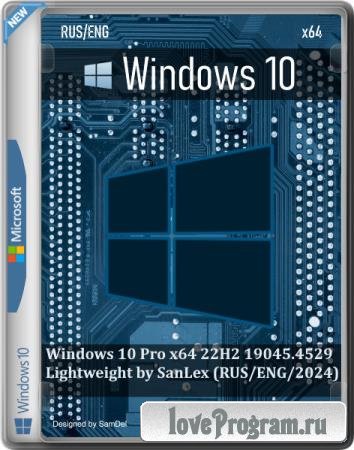
Windows 10 Pro 22H2 by SanLex — сборка основана на официальном оригинальном образе Windows 10 Pro Edition 22h2 x64 для оптимального и комфортного пользования. Цель данной сборки лёгкость в использовании для повседневного домашнего пользования, бизнес сферы и игроманов. Удалены, отключены или заблокированы нежелательные приложения / службы / процессы сбора телеметрических данных, рекламные модули, нежелательные фоновые службы и всё, что негативно влияет на производительность, приватность, дискомфорт — в пределах возможного. Интегрированы актуальные обновления по июнь 2024 года, билд повышен до версии 19045.4529.
Что нового Win10 Pro 22H2 19045.4529 by SanLex (2024):
• Поправки видео движения
• Более тихая работа после установки сборки
• Улучшение звука без сторонних улучшайзеров
• Корпоративные службы / процессы по умолчанию
• Незначительные поправки / пожелания Пользователей
• Прежде чем задавать вопросы, прочитайте тему от и до
• Режим питания по умолчанию, так как не всем подходит
• Режим сети интернет по умолчанию, так как не всем подходит
• Нету возможности скачивания драйверов через Центр обновления Windows
• Максимально приятное визуальное восприятие в пределах возможного и разумного
• Скрипты для Bluetooth (вкл./выкл.) более удобные «все в одном» (рекомендуется отключить, если не используется)
• Скрипты для приложения Xbox (вкл./выкл.) более удобные «все в одном» (рекомендуется отключить, если не используется)
• Данная сборка как минимум до Октябрь / Ноябрь (2024), а может и вовсе последняя, (по факту больше нечего оптимизировать)
• Исправлена проблема с сертификатами анти-телеметрии, (отправка конфиденциальных данных в Майкрософт заблокировано полностью)
• Цель проекта — создать стабильную и простую в использовании модификацию Windows, которую сможет использовать каждый желающий, с особым упором на совместимость и удобство использования, обеспечивая баланс между производительностью и совместимостью.
• Сборка разработана для всех энтузиастов, стремящихся улучшить конфиденциальность, производительность и простоту использования Windows.
• Оптимизации включают повышенную конфиденциальность, удобство использования, производительность, факторы, негативно влияющие на производительность в играх, а также изменения, позволяющие свести к минимуму заикания и задержку ввода, уделяя при этом внимание сохранению функциональности. Внесены значимые разработки для геймеров, с улучшенной частотой кадров в игре и пониженной задержкой.
• Удалена вся встроенная телеметрия и реализованы многочисленные групповые политики для минимизации сбора данных.
NB! Сборка не может обеспечить конфиденциальность за пределами Windows, например, браузеров и других сторонних приложений.
• Отключены многие ненужные компоненты и функции Windows для оптимальной производительности, удобства использования и конфиденциальности.
Примечание. Для некоторых функций или компонентов их повторное включение требует ручной настройки.
• Реализовано множество значимых изменений для улучшения производительности и скорости реагирования Windows, не нарушая при этом основные функции.
• Не внесены изменения для эффекта плацебо или незначительного выигрыша, что делает сборку более стабильной и совместимой.
• Применено множество модификаций и настроек по умолчанию, чтобы упростить использование Windows, удалены часто ненужные приложения (которые можно переустанавливать), настройки многих аспектов интерфейса и многое другое.
• OneDrive
• Приложение Люди
• Приложение карты
• Кортана (голосовой помощник)
• Метро приложения + Магазин Майкрософт
• Приложения Xbox удалены (желающие могут установить из Магазина Майкрософт)
• NB! Гарантий работоспособности приложений, восстановленных из магазина, нет никаких, если нету должного опыта
• Восстановление Microsoft Store: запустить «Командную строку от имени Администратора» > ввести команду wsreset -i > нажать клавишу «Enter» > дождаться окончания процесса ~ ± 1 минута
• Net Framework 3.5, (включает Net 2.0 и 3.5)
• Калькулятор Windows 7 (оригинал) [Multi/Ru]
• Cleanmgr+ «очистка диска» по пути: меню Пуск > Средства администратирования Windows
• Средство просмотра фотографий «Windows Photo Viewer» как на Windows 7, 8.1 (по умолчанию)
• Toggle Windows Update «отключения/включения Центрa обновления Windows» по пути: меню Пуск > Средства администратирования Windows
• История файлов
• Центр поддержки
• Облачный контент
• Автономные файлы
• Контактные данные
• Новости и интересы
• Удаленный помошник
• Автокоррекция текста
• Телеметрия и шпионаж
• Сбор данных Visual Studio
• Windows Hello для бизнеса
• Телеметрия Microsoft Office
• Камера экрана блокировки
• Обмен сообщениями (UWP)
• Местоположение и датчики
• Диагностика и обратная связь
• История активности (частично)
• Сбор данных кода Visual Studio
• Сбор аналитики рабочего стола
• Общий опыт (Shared Experience)
• Контроль учетных записей (UAC)
• Функции онлайн-поиска Windows
• Функция «Найти мое устройство»
• Административные общие ресурсы
• Регистратор шагов (Steps Recorder)
• Публикации обнаружения ресурсов
• Debloater — Edge, Chromium, Mozilla
• Хранение хэша паролей LAN Manager
• Доступ к нежелательным сообщениям
• Телеметрия Net Core CLI PowerShell 7+
• Автоматическое обновление драйверов
• Служба одноранговые обновления (P2P)
• Небезопасные настройки синхронизации
• Помощник по совместимости приложений
• Автоматическое обновление офлайн-карт
• Стандартный сборщик центра диагностики
• Отправка данных после установки Windows
• Записи регистрации и отслеживания событий
• Доступ к устаревшим переходным протоколам
• Синхронизация облачного контента с Microsoft
• Размытие экрана при входе в систему Windows
• IPv6/сетевой менеджер (в целях безопасности)
• Получение метаданных устройства из Интернета
• PowerShell 2.0 против атак с понижением версии
• Объектная модель распределенных компонентов
• Быстрый запуск ПК в целях большей надежности
• Сбор информации контактов и набранного текста
• Распознавание речи Windows (Speech recognition)
• Отправление сбора данных и действий в Microsoft
• Телеметрия сбора данных совместимости Windows
• Регистрация управления мобильными устройствами
• Синхронизация почты майкрософт, календарь и т. д.
• Программа улучшения качества ПК (SQMClient/CEIP)
• Биометрическая идентификация отпечатков пальцев
• Рекламные модули (менеджер по доставке контента)
• Маршрутизация IP-источника (в целях безопасности)
• Протокол обнаружения топологии канального уровня
• Автоматическое устранение неполадок и диагностика
• Индивидуальное отслеживание и регистрация данных
• Взаимодействия пользователя с компонентом WebView
• Автозапуск внешних носителей (в целях безопасности)
• Резервирование диска под нужды обновлений Microsoft
• Отправление данных в Microsoft о состоянии активации
• Получение информации об играх и опциях из Интернета
• DCOM (объектная модель распределенных компонентов)
• Журнал буфера обмена (нарушает конфиденциальность)
• Полное отключение отправки конфиденциальных данных
• Автоматически блокируется нежелательный сбор событий
• Майкрософт кейлоггер (часть удалена или заблокировано)
• Анализ набора текста и персонализация рукописного ввода
• Облачная синхронизация на физическом и интернет уровне
• Доступ приложений к рекламной информации пользователей
• Рекламная информация и отслеживание запусков приложений
• Получение метаданных в проигрывателе Windows Media Player
• Автоматическое отключение телеметрии в пределах разумного
• Кортана — голосовой помощник (поиск работает по умолчанию)
• Программа предварительной оценки Windows 10 Insider Preview
• Менеджер локальной сети / LAN Manager (снята с производства)
• Автораздача с дисков по локальной сети (в целях безопасности)
• Windows Defender — полный пакет (восстановлению не подлежит)
• Оптимизация доставки разрешения загрузки с других компьютеров
• Хранение данных пользователя (часть удалена или заблокировано)
• Фоновые службы, процессы, приложения нежелательного характера
• Игровой режим Xbox — подлежит восстановлению (интернет в помощь)
• OneDrive — облачное хранилище (часть удалена, часть заблокировано)
• Windows Spotlight (загружает изображения Bing, рекламу, советы и т. д.)
• Отправление в Microsoft прогнозирования посещаемых страниц интернета
• Уведомления о новых приложениях или часто используемых приложениях
• Автоматическая установка обновлений Windows (работает в ручном режиме)
• Телеметрия сбор данных отчетности Microsoft по улучшению работы Windows
• Параметры «Конфиденциальность» Разрешения приложений (большая часть)
• Нежелательное в «Планировщик задач» отключено, удалено или заблокировано
• Резервирование под нужды гибернации (спящий режим работает по умолчанию)
• Папки в «Этот компьютер» (Документы, Загрузки, Музыка, Картинки, Видео, 3D-объекты)
• Сетевой протокол — Teredo (использование несет больше угроз пользователю, нежели пользы)
• Автоматическая блокировка сбора данных телеметрии при дальнейших обновлениях Windows 10
• Запрет «WSearch» сервису индексировать файлы в фоновом режиме (со временем захламляет систему)
• Вся глобальная телеметрия сбора данных заблокирована или удалено + автоблокировка в случае чего
• Экспериментирование для изучения пользовательских предпочтений, сбора данных и поведения устройства
• Автоматическое отключение фоновых служб для экономии аккумулятора ноутбука и энергии стационарных ПК
…И многое другое, негативно влияющие на Windows 10 Pro 22H2 19045,4529?64 by SanLex [Lightweight] [Ru/En]
Запись образa диска:
Записывать образ диска на USB-флеш-накопитель с помощью программ UltraISO или записать на медленной скорости на DVD диск
Стабильная запись ISO образа Windows 10 на USB-накопитель:
• Подсоединить USB-накопитель к USB разъему компьютера
• Отформатировать штатными средствами Windows в файловую систему FAT
• Открыть ISO образ с помощью Проводника (Windows), архиваторов WinRAR / 7-Zip
• Скопировать или извлечь содержимое ISO образа на USB-накопитель
Установка Windows 10 Pro:
Устанавливать Windows 10 Pro 22H2 19045,4529 ?64 by SanLex [Lightweight] [Ru/En] только на чистый отформатированный раздел SSD / HDD диск, дабы избежать недоразумений, лишних вопросов и ненужных разбирательств. Сборку рекомендуется устанавливать с отключенным интернетом. После установки рекомендуется сделать первичную перезагрузку ПК.
Если установка сборки производилась на жесткий диск HDD, после настоятельно рекомендуется сделать первичную дефрагментацию с помощью программы для дефрагментации жесткого диска, и после установки дополнительных приложений/программ большого размера включительно — после чего производительность диска HDD значительно увеличится.
Установка обновлений Майкрософт:
Windows 10 Pro 22H2 19045,4529 ?64 by SanLex [Lightweight] [Ru/En] настроен так, что будущие обновления от Microsoft будут устанавливаться стабильно.
Установка драйверов:
NB! Нету возможности скачивания драйверов через Центр обновления Windows
Установка драйверов с помощью альтернативных инструментов:
Snappy Driver Installer Origin / (Официальная обновляемая раздача), Driver Easy (Portable), PC HelpSoft Driver Updater Pro (Portable), IObit Driver Booster (Portable)
Примечание. Желательно драйвера устанавливать с официального сайта производителя вашего ПК.
Рекомендации:
После каждого очередного обновления или чистой установки Windows желательно подчищать папку WinSxS на локальном диске C:\ SSD или HDD накопителях, прежде убедитесь, что всё работает правильно и стабильно.
После открыть командную строку от имени Администратора, ввести или скопировать и вставить команду:
Dism.exe /online /cleanup-image /StartComponentCleanup, нажать на клавишу «Enter» и дождаться окончания процесса.
Инструкция по очистке мусора после очередных обновлений браузера Microsoft Edge:
После каждого обновления заходим по пути: C:\Program Files (x86)\Microsoft «EdgeCore» / C:\Program Files (x86)\Microsoft\EdgeUpdate и удаляем папки «EdgeCore» и «Download». Примечание. Этот процесс никаким образом не навредит системе, но сэкономит порядка 500 магабайт, а то и более. NB! Удалять после каждого обновления браузера Microsoft Edge.
Примечание. Данная инструкция в том случае, если установлен браузер Edge.
Для всех пользователей повседневной практики и более специалистов:
Программная утилита Cleanmgr+ для чистки Windows 7/8.1/10/11, которая не сломает систему, но очистить от нежелательного хлама-мусора, есть пункт «сжатие для экономии места». Программная утилита Cleanmgr+ по факту уже настроена, остаётся только запустить и дождаться окончания процесса. Примечание! Всегда делайте чистку вашего ПК после обновлений майкрософт (вторник патчей) или, если загружайте/устанавливайте большие файлы в гигабайт (Гб) размерах. Программная утилита Cleanmgr+ никаким образом не навредит вашей системе Windows, а скорее обезопасит и сэкономит ресурсы вашего пк — проверено от начала происхождения программной утилиты Cleanmgr+, которая на 100% безопасная для Windows 7/8.1/10/11.
Что означает «Некоторыми параметрами управляет ваша организация»:
Сообщения «Некоторыми параметрами управляет ваша организация». Такое сообщение можно увидеть в меню «Обновление и безопасность», в Центре Windows Update и во многих других разделах. И это не значит, что ваш ПК контролируют другие люди. В случае с домашним компьютером (если он не подключен к корпоративной сети) «Организация» — не какая-то конкретная компания, которая управляет параметрами системы. Подобная формулировка подразумевает, что к определённым настройкам у вас нет доступа, и вы не сможете их изменить.
Эта функция защитника не вредит системе. Она, наоборот, призвана оградить ОС от неаккуратных действий и непрофессионального подхода. С ней компьютер не будет тормозить, «глючить» или выдавать диалоговые окна с ошибками. Поэтому не стоит пугаться, если появилась надпись в Windows 10 «Некоторыми параметрами управляет ваша организация». Вы сможете работать с ПК так же, как и до этого. Однако, если вам понадобится поменять системные настройки или внести новые записи в реестр, эту функцию защитника придётся отключить. Если вы собираетесь снять блокировку, чтобы поэкспериментировать с системными службами Windows 10, лучше не рискуйте.
Системные требования:
• Процессор: не менее 1 ГГц или SoC
• ОЗУ: 2 ГБ для 64-разрядной системы
• Место на жестком диске: 20 ГБ для 64-разрядной ОС
• Видеоадаптер: DirectX 9 или более поздняя версия с драйвером WDDM 1.0
• Экран: 800?600
Контрольные суммы:
CRC-32: 40c31892
MD5: bdf9c75c4fd881909dc2176defa7157a
SHA-1: 6d66f2a9563f162713507172d2d624c32eea6e61
SHA-256: 8177a8c326bf79328789f7570c40cc644d85ecd7112385cc3c277b27c1393166
Информация о программе:
Год выпуска: 14.06.2024
Платформа: (x64)
Язык интерфейса: Русский / English
Лекарство: Activator
Размер файла: 3.67 GB
Скачать Windows 10 Pro x64 22H2 19045.4529 Lightweight by SanLex (RUS/ENG/2024)
12-06-2024, 10:47 - Windows 11 23H2 by OneSmiLe 22631.3737 (2024/RUS)
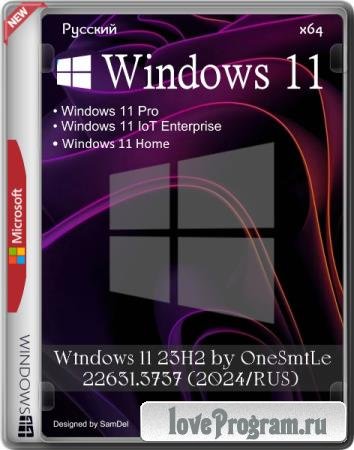
Windows 11 23H2 by OneSmiLe — сборка сделана на основе оригинального образа от Майкрософт Windows 11 Business Editions 23H2 ?64. В одном образе три редакции, удалены все модерн приложения, кроме блокнота и ножниц. Интегрированы актуальные обновления по июнь 2024 года, билд повышен до версии 22631.3737.
3 образа системы
Windows 11 Home
Windows 11 Professional
Windows 11 IoT Enterprise
Сборка сделана из оригинальных образов
Удалены все модерн приложения.
Поиск работает
Вырезана телеметрия
Работа с образом — DISM.
Образ системы упакован в esd.
Windows Defender по умолчанию выключен, можно включать/выключать через Defender Switch из меню пуск. (Требуется перезагрузка)
Твики:
• Выключено восстановление системы (Удалён WinRe.wim)
• Отключено WSearch, SysMain и ReadyBoot
• Удалены мусорные пункты из контекстного меню
• Отключена телеметрии и синхронизация
• Отключено размытие на экране блокировки
• Отключен Контроль учётных записей
• Отключено зарезервированное хранилище
• Нормальное контекстное меню как раньше.
• Добавлен пункт в контекстное меню при удержании SHIFT «Установить» для .cab пакетов
• Добавлен пункт в контекстное меню при удержании SHIFT «Извлечь всё» для .msi файлов
• Отключена автоматическая перезагрузка при BSOD.
• Отключена фикса Meltdown и Spectre
• Шрифт Segoe UI заменён на Segoe UI SEMIBOLD. (Возврат шрифта)
• Включён windows photoviewer по умолчанию для просмотра фотографий.
• Отключена история открытых файлов и папок.
• В контекстном меню файлов и папок добавлена команда — [копировать в папку/переместить в папку]
• В контекстном меню [этот компьютер] добавлены пункты — [Администрирование/Диспетчер устройств/Редактор реестра/Настройка системы (MSCONFIG)]
• Выключен GameDVR.
Удалено:
• Edge
• DataCenterBridging
• StepsRecorder
• TextPrediction
• Math Recognizer
• ContentDeliveryManager
• QuickAssist
• Cortana
• OneDrive
• Программа архивации данных (sfc /scannow не пройдёт и не восстановит её)
Установлено:
• 7-Zip
• Yandex
При включенном интернете в PowerShell от имени администратора вводим команду
Код: выделить все
wsreset -i
и магазин скачивается и устанавливается сам.
(Установка Xbox после установки магазина)
Xbox Identity Provider — www.microsoft.com/ru-ru/p/xbox-identity-provider/9wzdncrd1hkw? activetab=pivot: overviewtab
Xbox Game Bar — www.microsoft.com/ru-ru/p/xbox-game-bar/9nzkpstsnw4p? activetab=pivot: overviewtab
Xbox — www.microsoft.com/ru-ru/p/xbox-%D0%B1%D0%B5%D1%82%D0%B0-%D0%B2%D0%B5%D1%80%D1%81%D0%B8%D1%8F/9mv0b5hzvk9z? activetab=pivot: overviewtab
Системные требования:
• Процессор: не менее двух ядер с тактовой частотой не менее 1 гигагерца (ГГц) или SoC
• ОЗУ: 4 гигабайта (ГБ)
• Место на диске: 20 ГБ или больше
• Видеоадаптер: DirectX 12 или более поздней версии с драйвером WDDM 2.0
• Экран: (720p) с диагональю более 9 дюймов, 8 бит на цветовой канал
• SecureBoot и TPM 2.0 не требуется
Контрольные суммы:
CRC32: C5DFD6D7
MD5: 0784DB97963991241123C80365395D62
SHA-1: F040822218C3341A9F6D9D4992921DA693922688
Процедура лечения:
— АвтоАктивация W10DigitalActivation
Информация о программе:
Год выпуска: 12.06.2024
Платформа: (x64)
Язык интерфейса: Русский
Лекарство: не требуется / вылечено
Размер файла: 3.47 GB
Скачать Windows 11 23H2 by OneSmiLe 22631.3737 (2024/RUS)
6-03-2024, 15:55 - Hiren’s BootCD PE 1.0.8 x64 (ENG/2024)

Hiren’s BootCD PE — новая версия популярного загрузочного диска на базе Windows 11, содержащий большой набор программ для восстановления работоспособности компьютера и операционной системы. Включает антивирусные сканеры ESET и Malwarebytes Anti-Malware.
Hiren’s BootCD PE незаменимый инструмент для IT-профессионалов, предназначенный для восстановления системы, диагностики ошибок, копирования данных и выполнения множества других задач, выпустил обновление, теперь основанное на Windows 11, версия 22H2. Обновление 1.0.4 (2024) приносит с собой не только улучшенную совместимость с новейшим оборудованием, но и расширенный набор функций и инструментов.
Hiren’s BootCD — полезный инструмент, который уже восемь лет помогает многим людям решать связанные с компьютером проблемы. Обновлённая версия Hiren’s BootCD PE x64 разработана сообществом hirensbootcd.org и поддерживает 64 битные системы и UEFI. Сборник не содержит никакого пиратского или взломанного программного обеспечения. Он включает только бесплатные и безопасные программы.
Hiren’s BootCD PE x64 версии 1.0.4 включает в себя множество инструментов для восстановления данных, диагностики и обслуживания жестких дисков, управления разделами, а также различные утилиты для обеспечения безопасности и восстановления системы Windows. Вот перечень инструментов, доступных в этой версии:
BCD-MBR Tools
• BootIce v1.3.3
• EasyBCD v2.3
Hard Disk Tools — Data Recovery
• CheckDisk GUI v0.3.1
• Lazesoft Data Recovery v4.7
• Puran Data Recovery v1.2.1
• Puran File Recovery v1.2.1
• Recuva v1.53.2096
• DMDE v4.0.6
• ReclaiMe build 4571
• PhotoRec v7.2
• Unstoppable Copier v5.2
• Victoria v5.37
Hard Disk Tools — Defrag
• Defraggler v2.22.33.995
Hard Disk Tools — Diagnostic
• GSmartControl v1.1.4
• HDDScan v4.1
• HDTune v2.55
• WD Data Lifeguard Diagnostics v1.37
• Crystal Disk Info v9.2.2
• Test Disk v7.2
Hard Disk Tools — Imaging
• Acronis Cyber Protect b40901
• AOMEI Backupper v6.5.1
• Lazesoft Disk Image & Clone v4.7
• Macrium Reflect PE v7.3.5925
• Runtime DriveImage XML v2.60
• Drive Snapshot v1.50
Hard Disk Tools — Partition Tools
• AOMEI Partition Assistant v10.2.2
• Macrorit Partition Extender v2.3.1
• Macrorit Partition Expert v8.1.3
• DiskGenius v5.5.1.1508
• EaseUS Partition Master v14.5
Hard Disk Tools — Security
• HDD Low Level Format Tool v4.40
• Eraser v6.2.0.2993
• VeraCrypt v1.26.7
Windows Recovery
• Lazesoft Windows Recovery v4.7
Other Tools
• FSViewer v7.8
• Free Office rev 703
• Sumatra PDF v3.5.2
• 7-Zip v23.01
• ExamDiff Pro v1.9.3
• HxD v2.5.0
• Notepad++ v8.6.2
• WinMerge v2.16.36
• VLC Media Player v3.0.20
• TreeSize v4.7.1.525
• IrfanView v4.62
Removable Drive Tools
• CDBurnerXP v4.5.8.7128
• Rufus v4.4
• ImageUSB v1.5.1006
Security — AntiVirus
• ESET Online Scanner v3.5.6
• McAfee Stinger v13.0.0.19
Security — KeyFinders
• ShowKeyPlus v1.0.7060
Security — Passwords
• Lazesoft Password Recovery v4.7
• NT Password Edit v0.7
• Windows Login Unlocker v2.1
System Tools
• CPU-Z v2.09
• GPU-Z v2.57
• HWInfo v7.68-5300
• Speccy v1.32.803
• WinNTSetup v5.3.3
• Attribute Changer v10.0
• Change Keyboard Layout v1.0.0
• Dependency Walker v2.2.6
• Registry Backup v4.0.0
• Regshot v2.0.1.70
• SysInternals Suite
• PowerShell Core v7.4.1
• Aqua Key Test
• ImDisk Virtual Disk Driver v2.0.9
Network
• Aero Admin v4.7
• Chrome v120.0.6099.217
• Mozilla Firefox Quantum ESR v115.3.1esr
• PENetwork v0.59.0.B12
• Anydesk 7.1.13
• WinSCP v6.1.2
• Putty v0.80
Эти инструменты позволяют проводить комплексное обслуживание и восстановление систем на базе Windows, включая восстановление утерянных данных, диагностику и исправление проблем с жесткими дисками, управление разделами и обеспечение безопасности системы.
Доступные инструменты
В обновленной версии Hiren’s BootCD PE представлен широкий спектр инструментов для различных задач:
• Инструменты для работы с BCD/MBR: BootIce, EasyBCD для управления загрузочными записями и восстановления загрузчика.
• Восстановление данных: Набор инструментов, включая Recuva, DMDE, Lazesoft Data Recovery, предназначенных для восстановления удаленных или поврежденных файлов.
• Диагностика жестких дисков: GSmartControl, HDDScan, CrystalDiskInfo и другие инструменты для проверки состояния жестких дисков.
• Управление разделами: AOMEI Partition Assistant, Macrorit Partition Expert и другие программы для разбиения, объединения и управления разделами на жестком диске.
• Образы дисков: Acronis True Image, Macrium Reflect и другие средства для создания и восстановления образов дисков.
• Безопасность: Утилиты для низкоуровневого форматирования, стирания данных и восстановления паролей, такие как Eraser и Lazesoft Password Recovery.
• Системные утилиты: CPU-Z, GPU-Z для мониторинга компонентов системы, а также различные инструменты для работы с реестром и файловой системой.
Обновление Hiren’s BootCD PE до версии, основанной на Windows 11, делает этот инструмент еще более мощным и универсальным решением для широкого круга задач, связанных с восстановлением и обслуживанием компьютеров. Расширенный набор инструментов и функций, улучшенная совместимость с современным оборудованием и исправление предыдущих ошибок делают его незаменимым помощником для IT-специалистов и технических специалистов.
Создание загрузочного USB устройства
Для запуска Hiren BootCD PE с USB носителя, понадобится утилита ISO2USB и устройство с не менее 2 GB свободного места.Обратите внимание, что все данные на USB-накопителе будут потеряны.
— Запустите утилиту Hiren BootCD PE — ISO2USB. В поле USB Device, выберите нужное USB-устройств.
— В поле ISO File укажите путь к файлу HBCD_PE_x64.iso. Если файл ISO находится в той же папке, что и утилита, то он будет выбран автоматически. Также, вы можете перетащить ISO-файл в окно утилиты.
— Отметьте пункты Format Selected USD Device и Copy ISO Content to USB Device.
— Нажмите Process и подтвердите создание загрузочной флэшки.
Системные требования:
— ОЗУ (оперативная память) от 2 GB
— Компьютер с возможностью загрузки с CD или USB
Контрольные суммы:
CRC32: 1713B1D4
MD5: 45BAAB64B088431BDF3370292E9A74B0
SHA-1: A0CDFF7C5EC8B1C6DADE4B5B55068CFFCA545318
https://www.hirensbootcd.org/changelog/
Информация о программе:
Год выпуска: 2024
Платформа: x64
Язык интерфейса: English / Английский
Лекарство: не требуется
Размер файла: 3.07 GB
Скачать Hiren’s BootCD PE 1.0.8 x64 (ENG/2024)
28-02-2024, 09:58 - Hiren’s BootCD PE 1.0.7 x64 (ENG/2024)

Hiren’s BootCD PE — новая версия популярного загрузочного диска на базе Windows 11, содержащий большой набор программ для восстановления работоспособности компьютера и операционной системы. Включает антивирусные сканеры ESET и Malwarebytes Anti-Malware.
Hiren’s BootCD PE незаменимый инструмент для IT-профессионалов, предназначенный для восстановления системы, диагностики ошибок, копирования данных и выполнения множества других задач, выпустил обновление, теперь основанное на Windows 11, версия 22H2. Обновление 1.0.4 (2024) приносит с собой не только улучшенную совместимость с новейшим оборудованием, но и расширенный набор функций и инструментов.
Hiren’s BootCD — полезный инструмент, который уже восемь лет помогает многим людям решать связанные с компьютером проблемы. Обновлённая версия Hiren’s BootCD PE x64 разработана сообществом hirensbootcd.org и поддерживает 64 битные системы и UEFI. Сборник не содержит никакого пиратского или взломанного программного обеспечения. Он включает только бесплатные и безопасные программы.
Hiren’s BootCD PE x64 версии 1.0.4 включает в себя множество инструментов для восстановления данных, диагностики и обслуживания жестких дисков, управления разделами, а также различные утилиты для обеспечения безопасности и восстановления системы Windows. Вот перечень инструментов, доступных в этой версии:
BCD-MBR Tools
• BootIce v1.3.3
• EasyBCD v2.3
Hard Disk Tools — Data Recovery
• CheckDisk GUI v0.3.1
• Lazesoft Data Recovery v4.7
• Puran Data Recovery v1.2.1
• Puran File Recovery v1.2.1
• Recuva v1.53.2096
• DMDE v4.0.6
• ReclaiMe build 4571
• PhotoRec v7.2
• Unstoppable Copier v5.2
• Victoria v5.37
Hard Disk Tools — Defrag
• Defraggler v2.22.33.995
Hard Disk Tools — Diagnostic
• GSmartControl v1.1.4
• HDDScan v4.1
• HDTune v2.55
• WD Data Lifeguard Diagnostics v1.37
• Crystal Disk Info v9.2.2
• Test Disk v7.2
Hard Disk Tools — Imaging
• Acronis Cyber Protect b40901
• AOMEI Backupper v6.5.1
• Lazesoft Disk Image & Clone v4.7
• Macrium Reflect PE v7.3.5925
• Runtime DriveImage XML v2.60
• Drive Snapshot v1.50
Hard Disk Tools — Partition Tools
• AOMEI Partition Assistant v10.2.2
• Macrorit Partition Extender v2.3.1
• Macrorit Partition Expert v8.1.3
• DiskGenius v5.5.1.1508
• EaseUS Partition Master v14.5
Hard Disk Tools — Security
• HDD Low Level Format Tool v4.40
• Eraser v6.2.0.2993
• VeraCrypt v1.26.7
Windows Recovery
• Lazesoft Windows Recovery v4.7
Other Tools
• FSViewer v7.8
• Free Office rev 703
• Sumatra PDF v3.5.2
• 7-Zip v23.01
• ExamDiff Pro v1.9.3
• HxD v2.5.0
• Notepad++ v8.6.2
• WinMerge v2.16.36
• VLC Media Player v3.0.20
• TreeSize v4.7.1.525
• IrfanView v4.62
Removable Drive Tools
• CDBurnerXP v4.5.8.7128
• Rufus v4.4
• ImageUSB v1.5.1006
Security — AntiVirus
• ESET Online Scanner v3.5.6
• McAfee Stinger v13.0.0.19
Security — KeyFinders
• ShowKeyPlus v1.0.7060
Security — Passwords
• Lazesoft Password Recovery v4.7
• NT Password Edit v0.7
• Windows Login Unlocker v2.1
System Tools
• CPU-Z v2.09
• GPU-Z v2.57
• HWInfo v7.68-5300
• Speccy v1.32.803
• WinNTSetup v5.3.3
• Attribute Changer v10.0
• Change Keyboard Layout v1.0.0
• Dependency Walker v2.2.6
• Registry Backup v4.0.0
• Regshot v2.0.1.70
• SysInternals Suite
• PowerShell Core v7.4.1
• Aqua Key Test
• ImDisk Virtual Disk Driver v2.0.9
Network
• Aero Admin v4.7
• Chrome v120.0.6099.217
• Mozilla Firefox Quantum ESR v115.3.1esr
• PENetwork v0.59.0.B12
• Anydesk 7.1.13
• WinSCP v6.1.2
• Putty v0.80
Эти инструменты позволяют проводить комплексное обслуживание и восстановление систем на базе Windows, включая восстановление утерянных данных, диагностику и исправление проблем с жесткими дисками, управление разделами и обеспечение безопасности системы.
Доступные инструменты
В обновленной версии Hiren’s BootCD PE представлен широкий спектр инструментов для различных задач:
• Инструменты для работы с BCD/MBR: BootIce, EasyBCD для управления загрузочными записями и восстановления загрузчика.
• Восстановление данных: Набор инструментов, включая Recuva, DMDE, Lazesoft Data Recovery, предназначенных для восстановления удаленных или поврежденных файлов.
• Диагностика жестких дисков: GSmartControl, HDDScan, CrystalDiskInfo и другие инструменты для проверки состояния жестких дисков.
• Управление разделами: AOMEI Partition Assistant, Macrorit Partition Expert и другие программы для разбиения, объединения и управления разделами на жестком диске.
• Образы дисков: Acronis True Image, Macrium Reflect и другие средства для создания и восстановления образов дисков.
• Безопасность: Утилиты для низкоуровневого форматирования, стирания данных и восстановления паролей, такие как Eraser и Lazesoft Password Recovery.
• Системные утилиты: CPU-Z, GPU-Z для мониторинга компонентов системы, а также различные инструменты для работы с реестром и файловой системой.
Обновление Hiren’s BootCD PE до версии, основанной на Windows 11, делает этот инструмент еще более мощным и универсальным решением для широкого круга задач, связанных с восстановлением и обслуживанием компьютеров. Расширенный набор инструментов и функций, улучшенная совместимость с современным оборудованием и исправление предыдущих ошибок делают его незаменимым помощником для IT-специалистов и технических специалистов.
Создание загрузочного USB устройства
Для запуска Hiren BootCD PE с USB носителя, понадобится утилита ISO2USB и устройство с не менее 2 GB свободного места.Обратите внимание, что все данные на USB-накопителе будут потеряны.
— Запустите утилиту Hiren BootCD PE — ISO2USB. В поле USB Device, выберите нужное USB-устройств.
— В поле ISO File укажите путь к файлу HBCD_PE_x64.iso. Если файл ISO находится в той же папке, что и утилита, то он будет выбран автоматически. Также, вы можете перетащить ISO-файл в окно утилиты.
— Отметьте пункты Format Selected USD Device и Copy ISO Content to USB Device.
— Нажмите Process и подтвердите создание загрузочной флэшки.
Системные требования:
— ОЗУ (оперативная память) от 2 GB
— Компьютер с возможностью загрузки с CD или USB
Hiren’s BootCD PE x64 v1.0.7 (26 February 2024):
• Some bugs related to Acronis Cyber Protect and EaseUS Partition Master have been fixed.
• Attribute Changer has been updated to version 11.0.
Контрольные суммы:
CRC32: 4103FBDD
MD5: CD140C0C5A92207E326BA9F39F3C7764
SHA-1: FF5F6F86BA3311252581EFFC6AB3B1D67CDA61CD
Информация о программе:
Год выпуска: 2024
Платформа: x64
Язык интерфейса: English / Английский
Лекарство: не требуется
Размер файла: 3.07 GB
Скачать Hiren’s BootCD PE 1.0.7 x64 (ENG/2024)
26-02-2024, 13:04 - Hiren’s BootCD PE 1.0.6 x64 (ENG/2024)

Hiren’s BootCD PE — новая версия популярного загрузочного диска на базе Windows 11, содержащий большой набор программ для восстановления работоспособности компьютера и операционной системы. Включает антивирусные сканеры ESET и Malwarebytes Anti-Malware.
Hiren’s BootCD PE незаменимый инструмент для IT-профессионалов, предназначенный для восстановления системы, диагностики ошибок, копирования данных и выполнения множества других задач, выпустил обновление, теперь основанное на Windows 11, версия 22H2. Обновление 1.0.4 (2024) приносит с собой не только улучшенную совместимость с новейшим оборудованием, но и расширенный набор функций и инструментов.
Hiren’s BootCD — полезный инструмент, который уже восемь лет помогает многим людям решать связанные с компьютером проблемы. Обновлённая версия Hiren’s BootCD PE x64 разработана сообществом hirensbootcd.org и поддерживает 64 битные системы и UEFI. Сборник не содержит никакого пиратского или взломанного программного обеспечения. Он включает только бесплатные и безопасные программы.
Hiren’s BootCD PE x64 версии 1.0.4 включает в себя множество инструментов для восстановления данных, диагностики и обслуживания жестких дисков, управления разделами, а также различные утилиты для обеспечения безопасности и восстановления системы Windows. Вот перечень инструментов, доступных в этой версии:
BCD-MBR Tools
• BootIce v1.3.3
• EasyBCD v2.3
Hard Disk Tools — Data Recovery
• CheckDisk GUI v0.3.1
• Lazesoft Data Recovery v4.7
• Puran Data Recovery v1.2.1
• Puran File Recovery v1.2.1
• Recuva v1.53.2096
• DMDE v4.0.6
• ReclaiMe build 4571
• PhotoRec v7.2
• Unstoppable Copier v5.2
• Victoria v5.37
Hard Disk Tools — Defrag
• Defraggler v2.22.33.995
Hard Disk Tools — Diagnostic
• GSmartControl v1.1.4
• HDDScan v4.1
• HDTune v2.55
• WD Data Lifeguard Diagnostics v1.37
• Crystal Disk Info v9.2.2
• Test Disk v7.2
Hard Disk Tools — Imaging
• Acronis Cyber Protect b40901
• AOMEI Backupper v6.5.1
• Lazesoft Disk Image & Clone v4.7
• Macrium Reflect PE v7.3.5925
• Runtime DriveImage XML v2.60
• Drive Snapshot v1.50
Hard Disk Tools — Partition Tools
• AOMEI Partition Assistant v10.2.2
• Macrorit Partition Extender v2.3.1
• Macrorit Partition Expert v8.1.3
• DiskGenius v5.5.1.1508
• EaseUS Partition Master v14.5
Hard Disk Tools — Security
• HDD Low Level Format Tool v4.40
• Eraser v6.2.0.2993
• VeraCrypt v1.26.7
Windows Recovery
• Lazesoft Windows Recovery v4.7
Other Tools
• FSViewer v7.8
• Free Office rev 703
• Sumatra PDF v3.5.2
• 7-Zip v23.01
• ExamDiff Pro v1.9.3
• HxD v2.5.0
• Notepad++ v8.6.2
• WinMerge v2.16.36
• VLC Media Player v3.0.20
• TreeSize v4.7.1.525
• IrfanView v4.62
Removable Drive Tools
• CDBurnerXP v4.5.8.7128
• Rufus v4.4
• ImageUSB v1.5.1006
Security — AntiVirus
• ESET Online Scanner v3.5.6
• McAfee Stinger v13.0.0.19
Security — KeyFinders
• ShowKeyPlus v1.0.7060
Security — Passwords
• Lazesoft Password Recovery v4.7
• NT Password Edit v0.7
• Windows Login Unlocker v2.1
System Tools
• CPU-Z v2.09
• GPU-Z v2.57
• HWInfo v7.68-5300
• Speccy v1.32.803
• WinNTSetup v5.3.3
• Attribute Changer v10.0
• Change Keyboard Layout v1.0.0
• Dependency Walker v2.2.6
• Registry Backup v4.0.0
• Regshot v2.0.1.70
• SysInternals Suite
• PowerShell Core v7.4.1
• Aqua Key Test
• ImDisk Virtual Disk Driver v2.0.9
Network
• Aero Admin v4.7
• Chrome v120.0.6099.217
• Mozilla Firefox Quantum ESR v115.3.1esr
• PENetwork v0.59.0.B12
• Anydesk 7.1.13
• WinSCP v6.1.2
• Putty v0.80
Эти инструменты позволяют проводить комплексное обслуживание и восстановление систем на базе Windows, включая восстановление утерянных данных, диагностику и исправление проблем с жесткими дисками, управление разделами и обеспечение безопасности системы.
Доступные инструменты
В обновленной версии Hiren’s BootCD PE представлен широкий спектр инструментов для различных задач:
• Инструменты для работы с BCD/MBR: BootIce, EasyBCD для управления загрузочными записями и восстановления загрузчика.
• Восстановление данных: Набор инструментов, включая Recuva, DMDE, Lazesoft Data Recovery, предназначенных для восстановления удаленных или поврежденных файлов.
• Диагностика жестких дисков: GSmartControl, HDDScan, CrystalDiskInfo и другие инструменты для проверки состояния жестких дисков.
• Управление разделами: AOMEI Partition Assistant, Macrorit Partition Expert и другие программы для разбиения, объединения и управления разделами на жестком диске.
• Образы дисков: Acronis True Image, Macrium Reflect и другие средства для создания и восстановления образов дисков.
• Безопасность: Утилиты для низкоуровневого форматирования, стирания данных и восстановления паролей, такие как Eraser и Lazesoft Password Recovery.
• Системные утилиты: CPU-Z, GPU-Z для мониторинга компонентов системы, а также различные инструменты для работы с реестром и файловой системой.
Обновление Hiren’s BootCD PE до версии, основанной на Windows 11, делает этот инструмент еще более мощным и универсальным решением для широкого круга задач, связанных с восстановлением и обслуживанием компьютеров. Расширенный набор инструментов и функций, улучшенная совместимость с современным оборудованием и исправление предыдущих ошибок делают его незаменимым помощником для IT-специалистов и технических специалистов.
Создание загрузочного USB устройства
Для запуска Hiren BootCD PE с USB носителя, понадобится утилита ISO2USB и устройство с не менее 2 GB свободного места.Обратите внимание, что все данные на USB-накопителе будут потеряны.
— Запустите утилиту Hiren BootCD PE — ISO2USB. В поле USB Device, выберите нужное USB-устройств.
— В поле ISO File укажите путь к файлу HBCD_PE_x64.iso. Если файл ISO находится в той же папке, что и утилита, то он будет выбран автоматически. Также, вы можете перетащить ISO-файл в окно утилиты.
— Отметьте пункты Format Selected USD Device и Copy ISO Content to USB Device.
— Нажмите Process и подтвердите создание загрузочной флэшки.
Системные требования:
— ОЗУ (оперативная память) от 2 GB
— Компьютер с возможностью загрузки с CD или USB
Hiren’s BootCD PE x64 v1.0.6 (22 February 2024):
• The AOMEI Backupper has been upgraded to version 7.3.3. Also the issue of not recognizing the hard disk during the backup process in AOMEI Backupper has been fixed.
Контрольные суммы:
CRC32: AC91DCA9
MD5: 84EDFC0E66BAE83D7E4D62C6F279BF04
SHA-1: 260AD3896803DCE6EC9E3EE887D92A77E7ECB7C1
Информация о программе:
Год выпуска: 2024
Платформа: x64
Язык интерфейса: English / Английский
Лекарство: не требуется
Размер файла: 2.92 GB
Скачать Hiren’s BootCD PE 1.0.6 x64 (ENG/2024)
20-02-2024, 10:12 - Hiren’s BootCD PE 1.0.5 x64 (ENG/2024)

Hiren’s BootCD PE — новая версия популярного загрузочного диска на базе Windows 11, содержащий большой набор программ для восстановления работоспособности компьютера и операционной системы. Включает антивирусные сканеры ESET и Malwarebytes Anti-Malware.
Hiren’s BootCD PE незаменимый инструмент для IT-профессионалов, предназначенный для восстановления системы, диагностики ошибок, копирования данных и выполнения множества других задач, выпустил обновление, теперь основанное на Windows 11, версия 22H2. Обновление 1.0.4 (2024) приносит с собой не только улучшенную совместимость с новейшим оборудованием, но и расширенный набор функций и инструментов.
Hiren’s BootCD — полезный инструмент, который уже восемь лет помогает многим людям решать связанные с компьютером проблемы. Обновлённая версия Hiren’s BootCD PE x64 разработана сообществом hirensbootcd.org и поддерживает 64 битные системы и UEFI. Сборник не содержит никакого пиратского или взломанного программного обеспечения. Он включает только бесплатные и безопасные программы.
Hiren’s BootCD PE x64 версии 1.0.4 включает в себя множество инструментов для восстановления данных, диагностики и обслуживания жестких дисков, управления разделами, а также различные утилиты для обеспечения безопасности и восстановления системы Windows. Вот перечень инструментов, доступных в этой версии:
BCD-MBR Tools
• BootIce v1.3.3
• EasyBCD v2.3
Hard Disk Tools — Data Recovery
• CheckDisk GUI v0.3.1
• Lazesoft Data Recovery v4.7
• Puran Data Recovery v1.2.1
• Puran File Recovery v1.2.1
• Recuva v1.53.2096
• DMDE v4.0.6
• ReclaiMe build 4571
• PhotoRec v7.2
• Unstoppable Copier v5.2
• Victoria v5.37
Hard Disk Tools — Defrag
• Defraggler v2.22.33.995
Hard Disk Tools — Diagnostic
• GSmartControl v1.1.4
• HDDScan v4.1
• HDTune v2.55
• WD Data Lifeguard Diagnostics v1.37
• Crystal Disk Info v9.2.2
• Test Disk v7.2
Hard Disk Tools — Imaging
• Acronis Cyber Protect b40901
• AOMEI Backupper v6.5.1
• Lazesoft Disk Image & Clone v4.7
• Macrium Reflect PE v7.3.5925
• Runtime DriveImage XML v2.60
• Drive Snapshot v1.50
Hard Disk Tools — Partition Tools
• AOMEI Partition Assistant v10.2.2
• Macrorit Partition Extender v2.3.1
• Macrorit Partition Expert v8.1.3
• DiskGenius v5.5.1.1508
• EaseUS Partition Master v14.5
Hard Disk Tools — Security
• HDD Low Level Format Tool v4.40
• Eraser v6.2.0.2993
• VeraCrypt v1.26.7
Windows Recovery
• Lazesoft Windows Recovery v4.7
Other Tools
• FSViewer v7.8
• Free Office rev 703
• Sumatra PDF v3.5.2
• 7-Zip v23.01
• ExamDiff Pro v1.9.3
• HxD v2.5.0
• Notepad++ v8.6.2
• WinMerge v2.16.36
• VLC Media Player v3.0.20
• TreeSize v4.7.1.525
• IrfanView v4.62
Removable Drive Tools
• CDBurnerXP v4.5.8.7128
• Rufus v4.4
• ImageUSB v1.5.1006
Security — AntiVirus
• ESET Online Scanner v3.5.6
• McAfee Stinger v13.0.0.19
Security — KeyFinders
• ShowKeyPlus v1.0.7060
Security — Passwords
• Lazesoft Password Recovery v4.7
• NT Password Edit v0.7
• Windows Login Unlocker v2.1
System Tools
• CPU-Z v2.09
• GPU-Z v2.57
• HWInfo v7.68-5300
• Speccy v1.32.803
• WinNTSetup v5.3.3
• Attribute Changer v10.0
• Change Keyboard Layout v1.0.0
• Dependency Walker v2.2.6
• Registry Backup v4.0.0
• Regshot v2.0.1.70
• SysInternals Suite
• PowerShell Core v7.4.1
• Aqua Key Test
• ImDisk Virtual Disk Driver v2.0.9
Network
• Aero Admin v4.7
• Chrome v120.0.6099.217
• Mozilla Firefox Quantum ESR v115.3.1esr
• PENetwork v0.59.0.B12
• Anydesk 7.1.13
• WinSCP v6.1.2
• Putty v0.80
Эти инструменты позволяют проводить комплексное обслуживание и восстановление систем на базе Windows, включая восстановление утерянных данных, диагностику и исправление проблем с жесткими дисками, управление разделами и обеспечение безопасности системы.
Доступные инструменты
В обновленной версии Hiren’s BootCD PE представлен широкий спектр инструментов для различных задач:
• Инструменты для работы с BCD/MBR: BootIce, EasyBCD для управления загрузочными записями и восстановления загрузчика.
• Восстановление данных: Набор инструментов, включая Recuva, DMDE, Lazesoft Data Recovery, предназначенных для восстановления удаленных или поврежденных файлов.
• Диагностика жестких дисков: GSmartControl, HDDScan, CrystalDiskInfo и другие инструменты для проверки состояния жестких дисков.
• Управление разделами: AOMEI Partition Assistant, Macrorit Partition Expert и другие программы для разбиения, объединения и управления разделами на жестком диске.
• Образы дисков: Acronis True Image, Macrium Reflect и другие средства для создания и восстановления образов дисков.
• Безопасность: Утилиты для низкоуровневого форматирования, стирания данных и восстановления паролей, такие как Eraser и Lazesoft Password Recovery.
• Системные утилиты: CPU-Z, GPU-Z для мониторинга компонентов системы, а также различные инструменты для работы с реестром и файловой системой.
Обновление Hiren’s BootCD PE до версии, основанной на Windows 11, делает этот инструмент еще более мощным и универсальным решением для широкого круга задач, связанных с восстановлением и обслуживанием компьютеров. Расширенный набор инструментов и функций, улучшенная совместимость с современным оборудованием и исправление предыдущих ошибок делают его незаменимым помощником для IT-специалистов и технических специалистов.
Создание загрузочного USB устройства
Для запуска Hiren BootCD PE с USB носителя, понадобится утилита ISO2USB и устройство с не менее 2 GB свободного места.Обратите внимание, что все данные на USB-накопителе будут потеряны.
— Запустите утилиту Hiren BootCD PE — ISO2USB. В поле USB Device, выберите нужное USB-устройств.
— В поле ISO File укажите путь к файлу HBCD_PE_x64.iso. Если файл ISO находится в той же папке, что и утилита, то он будет выбран автоматически. Также, вы можете перетащить ISO-файл в окно утилиты.
— Отметьте пункты Format Selected USD Device и Copy ISO Content to USB Device.
— Нажмите Process и подтвердите создание загрузочной флэшки.
Hiren’s BootCD PE x64 v1.0.5 (19 February 2024):
• N/A: When this is written, there is no updated change log, stay tuned!
Системные требования:
— ОЗУ (оперативная память) от 2 GB
— Компьютер с возможностью загрузки с CD или USB
Контрольные суммы:
CRC32: B928DBB4
MD5: 92150FE9ACBC94E46BFD8BFF7851FE24
SHA-1: 628492689C9B8247ECE23C8AF3D375727C86BB89
Информация о программе:
Год выпуска: 2024
Платформа: x64
Язык интерфейса: English / Английский
Лекарство: не требуется
Размер файла: 2.90 GB
Скачать Hiren’s BootCD PE 1.0.5 x64 (ENG/2024)
7-02-2024, 23:47 - Hiren’s BootCD PE 1.0.4 x64 (ENG/2024)

Hiren’s BootCD PE — новая версия популярного загрузочного диска на базе Windows 11, содержащий большой набор программ для восстановления работоспособности компьютера и операционной системы. Включает антивирусные сканеры ESET и Malwarebytes Anti-Malware.
Hiren’s BootCD PE незаменимый инструмент для IT-профессионалов, предназначенный для восстановления системы, диагностики ошибок, копирования данных и выполнения множества других задач, выпустил обновление, теперь основанное на Windows 11, версия 22H2. Обновление 1.0.4 (2024) приносит с собой не только улучшенную совместимость с новейшим оборудованием, но и расширенный набор функций и инструментов.
Hiren’s BootCD — полезный инструмент, который уже восемь лет помогает многим людям решать связанные с компьютером проблемы. Обновлённая версия Hiren’s BootCD PE x64 разработана сообществом hirensbootcd.org и поддерживает 64 битные системы и UEFI. Сборник не содержит никакого пиратского или взломанного программного обеспечения. Он включает только бесплатные и безопасные программы.
Hiren’s BootCD PE x64 версии 1.0.4 включает в себя множество инструментов для восстановления данных, диагностики и обслуживания жестких дисков, управления разделами, а также различные утилиты для обеспечения безопасности и восстановления системы Windows. Вот перечень инструментов, доступных в этой версии:
BCD-MBR Tools
• BootIce v1.3.3
• EasyBCD v2.3
Hard Disk Tools — Data Recovery
• CheckDisk GUI v0.3.1
• Lazesoft Data Recovery v4.7
• Puran Data Recovery v1.2.1
• Puran File Recovery v1.2.1
• Recuva v1.53.2096
• DMDE v4.0.6
• ReclaiMe build 4571
• PhotoRec v7.2
• Unstoppable Copier v5.2
• Victoria v5.37
Hard Disk Tools — Defrag
• Defraggler v2.22.33.995
Hard Disk Tools — Diagnostic
• GSmartControl v1.1.4
• HDDScan v4.1
• HDTune v2.55
• WD Data Lifeguard Diagnostics v1.37
• Crystal Disk Info v9.2.2
• Test Disk v7.2
Hard Disk Tools — Imaging
• Acronis Cyber Protect b40901
• AOMEI Backupper v6.5.1
• Lazesoft Disk Image & Clone v4.7
• Macrium Reflect PE v7.3.5925
• Runtime DriveImage XML v2.60
• Drive Snapshot v1.50
Hard Disk Tools — Partition Tools
• AOMEI Partition Assistant v10.2.2
• Macrorit Partition Extender v2.3.1
• Macrorit Partition Expert v8.1.3
• DiskGenius v5.5.1.1508
• EaseUS Partition Master v14.5
Hard Disk Tools — Security
• HDD Low Level Format Tool v4.40
• Eraser v6.2.0.2993
• VeraCrypt v1.26.7
Windows Recovery
• Lazesoft Windows Recovery v4.7
Other Tools
• FSViewer v7.8
• Free Office rev 703
• Sumatra PDF v3.5.2
• 7-Zip v23.01
• ExamDiff Pro v1.9.3
• HxD v2.5.0
• Notepad++ v8.6.2
• WinMerge v2.16.36
• VLC Media Player v3.0.20
• TreeSize v4.7.1.525
• IrfanView v4.62
Removable Drive Tools
• CDBurnerXP v4.5.8.7128
• Rufus v4.4
• ImageUSB v1.5.1006
Security — AntiVirus
• ESET Online Scanner v3.5.6
• McAfee Stinger v13.0.0.19
Security — KeyFinders
• ShowKeyPlus v1.0.7060
Security — Passwords
• Lazesoft Password Recovery v4.7
• NT Password Edit v0.7
• Windows Login Unlocker v2.1
System Tools
• CPU-Z v2.09
• GPU-Z v2.57
• HWInfo v7.68-5300
• Speccy v1.32.803
• WinNTSetup v5.3.3
• Attribute Changer v10.0
• Change Keyboard Layout v1.0.0
• Dependency Walker v2.2.6
• Registry Backup v4.0.0
• Regshot v2.0.1.70
• SysInternals Suite
• PowerShell Core v7.4.1
• Aqua Key Test
• ImDisk Virtual Disk Driver v2.0.9
Network
• Aero Admin v4.7
• Chrome v120.0.6099.217
• Mozilla Firefox Quantum ESR v115.3.1esr
• PENetwork v0.59.0.B12
• Anydesk 7.1.13
• WinSCP v6.1.2
• Putty v0.80
Эти инструменты позволяют проводить комплексное обслуживание и восстановление систем на базе Windows, включая восстановление утерянных данных, диагностику и исправление проблем с жесткими дисками, управление разделами и обеспечение безопасности системы.
Доступные инструменты
В обновленной версии Hiren’s BootCD PE представлен широкий спектр инструментов для различных задач:
• Инструменты для работы с BCD/MBR: BootIce, EasyBCD для управления загрузочными записями и восстановления загрузчика.
• Восстановление данных: Набор инструментов, включая Recuva, DMDE, Lazesoft Data Recovery, предназначенных для восстановления удаленных или поврежденных файлов.
• Диагностика жестких дисков: GSmartControl, HDDScan, CrystalDiskInfo и другие инструменты для проверки состояния жестких дисков.
• Управление разделами: AOMEI Partition Assistant, Macrorit Partition Expert и другие программы для разбиения, объединения и управления разделами на жестком диске.
• Образы дисков: Acronis True Image, Macrium Reflect и другие средства для создания и восстановления образов дисков.
• Безопасность: Утилиты для низкоуровневого форматирования, стирания данных и восстановления паролей, такие как Eraser и Lazesoft Password Recovery.
• Системные утилиты: CPU-Z, GPU-Z для мониторинга компонентов системы, а также различные инструменты для работы с реестром и файловой системой.
Обновление Hiren’s BootCD PE до версии, основанной на Windows 11, делает этот инструмент еще более мощным и универсальным решением для широкого круга задач, связанных с восстановлением и обслуживанием компьютеров. Расширенный набор инструментов и функций, улучшенная совместимость с современным оборудованием и исправление предыдущих ошибок делают его незаменимым помощником для IT-специалистов и технических специалистов.
Создание загрузочного USB устройства
Для запуска Hiren BootCD PE с USB носителя, понадобится утилита ISO2USB и устройство с не менее 2 GB свободного места.Обратите внимание, что все данные на USB-накопителе будут потеряны.
— Запустите утилиту Hiren BootCD PE — ISO2USB. В поле USB Device, выберите нужное USB-устройств.
— В поле ISO File укажите путь к файлу HBCD_PE_x64.iso. Если файл ISO находится в той же папке, что и утилита, то он будет выбран автоматически. Также, вы можете перетащить ISO-файл в окно утилиты.
— Отметьте пункты Format Selected USD Device и Copy ISO Content to USB Device.
— Нажмите Process и подтвердите создание загрузочной флэшки.
Hiren’s BootCD PE x64 v1.0.4 (6 February 2024)
·Some audio and graphics related bugs have been fixed.
·New added utilities: Victoria, Drive Snapshot, VeraCrypt, TreeSize, IrfanView, ImageUSB, Aqua Key Test, ImDisk Virtual Disk Driver, WinSCP, Putty.
Системные требования:
— ОЗУ (оперативная память) от 2 GB
— Компьютер с возможностью загрузки с CD или USB
Контрольные суммы:
CRC32: 625F503B
MD5: 9E4880B5BFC2BD5B810FAB2418BBAD16
SHA-1: 043BBAA61621CE7A326F8DF73F2F70BDA569A5DB
Информация о программе:
Год выпуска: 2024
Платформа: x64
Язык интерфейса: English / Английский
Лекарство: не требуется
Размер файла: 2.96 GB
Скачать Hiren’s BootCD PE 1.0.4 x64 (ENG/2024)
1-02-2024, 23:55 - Hiren’s BootCD PE 1.0.3 x64 (ENG/2024)

Hiren’s BootCD PE — новая версия популярного загрузочного диска на базе Windows 11, содержащий большой набор программ для восстановления работоспособности компьютера и операционной системы. Включает антивирусные сканеры ESET и Malwarebytes Anti-Malware.
Hiren’s BootCD PE незаменимый инструмент для IT-профессионалов, предназначенный для восстановления системы, диагностики ошибок, копирования данных и выполнения множества других задач, выпустил обновление, теперь основанное на Windows 11, версия 22H2. Обновление 1.0.3 (2024) приносит с собой не только улучшенную совместимость с новейшим оборудованием, но и расширенный набор функций и инструментов.
Hiren’s BootCD — полезный инструмент, который уже восемь лет помогает многим людям решать связанные с компьютером проблемы. Обновлённая версия Hiren’s BootCD PE x64 разработана сообществом hirensbootcd.org и поддерживает 64 битные системы и UEFI. Сборник не содержит никакого пиратского или взломанного программного обеспечения. Он включает только бесплатные и безопасные программы.
Hiren’s BootCD PE x64 версии 1.0.3 включает в себя множество инструментов для восстановления данных, диагностики и обслуживания жестких дисков, управления разделами, а также различные утилиты для обеспечения безопасности и восстановления системы Windows. Вот перечень инструментов, доступных в этой версии:
Инструменты BCD-MBR
·BootIce v1.3.3
·EasyBCD v2.3
Инструменты для жестких дисков — Восстановление данных
·CheckDisk GUI v0.3.1
·Lazesoft Data Recovery v4.7
·Puran Data Recovery v1.2.1
·Puran File Recovery v1.2.1
·Recuva v1.53.2096
·DMDE v4.0.6
·ReclaiMe build 4571
·PhotoRec v7.2
·Unstoppable Copier v5.2
Инструменты для жестких дисков — Дефрагментация
·Defraggler v2.22.33.995
Инструменты для жестких дисков — Диагностика
·GSmartControl v1.1.4
·HDDScan v4.1
·HDTune v2.55
·WD Data Lifeguard Diagnostics v1.37
·Crystal Disk Info v9.2.2
·Test Disk v7.2
Инструменты для жестких дисков — Создание образов
·Acronis Cyber Protect b40901
·AOMEI Backupper v6.5.1
·Lazesoft Disk Image & Clone v4.7
·Macrium Reflect PE v7.3.5925
·Runtime DriveImage XML v2.60
Инструменты для жестких дисков — Управление разделами
·AOMEI Partition Assistant v10.2.2
·Macrorit Partition Extender v2.3.1
·Macrorit Partition Expert v8.1.3
·DiskGenius v5.5.1.1508
·EaseUS Partition Master v14.5
Инструменты для жестких дисков — Безопасность
·HDD Low Level Format Tool v4.40
·Eraser v6.2.0.2993
Восстановление Windows
·Lazesoft Windows Recovery v4.7
Прочие инструменты
·FSViewer v7.8
·Free Office rev 703
·Sumatra PDF v3.5.2
·7-Zip v23.01
·ExamDiff Pro v1.9.3
·HxD v2.5.0
·Notepad++ v8.6.2
·WinMerge v2.16.36
·VLC Media Player v3.0.20
Инструменты для съемных носителей
·CDBurnerXP v4.5.8.7128
·Rufus v4.4
Безопасность — Антивирусы
·ESET Online Scanner v3.5.6
·McAfee Stinger v13.0.0.19
Безопасность — Поиск ключей
·ShowKeyPlus v1.0.7060
Безопасность — Пароли
·Lazesoft Password Recovery v4.7
·NT Password Edit v0.7
·Windows Login Unlocker v2.1
Системные инструменты
·CPU-Z v2.09
·GPU-Z v2.57
·HWInfo v7.68-5300
·Speccy v1.32.803
·WinNTSetup v5.3.3
·Attribute Changer v10.0
·Change Keyboard Layout v1.0.0
·Dependency Walker v2.2.6
·Registry Backup v4.0.0
·Regshot v2.0.1.70
·SysInternals Suite
·PowerShell Core v7.4.1
Сеть
·Aero Admin v4.7
·Chrome v120.0.6099.217
·Mozilla Firefox Quantum ESR v115.3.1esr
·PENetwork v0.59.0.B12
·Anydesk 7.1.13
Эти инструменты позволяют проводить комплексное обслуживание и восстановление систем на базе Windows, включая восстановление утерянных данных, диагностику и исправление проблем с жесткими дисками, управление разделами и обеспечение безопасности системы.
Доступные инструменты
В обновленной версии Hiren’s BootCD PE представлен широкий спектр инструментов для различных задач:
• Инструменты для работы с BCD/MBR: BootIce, EasyBCD для управления загрузочными записями и восстановления загрузчика.
• Восстановление данных: Набор инструментов, включая Recuva, DMDE, Lazesoft Data Recovery, предназначенных для восстановления удаленных или поврежденных файлов.
• Диагностика жестких дисков: GSmartControl, HDDScan, CrystalDiskInfo и другие инструменты для проверки состояния жестких дисков.
• Управление разделами: AOMEI Partition Assistant, Macrorit Partition Expert и другие программы для разбиения, объединения и управления разделами на жестком диске.
• Образы дисков: Acronis True Image, Macrium Reflect и другие средства для создания и восстановления образов дисков.
• Безопасность: Утилиты для низкоуровневого форматирования, стирания данных и восстановления паролей, такие как Eraser и Lazesoft Password Recovery.
• Системные утилиты: CPU-Z, GPU-Z для мониторинга компонентов системы, а также различные инструменты для работы с реестром и файловой системой.
Обновление Hiren’s BootCD PE до версии, основанной на Windows 11, делает этот инструмент еще более мощным и универсальным решением для широкого круга задач, связанных с восстановлением и обслуживанием компьютеров. Расширенный набор инструментов и функций, улучшенная совместимость с современным оборудованием и исправление предыдущих ошибок делают его незаменимым помощником для IT-специалистов и технических специалистов.
Что нового в Hiren’s BootCD PE 1.0.3 (2024)
• Операционная система: Ядро Hiren’s BootCD PE теперь обновлено до Windows 11 Pro версии 10.0.22621.2428, что обеспечивает более современную операционную среду с улучшенными функциями безопасности и производительности.
• Драйверы: В обновленный образ Windows 11 PE было интегрировано более 340 новых драйверов, охватывающих области IO (ввода-вывода), сети и хранения данных, что значительно улучшает поддержку разнообразного аппаратного обеспечения.
• Обновление утилит: Практически все утилиты, входящие в состав диска, были обновлены до последних версий, расширяя их функциональность и повышая эффективность работы.
• Исправление ошибок: В процессе обновления было устранено большое количество известных недочетов, что сделало использование диска более стабильным и надежным.
Создание загрузочного USB устройства
Для запуска Hiren BootCD PE с USB носителя, понадобится утилита ISO2USB и устройство с не менее 2 GB свободного места.Обратите внимание, что все данные на USB-накопителе будут потеряны.
— Запустите утилиту Hiren BootCD PE — ISO2USB. В поле USB Device, выберите нужное USB-устройств.
— В поле ISO File укажите путь к файлу HBCD_PE_x64.iso. Если файл ISO находится в той же папке, что и утилита, то он будет выбран автоматически. Также, вы можете перетащить ISO-файл в окно утилиты.
— Отметьте пункты Format Selected USD Device и Copy ISO Content to USB Device.
— Нажмите Process и подтвердите создание загрузочной флэшки.
Системные требования:
— ОЗУ (оперативная память) от 2 GB
— Компьютер с возможностью загрузки с CD или USB
Контрольные суммы:
CRC32: E1EE7754
MD5: 8F0FA92C732A043E7318BFD087271CD3
SHA-1: 545B252A378301B65728CC37BA43DE0098AA6CCE
Информация о программе:
Год выпуска: 2024
Платформа: x64
Язык интерфейса: English / Английский
Лекарство: не требуется
Размер файла: 2.80 GB
Скачать Hiren’s BootCD PE 1.0.3 x64 (ENG/2024)
Всё для ФОТОШОПА
Кисти, шаблоны, рамки, стили, градиены, фоны, плагины, исходники и многое другое.
→ всё на сайте для Фотошопа
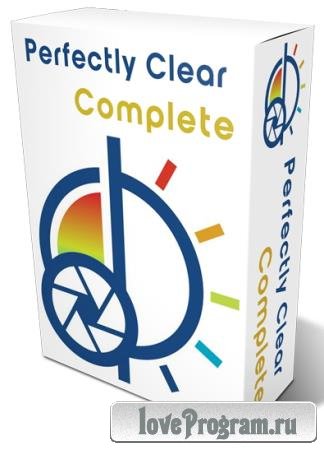
Athentech Perfectly Clear Complete - плагин для Photoshop и Lightroom, позволяющий откорректировать фотографии до совершенного вида в автоматическом режиме, а также исправлять их в ручном режиме. Традиционные методы исправления изображений не всегда приводят к желаемому результату. Данный продукт заслуживает вашего внимания, чтобы доверить ему автокоррекцию своих фото с бесценными воспоминаниями. Perfectly Clear даст вам возможность мгновенно довести фотографию до совершенства. Просто запустите плагин и выбранные фотографии будут автоматически исправлены.
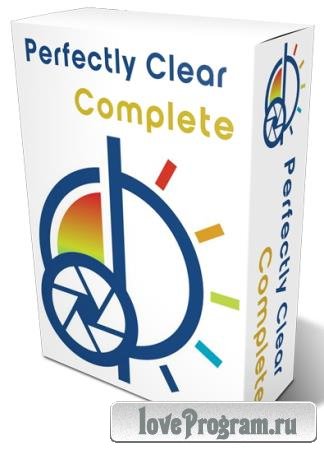
Athentech Perfectly Clear Complete - плагин для Photoshop и Lightroom, позволяющий откорректировать фотографии до совершенного вида в автоматическом режиме, а также исправлять их в ручном режиме. Традиционные методы исправления изображений не всегда приводят к желаемому результату. Данный продукт заслуживает вашего внимания, чтобы доверить ему автокоррекцию своих фото с бесценными воспоминаниями. Perfectly Clear даст вам возможность мгновенно довести фотографию до совершенства. Просто запустите плагин и выбранные фотографии будут автоматически исправлены.
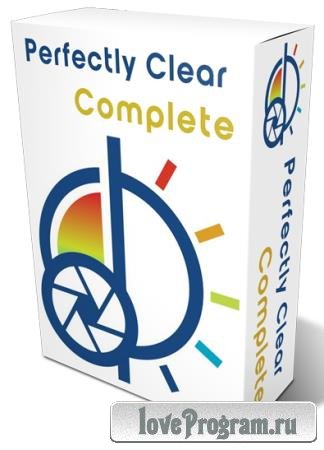
Athentech Perfectly Clear Complete - плагин для Photoshop и Lightroom, позволяющий откорректировать фотографии до совершенного вида в автоматическом режиме, а также исправлять их в ручном режиме. Традиционные методы исправления изображений не всегда приводят к желаемому результату. Данный продукт заслуживает вашего внимания, чтобы доверить ему автокоррекцию своих фото с бесценными воспоминаниями. Perfectly Clear даст вам возможность мгновенно довести фотографию до совершенства. Просто запустите плагин и выбранные фотографии будут автоматически исправлены.
Интересное
На Рабочий стол
Скины, курсоры, скринсейверы, темы и др.
→ всё на сайте для Рабочего стола
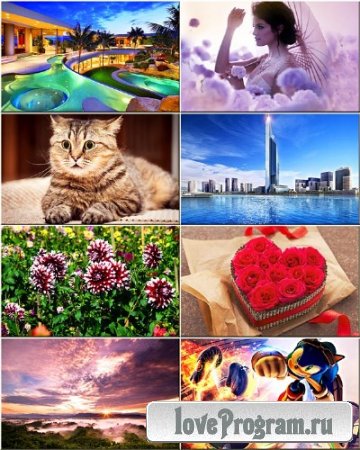
Качественный сборник эффектных, запоминающихся, красивых и привлекательных широкоформатных обоев для украшения рабочего стола различной тематики
400 шт. | 2560x1600 | JPG | 511.1 Mb
400 шт. | 2560x1600 | JPG | 511.1 Mb
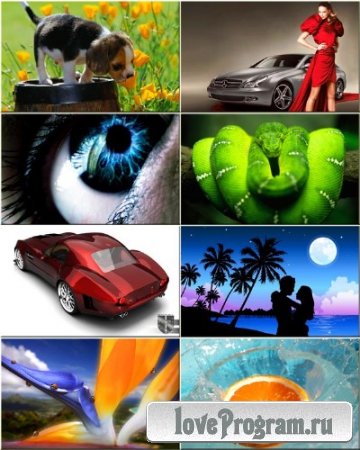
Прекрасная подборка эстетичных, незаурядных, экспрессивных и забавных широкоформатных обоев для украшения рабочего стола вашего компьютера различной тематики
1000 шт. | 1980x1200 | JPG | 250.5 Mb
1000 шт. | 1980x1200 | JPG | 250.5 Mb
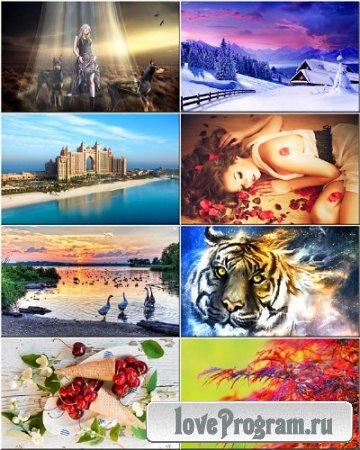
Потрясающая подборка живописных, запоминающихся, эффектных и замечательных обоев для рабочего стола вашего компьютера на разные темы
400 шт. | 2560x1600 | JPG | 512.9 Mb
400 шт. | 2560x1600 | JPG | 512.9 Mb
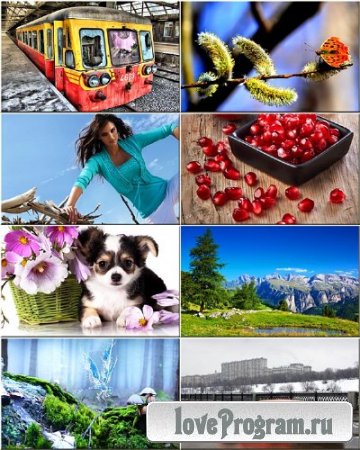
Хорошая подборка красочных, изумительных, колоритных и замечательных обоев для рабочего стола вашего компьютера на разные темы
400 шт. | 2560x1600 | JPG | 511.7 Mb
400 шт. | 2560x1600 | JPG | 511.7 Mb





































































